Page 1
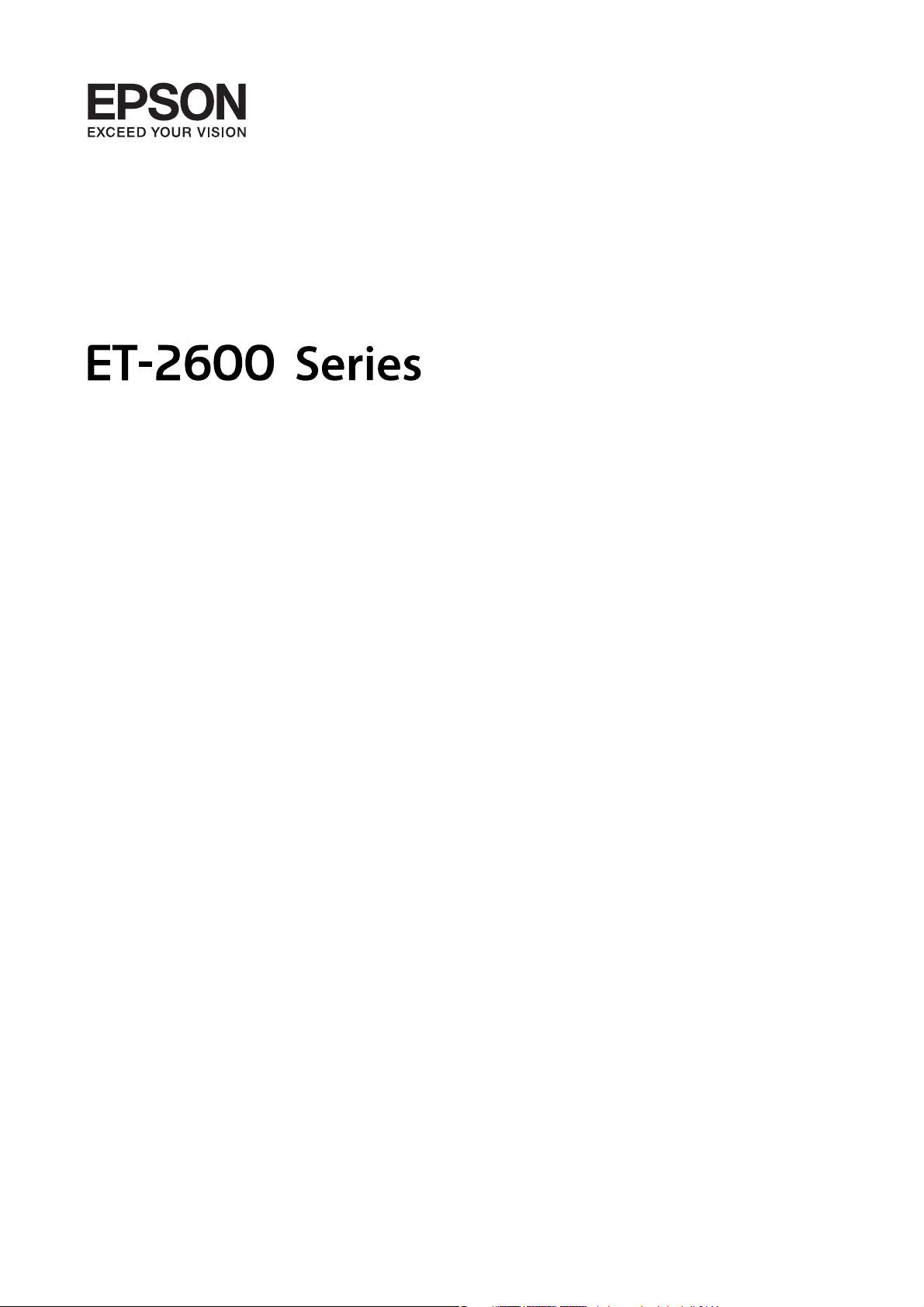
Guide d'utilisation
NPD5540-01 FR
Page 2
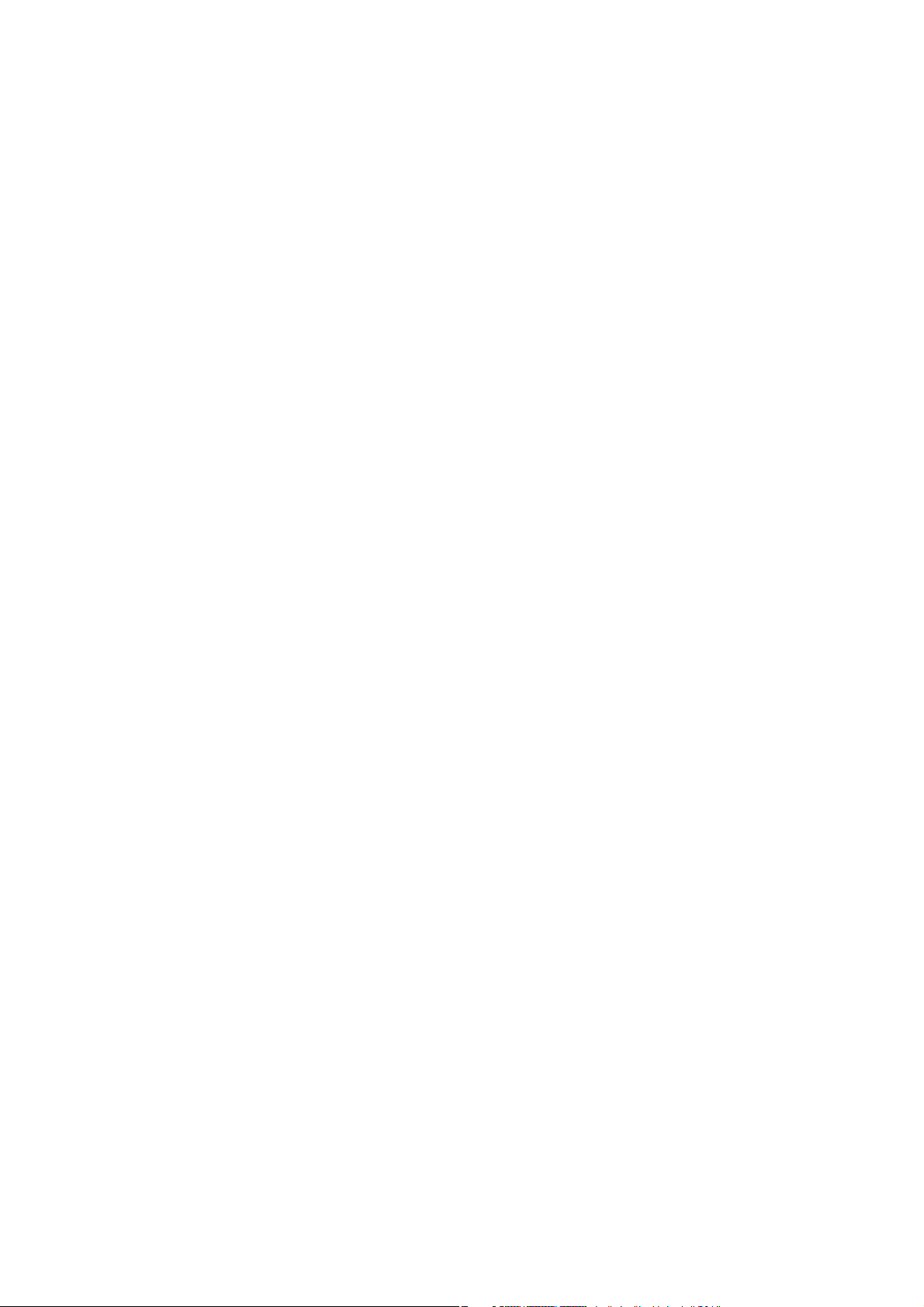
Guide d'utilisation
Copyright
Copyright
Aucune partie de ce manuel ne peut être reproduite, stockée dans un système documentaire ou transmise sous
quelque forme ou de quelque manière que ce soit, électronique, mécanique, par photocopie, enregistrement ou
autre, sans l'accord préalable écrit de Seiko Epson Corporation. Aucune responsabilité en matière de brevets ne
s'applique à l'utilisation des renseignements contenus dans le présent manuel. ou aux dommages pouvant résulter
d'une telle utilisation. Les informations contenues dans ce document sont conçues uniquement pour une
utilisation avec ce produit Epson. Epson n'est responsable d'aucune utilisation de ces informations pour
l'application à d'autres produits.
Ni Seiko Epson Corporation, ni ses liales ne peuvent être tenus pour responsables envers l'acheteur de ce produit
ou les tiers pour tous dommages, pertes, coûts et dépenses encourus par l'acheteur ou les tiers résultant d'un
accident, d'une utilisation abusive ou incorrecte de ce produit ou de modications, réparations ou altérations non
autorisées de ce produit, ou (à l'exception des États-Unis) de la non-conformité avec les instructions d'utilisation et
de maintenance.
Seiko Epson Corporation et ses liales ne pourront être tenues responsables des dommages ou problèmes survenus
par suite de l'utilisation de produits optionnels ou consommables autres que ceux désignés par Seiko Epson
Corporation comme étant des Produits d'origine Epson ou des Produits approuvés par Epson.
Seiko Epson Corporation ne pourra être tenue responsable des dommages résultant des interférences
électromagnétiques se produisant à la suite de l'utilisation de câbles d'interface autres que ceux désignés par Seiko
Epson Corporation comme étant des Produits approuvés par Epson.
© 2016 Seiko Epson Corporation. All rights reserved.
Le contenu de ce manuel et les caractéristiques de ce produit sont sujets à modication sans préavis.
2
Page 3
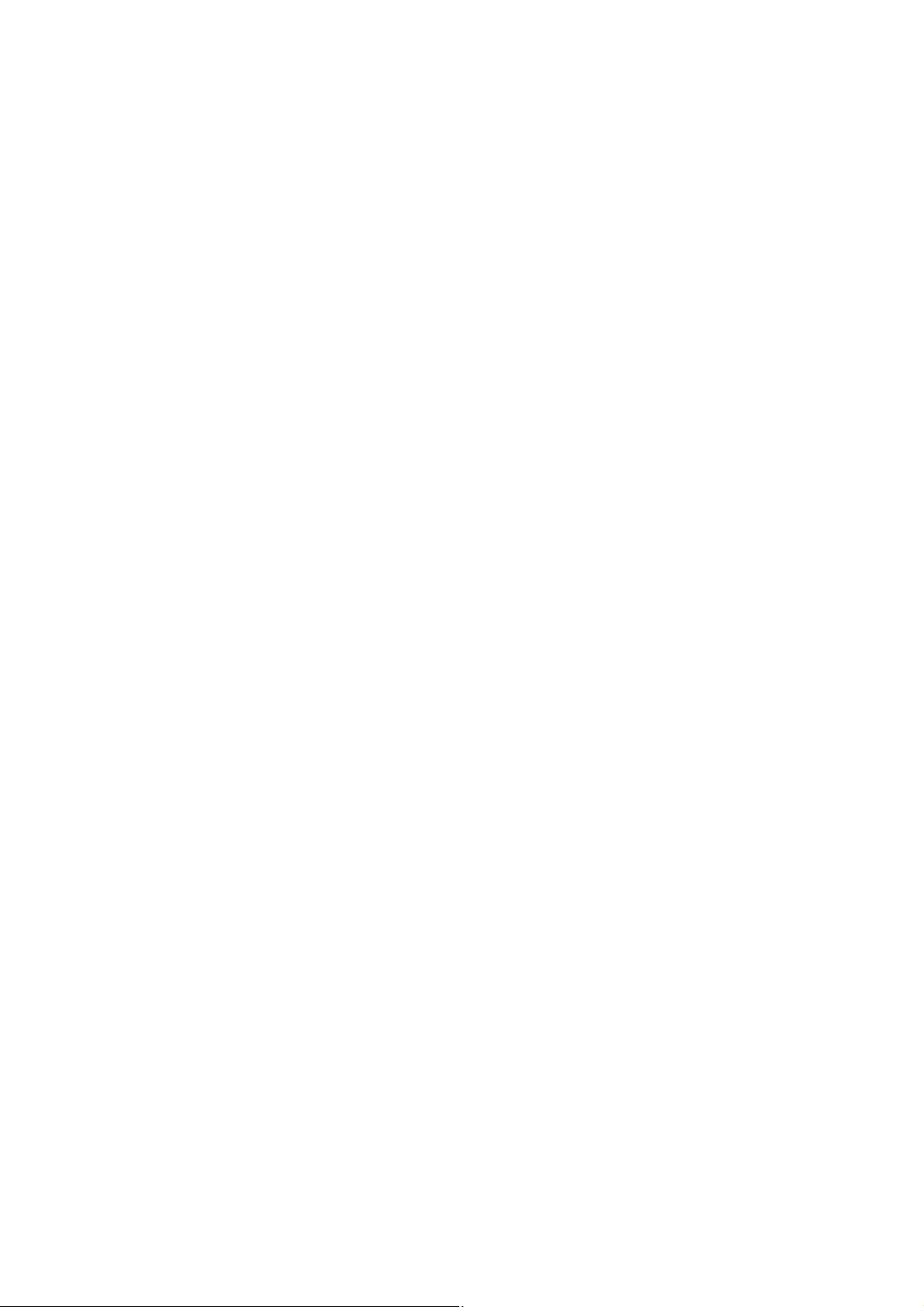
Guide d'utilisation
Marques commerciales
Marques commerciales
❏ EPSON® est une marque commerciale déposée et EPSON EXCEED YOUR VISION ou EXCEED YOUR
VISION est une marque commerciale de Seiko Epson Corporation.
❏ PRINT Image Matching™ et le logo PRINT Image Matching sont des marques commerciales de Seiko Epson
Corporation. Copyright © 2001 Seiko Epson Corporation. All rights reserved.
❏ Epson Scan 2 soware is based in part on the work of the Independent JPEG Group.
❏
libti
Copyright © 1988-1997 Sam
Copyright © 1991-1997 Silicon Graphics, Inc.
Permission to use, copy, modify, distribute, and sell this soware and its documentation for any purpose is
hereby granted without fee, provided that (i) the above copyright notices and this permission notice appear in
all copies of the soware and related documentation, and (ii) the names of Sam Leer and Silicon Graphics
may not be used in any advertising or publicity relating to the soware without the specic, prior written
permission of Sam Leer and Silicon Graphics.
THE SOFTWARE IS PROVIDED "AS-IS" AND WITHOUT WARRANTY OF ANY KIND, EXPRESS,
IMPLIED OR OTHERWISE, INCLUDING WITHOUT LIMITATION, ANY WARRANTY OF
MERCHANTABILITY OR FITNESS FOR A PARTICULAR PURPOSE.
IN NO EVENT SHALL SAM LEFFLER OR SILICON GRAPHICS BE LIABLE FOR ANY SPECIAL,
INCIDENTAL, INDIRECT OR CONSEQUENTIAL DAMAGES OF ANY KIND, OR ANY DAMAGES
WHATSOEVER RESULTING FROM LOSS OF USE, DATA OR PROFITS, WHETHER OR NOT ADVISED
OF THE POSSIBILITY OF DAMAGE, AND ON ANY THEORY OF LIABILITY, ARISING OUT OF OR IN
CONNECTION WITH THE USE OR PERFORMANCE OF THIS SOFTWARE.
Leer
❏ Microso
❏ Apple, Macintosh, Mac OS, OS X, Bonjour, Safari, iPad, iPhone, iPod touch, and iTunes are trademarks of Apple
Inc., registered in the U.S. and other countries.
❏ Chrome™, Chrome OS™, and Android™ are trademarks of Google Inc.
❏ Adobe and Adobe Reader are either registered trademarks or trademarks of Adobe Systems Incorporated in the
United States and/or other countries.
❏ Intel
❏ Avis général : les autres noms de produit utilisés dans ce manuel sont donnés uniquement à titre
et peuvent être des noms de marque de leur détenteur respectif. Epson dénie toute responsabilité vis-à-vis de ces
marques.
, Windows®, and Windows Vista® are registered trademarks of Microso Corporation.
®
is a registered trademark of Intel Corporation.
®
d’identication
3
Page 4
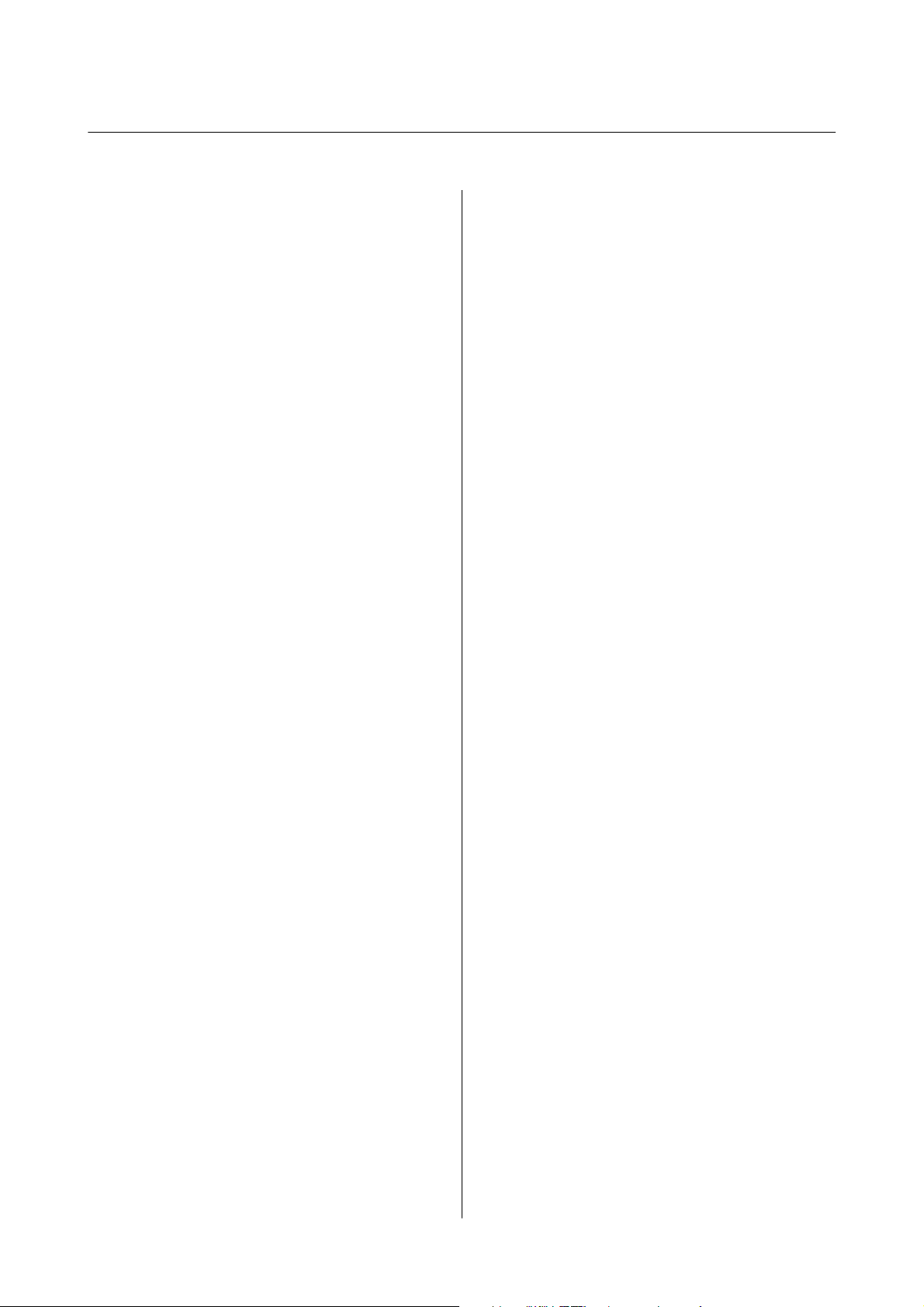
Guide d'utilisation
Table des matières
Table des matières
Copyright
Marques commerciales
À propos de ce manuel
Présentation des manuels.....................8
Repères et symboles.........................8
Descriptions utilisées dans ce manuel............9
Références du système d'exploitation............ 9
Consignes importantes
Consignes de sécurité.......................10
Conseils et avertissements concernant
l'imprimante.............................11
Conseils et avertissements relatifs à la
conguration de l'imprimante...............11
Conseils et avertissements relatifs à
l'utilisation de l'imprimante................ 11
Conseils et avertissements relatifs au
transport ou au stockage de l'imprimante. . . . . . 12
Conseils et avertissements relatifs à
l'utilisation de l'imprimante avec une
connexion sans l....................... 12
Protection de vos informations personnelles. . . . . . 12
Informations de base sur l'imprimante
Nom et fonction des pièces...................13
Panneau de commande..................... 15
Touches et voyants.......................15
Paramètres réseau
Connexion Wi-Fi..........................18
Connexion à un ordinateur...................18
Connexion à un périphérique connecté..........20
Réglage des paramètres Wi-Fi depuis le panneau
de commande............................20
Réglage des paramètres Wi-Fi par pression
sur une touche..........................20
Réglage des paramètres Wi-Fi via PIN Code
Setup (WPS)...........................21
Vérication de l'état de la connexion réseau. . . . . . 22
Contrôle de l'état du réseau à l'aide du voyant
Réseau................................22
Impression d’un rapport de connexion réseau. . . 23
Impression d’une feuille d’état du réseau....... 26
Remplacement ou ajout de nouveaux points
d'accès..................................27
Modication
ordinateur...............................27
Rétablissement des paramètres réseau à partir
du panneau de commande...................29
de la méthode de connexion à un
Chargement du papier
Précautions de manipulation du papier..........30
Papiers disponibles et capacité................ 31
Liste des types de papier...................32
Chargement du papier dans la source Alim.
papier arrière.............................32
Positionnement des originaux
Positionnement des originaux sur la Vitre du
scanner.................................35
Positionnement de plusieurs photos pour une
numérisation simultanée....................36
Impression
Impression à partir d'un ordinateur.............37
Impression de base — Windows.............37
Impression de base — Mac OS X.............38
Impression recto verso (Windows uniquement). . 41
Impression de plusieurs pages sur une seule
feuille................................42
Adaptation à la taille du papier..............43
Impression de plusieurs chiers ensemble
(Windows uniquement)...................45
Impression d'une image sur plusieurs feuilles
pour créer une ache (pour Windows
uniquement)...........................46
Impression à l'aide des fonctions avancées. . . . . . 52
Impression de photos à l’aide de l’application
Epson Easy Photo Print...................54
Impression depuis des dispositifs intelligents. . . . . . 55
Utilisation d'Epson iPrint..................55
Annulation d'une impression.................56
Annulation de l'impression — Bouton
imprimante............................57
Annulation d'une impression - Windows. . . . . . . 57
Annulation d'une impression - Mac OS X. . . . . . 57
4
Page 5
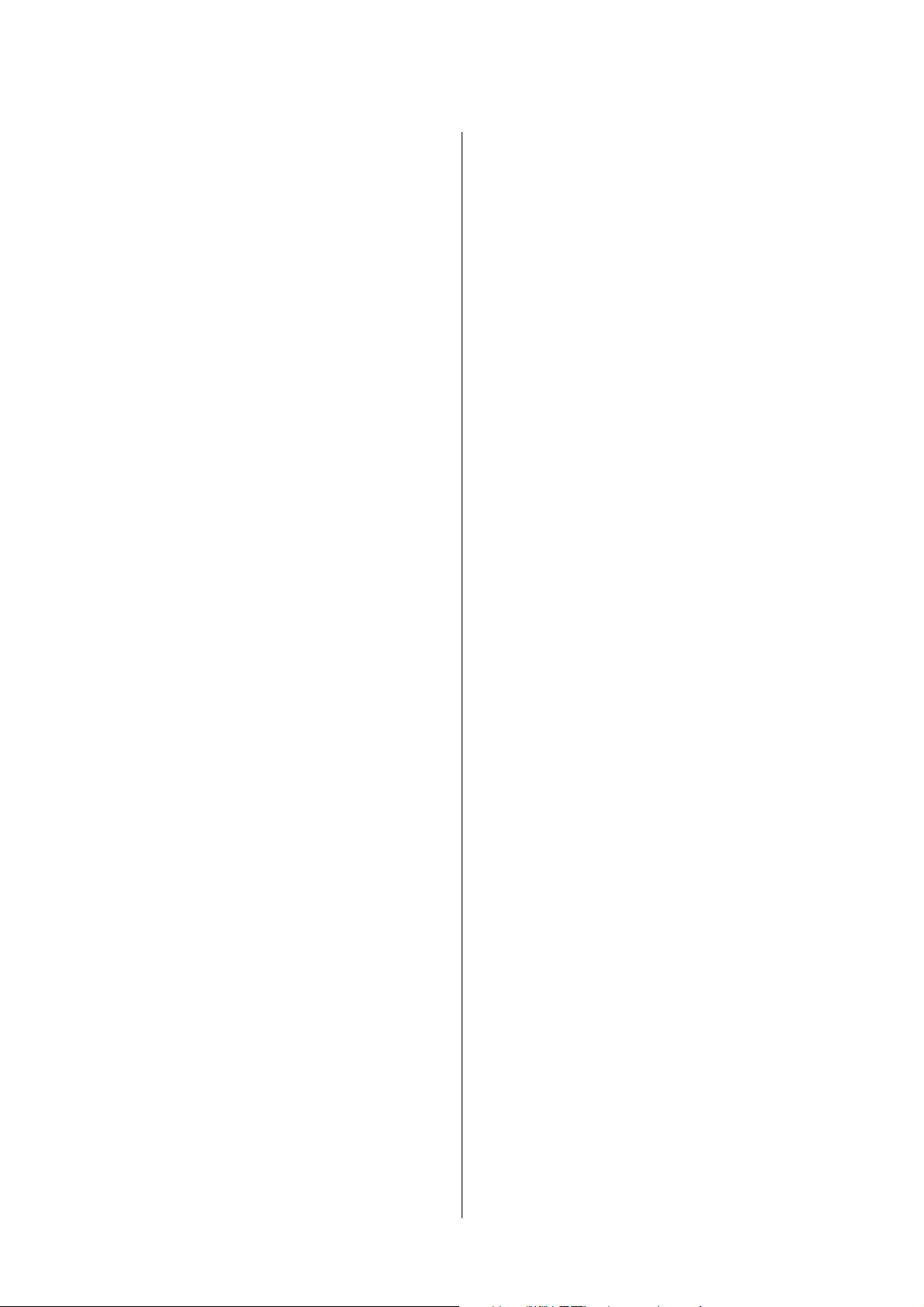
Guide d'utilisation
Table des matières
Copie
Principes de base de la copie..................58
Réalisation de plusieurs copies................58
Numérisation
Numérisation à partir du panneau de commande. . 59
Numérisation à partir d'un ordinateur...........59
Numérisation à l'aide d'Epson Scan 2......... 59
Numérisation depuis des dispositifs connectés. . . . .65
Installation de l'application Epson iPrint. . . . . . . 65
Numérisation à l'aide de Epson iPrint.........65
Remplissage des réservoirs d’encre
Vérication des niveaux d'encre...............67
Codes des bouteilles d’encre..................67
Précautions de manipulation des bouteilles d’encre. 68
Remplissage des réservoirs d’encre..............69
Entretien de l’imprimante
Vérication et nettoyage de la tête d’impression. . . . 73
Vérication et nettoyage de la tête
d’impression — touches de l’imprimante. . . . . . . 73
Vérication et nettoyage de la tête
d'impression - Windows...................74
Vérication et nettoyage de la tête
d'impression - Mac OS X..................74
Remplacement de l’encre des tubes d’encre. . . . . . . .75
Remplacement de l’encre des tubes d’encre -
Windows..............................75
Remplacement de l’encre des tubes d’encre -
Mac OS X............................. 75
Alignement de la tête d'impression.............76
Alignement de la tête d'impression — Windows. .76
Alignement de la tête d'impression —
Mac OS X............................. 76
Nettoyer le trajet du papier en cas de traces
d'encre................................. 76
Nettoyage de la Vitre du scanner...............77
Vérication du nombre total de pages
entraînées dans l’imprimante.................78
Vérication du nombre total de pages
entraînées dans l’imprimante — touches de
l'imprimante........................... 78
Vérication du nombre total de pages
entraînées dans l’imprimante - Windows.......78
Vérication
entraînées dans l’imprimante - Mac OS X. . . . . . 78
du nombre total de pages
Économies d’énergie........................78
Économies d’énergie - Windows............. 79
Économies d’énergie - Mac OS X.............79
Informations sur les services réseau
et les logiciels
Service Epson Connect......................80
Web Cong..............................80
Exécution de Web Cong sur un navigateur
Web................................. 81
Exécution de Web Cong sous Windows.......81
Exécution de Web Cong sous Mac OS X......82
Pilote d'imprimante Windows.................82
Guide du pilote de l'imprimante Windows. . . . . .83
Conguration des paramètres de
fonctionnement pour le pilote de
l'imprimante Windows....................85
Pilote de l'imprimante Mac OS X.............. 85
Guide du pilote d’impression Mac OS X........86
Conguration des paramètres de
fonctionnement pour le pilote de
l'imprimante Mac OS X...................87
Epson Scan 2 (Pilote du scanner).............. 88
Epson Event Manager.......................88
Epson Easy Photo Print.....................89
E-Web Print (uniquement sur Windows).........89
EPSON Soware Updater. . . . . . . . . . . . . . . . . . . .90
Désinstallation des applications............... 90
Désinstallation d'applications - Windows.......90
Désinstallation d'applications - Mac OS X......91
Installation des applications..................92
Mise à jour des applications et du rmware.......92
Résolution de problèmes
Vérication du statut de l’imprimante...........94
Vérication des voyants d’erreur sur
l’imprimante...........................94
Vérication du statut de l’imprimante -
Windows..............................95
Vérication de l'état de l'imprimante -
Mac OS X............................. 96
Retrait du papier coincé.....................96
Retrait de papier coincé dans l'Alim. papier
arrière................................96
Retrait du papier coincé à partir de l’intérieur
de l’imprimante.........................97
Le papier ne s'alimente pas correctement.........98
5
Page 6
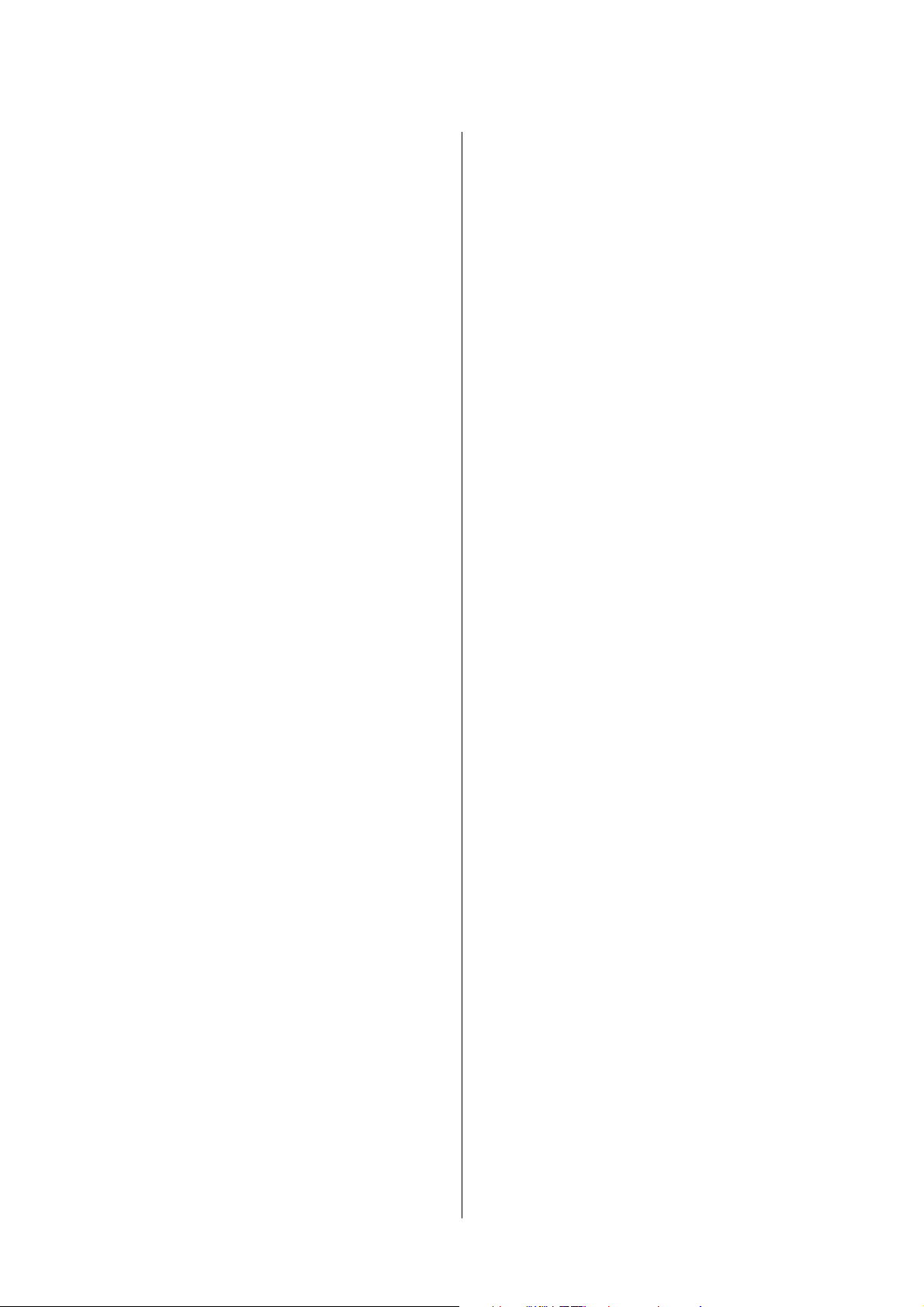
Guide d'utilisation
Table des matières
Bourrage papier.........................99
Le papier est entraîné de travers.............99
Plusieurs feuilles de papier sont entraînées en
même temps........................... 99
Aucune alimentation papier................99
Problèmes d'alimentation et du panneau de
conguration.............................99
L'imprimante ne s'allume pas...............99
L'imprimante n'est pas mise hors tension. . . . . .100
Impression à partir d’un ordinateur impossible. . . 100
Vous ne pouvez pas dénir de paramètres réseau. . 101
Impossible de se connecter depuis des
appareils alors que l'état du réseau est normal. . 101
Vérication du SSID connecté à l'imprimante. . 103
Vérication du SSID de l'ordinateur.........103
Soudain, l'imprimante ne peut plus imprimer
sur le réseau.............................104
Soudain, l'imprimante ne peut plus imprimer
via une connexion USB.....................104
Problèmes d'impression....................105
L'impression est rayée ou une couleur manque. .105
Apparition de bandes ou de couleurs
inattendues...........................105
Des bandes colorées apparaissent à intervalles
de 2.5 cm environ.......................106
Impressions oues, bandes verticales ou
problème d’alignement...................106
La qualité d’impression est mauvaise.........107
Le papier est taché ou éraé............... 108
Les photos imprimées sont collantes.........108
Des images ou des photos sont imprimées
dans des couleurs imprévues...............108
Les couleurs dièrent de celles qui
apparaissent à l'écran....................109
La position, la taille ou les marges de
l’impression sont incorrectes...............109
Les caractères imprimés sont incorrects ou
déformés.............................109
L'image imprimée est inversée..............110
Motifs de mosaïque dans les impressions. . . . . . 110
Apparition de couleurs irégulières, de taches,
points ou lignes droites sur l'image copiée. . . . . 110
Des motifs moirés (hachures croisées)
apparaissent sur l'image copiée.............110
Des bandes apparaissent sur l'image copiée. . . . 110
Une image du verso du document original
apparaît sur l'image copiée................111
Le problème d'impression n'a pas pu être
résolu................................111
Autres problèmes d’impression...............111
L'impression est trop lente................ 111
L'impression ralentit fortement lors d'une
impression en continu................... 111
Impossible de lancer la numérisation. . . . . . . . . . .112
Impossible de lancer la numérisation à partir
du panneau de
Problèmes relatifs aux images numérisées. . . . . . . 113
Couleurs inégales, salissure, taches et autres
apparaissent lors de la numérisation sur la
vitre du scanner........................113
Image de qualité insusante...............113
Apparition d'un décalage dans l'arrière-plan
des images............................113
Le texte est ou........................ 114
Apparition de motifs de moirage............114
Impossible de numériser la zone adéquate sur
la vitre du scanner......................114
Aperçu impossible en Miniature............115
Le texte n'est pas reconnu correctement lors
de l'enregistrement en tant que Searchable PDF 115
Impossible de résoudre les problèmes de
l'image numérisée...................... 115
Autres problèmes de numérisation............ 116
La numérisation est trop lente..............116
La numérisation s'arrête en cas de
numérisation vers PDF/Multi-TIFF..........116
Autres problèmes.........................117
Electrocution légère lorsque l'on touche
l'imprimante..........................117
Les sons de fonctionnement sont très bruyants. .117
L'application est bloquée par un pare-feu
(uniquement pour Windows)..............117
conguration
.............. 112
Annexe
Caractéristiques techniques................. 118
Spécications de l'imprimante..............118
Caractéristiques du scanner...............118
Spécications
Liste des fonctions réseau.................119
Spécications Wi-Fi.....................121
Protocole de sécurité.................... 121
Dimensions...........................121
Spécications
Caractéristiques environnementales. . . . . . . . . 122
Conguration requise....................123
Informations réglementaires.................123
Normes et conformité....................123
Restrictions relatives à la copie.............124
Transport de l'imprimante.................. 125
Où trouver de l'aide.......................127
de l'interface................119
électriques.................122
6
Page 7
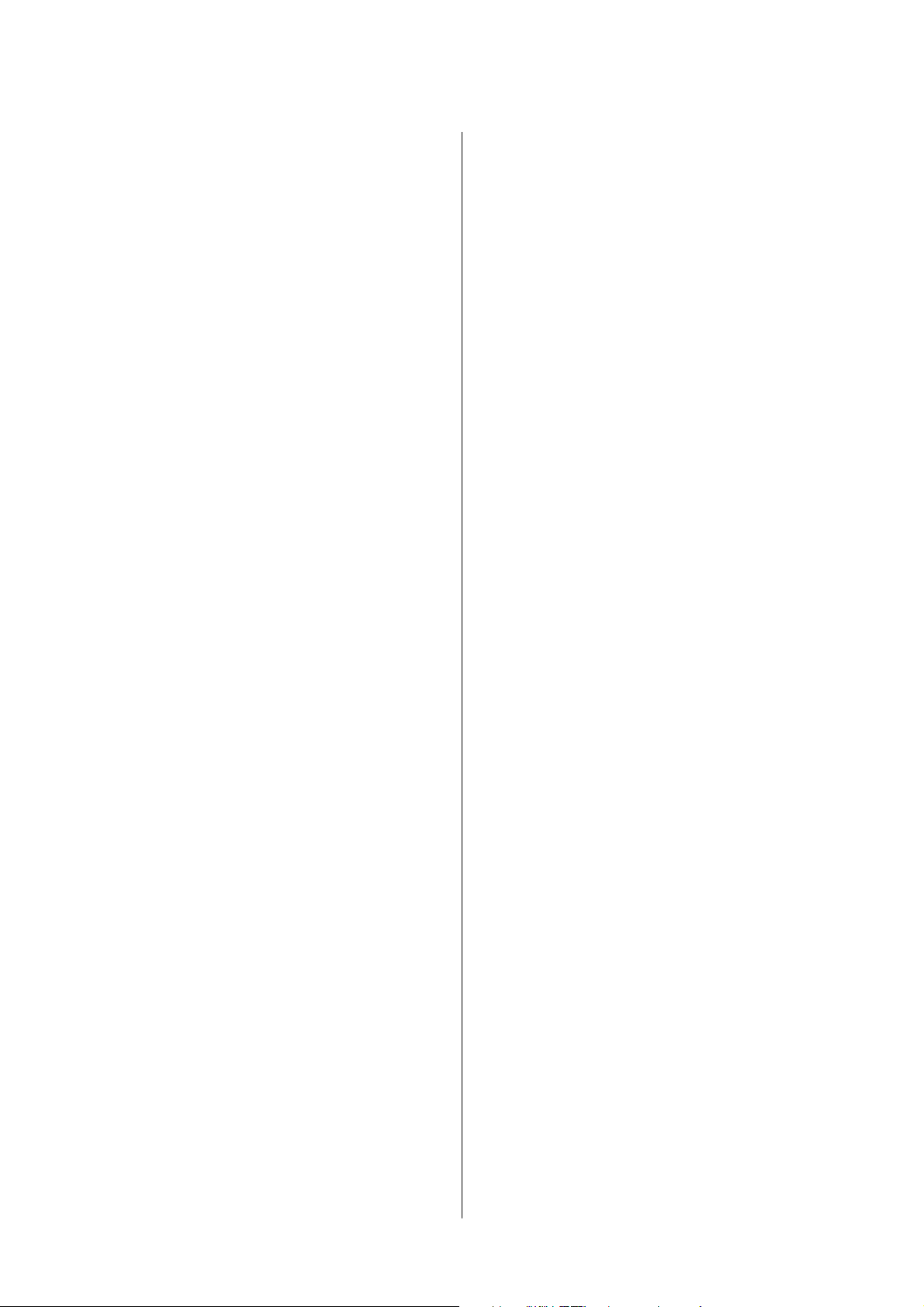
Guide d'utilisation
Table des matières
Site Web du support technique.............127
Contacter l'assistance Epson...............127
7
Page 8
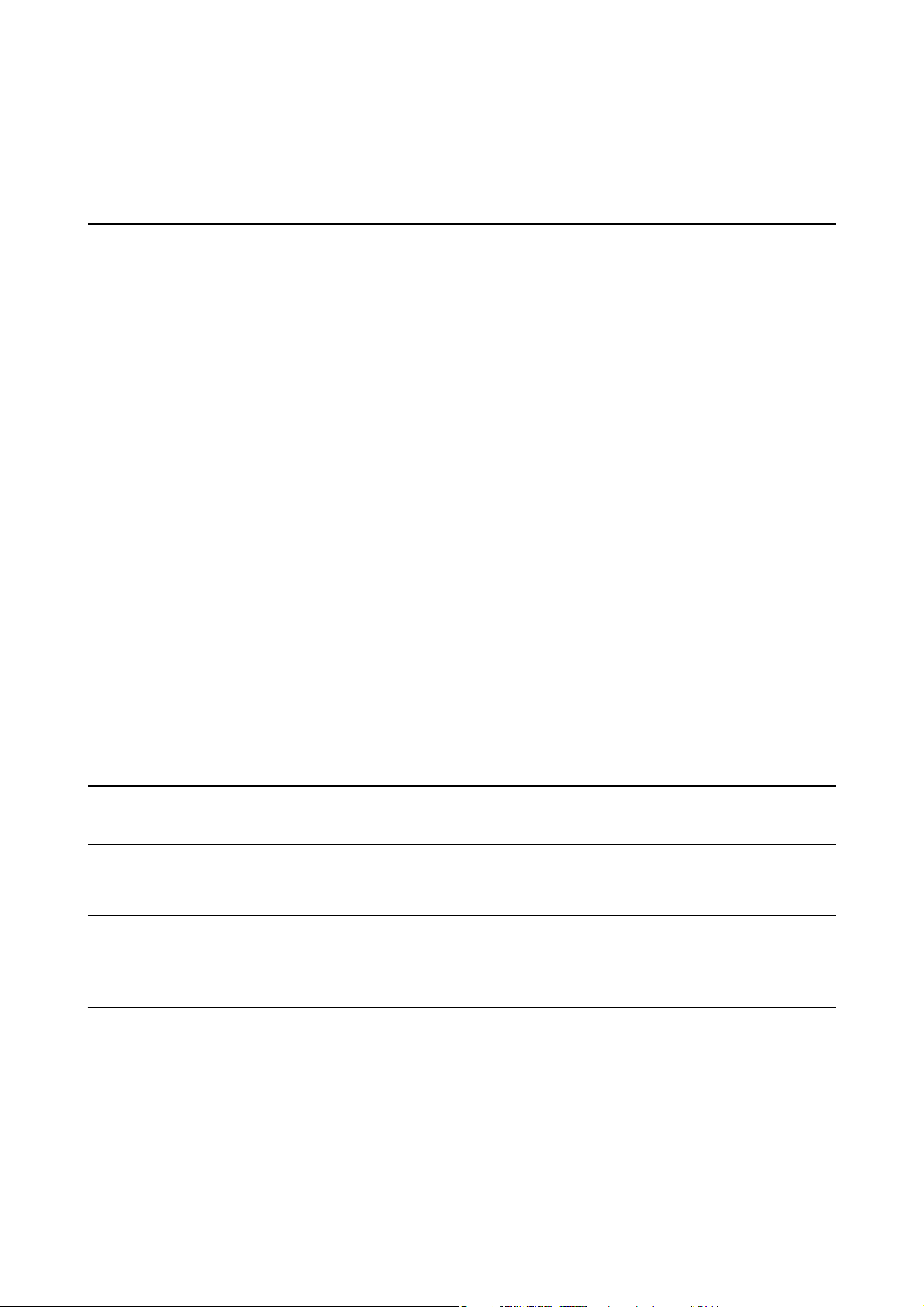
Guide d'utilisation
À propos de ce manuel
À propos de ce manuel
Présentation des manuels
Les manuels suivants sont fournis avec votre imprimante Epson. Outre les manuels, vous pouvez vous reporter à
l'aide incluse dans les diverses applications logicielles Epson.
❏ Démarrez ici (manuel imprimé)
Ce manuel contient des informations relatives à la conguration de l’imprimante, à l’installation des logiciels, à
l’utilisation de l’imprimante, au dépannage, etc.
❏ Guide d'utilisation (manuel au format numérique)
Le présent manuel. Fournit des informations et des instructions relatives à l'utilisation de l'imprimante, aux
paramètres réseau requis pour utiliser l'imprimante en réseau, et à la résolution des problèmes.
Vous pouvez procéder comme suit pour obtenir les dernières versions des manuels susmentionnés.
❏ Manuel papier
Consultez le site Web d’assistance de Epson Europe à l’adresse http://www.epson.eu/Support ou le site Web
d’assistance de Epson international à l’adresse http://support.epson.net/.
❏ Manuel numérique
Lancez l’application EPSON Soware Updater sur votre ordinateur. L’application EPSON Soware Updater
identie les mises à jour disponibles pour les manuels numériques et les applications logicielles Epson et vous
permet de télécharger les dernières versions.
Informations connexes
& « EPSON
Soware
Updater » à la page 90
Repères et symboles
Attention:
!
Instructions à suivre à la lettre pour éviter des blessures corporelles.
Important:
c
Mises en garde à respecter pour éviter d'endommager votre équipement.
Remarque:
Fournis des informations complémentaires et de référence.
&
Informations connexes
Liens vers les sections correspondantes.
8
Page 9
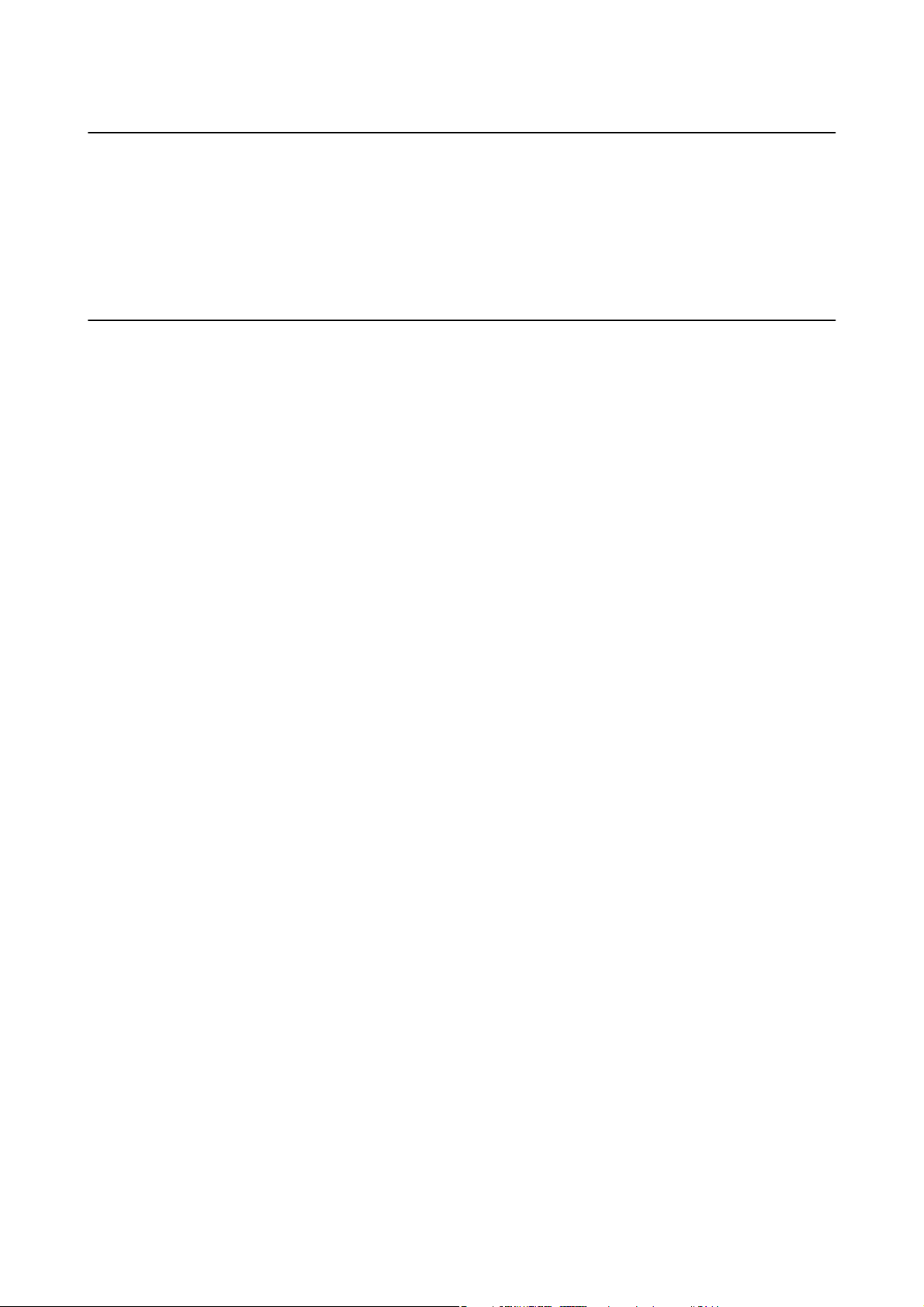
Guide d'utilisation
À propos de ce manuel
Descriptions utilisées dans ce manuel
❏ Les captures d'écran du pilote de l'imprimante et les écrans d'Epson Scan 2 (pilote du scanner) proviennent de
Windows 10 ou Mac OS X v10.11.x. Le contenu aché sur les écrans dépend du modèle et de la situation.
❏ Les illustrations de l'imprimante utilisées dans ce manuel sont fournies à titre d'exemple seulement. Bien qu'il
puisse y avoir de légères diérences selon le modèle, la méthode de fonctionnement est identique.
Références du système d'exploitation
Windows
Dans ce manuel, les termes comme « Windows 10 », « Windows 8.1 », « Windows 8 », « Windows 7 », « Windows
Vista » et « Windows XP » font référence aux systèmes d'exploitation suivants. De plus, « Windows » est utilisé pour
faire référence à toutes les versions.
❏ Système d'exploitation Microso
❏ Système d'exploitation Microso
❏ Système d'exploitation Microso
❏ Système d'exploitation Microso
❏ Système d'exploitation Microso
❏ Système d'exploitation Microso® Win dow s® XP
❏ Système d'exploitation Microso
Mac OS X
Dans ce manuel, « Mac OS X v10.11.x » fait référence à OS X El Capitan, « Mac OS X v10.10.x » fait référence à OS
X Yosemite, « Mac OS X v10.9.x » fait référence à OS X Mavericks et « Mac OS X v10.8.x » fait référence à OS X
Mountain Lion. De plus, « Mac OS X » est utilisé pour faire référence à « Mac OS X v10.11.x », « Mac OS X
v10.10.x », « Mac OS X v10.9.x », « Mac OS X v10.8.x », « Mac OS X v10.7.x » et « Mac OS X v10.6.8 ».
Win dow s® 10
®
Win dow s® 8.1
®
Win dow s® 8
®
Win dow s® 7
®
Win dow s Vis ta
®
Win dow s® XP Professional x64 Edition
®
®
9
Page 10
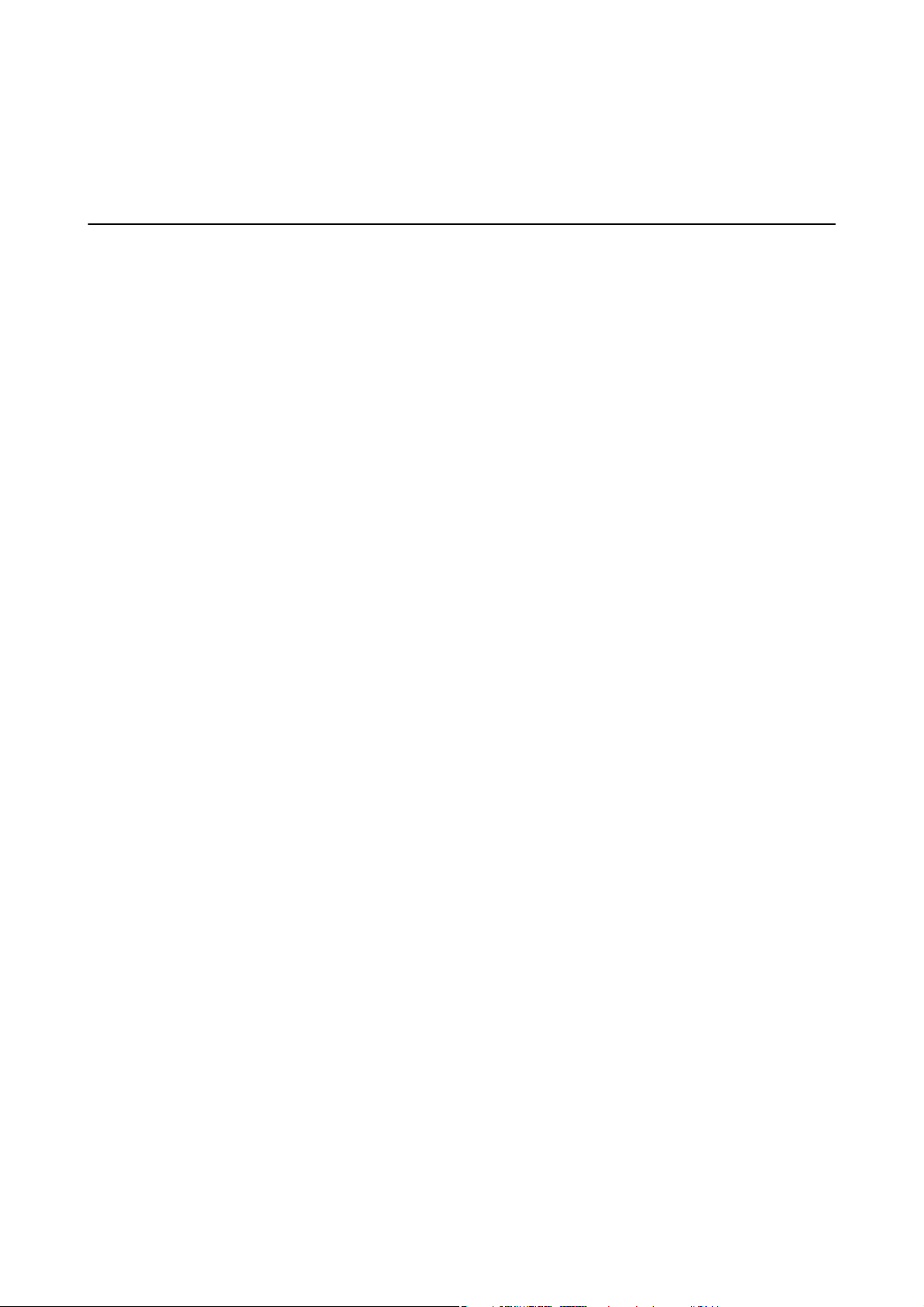
Guide d'utilisation
Consignes importantes
Consignes importantes
Consignes de sécurité
Lisez et suivez ces instructions pour garantir une utilisation sûre de l’imprimante. Veillez à conserver ce manuel
pour pouvoir vous y reporter ultérieurement. Veillez également à suivre l’ensemble des avertissements et des
instructions gurant sur l’imprimante.
❏ Certains des symboles utilisés sur votre imprimante sont destinés à garantir la sécurité et l'utilisation correcte de
l'imprimante. Rendez-vous sur le site Web suivant pour connaître la
http://support.epson.net/symbols
❏ Utilisez uniquement le cordon d'alimentation fourni avec l'imprimante et ne l'utilisez avec aucun autre
équipement. L'utilisation d'autres cordons avec cette imprimante ou l'utilisation de ce cordon d'alimentation
avec un autre équipement pourrait vous exposer à des risques d'incendie ou d'électrocution.
signication
des symboles.
❏ Veillez à ce que votre cordon d'alimentation soit conforme aux normes de sécurité locales applicables.
❏ Sauf indication contraire spécique dans les guides de l'imprimante, ne procédez jamais à des travaux de
démontage, de
imprimante, du module scanner ou des accessoires.
❏ Débranchez l'imprimante et faites appel à un technicien qualié dans les circonstances suivantes :
Le cordon d'alimentation ou sa che est endommagé, du liquide a coulé dans l'imprimante, l'imprimante est
tombée ou le boîtier a été endommagé, l'imprimante ne fonctionne pas normalement ou ses performances ont
changé de manière sensible. N'ajustez pas les commandes non traitées dans les instructions de fonctionnement.
❏ Placez l'imprimante à proximité d'une prise de courant permettant un débranchement facile du cordon
d'alimentation.
❏ Ne placez et ne rangez pas l'imprimante à l'extérieur, dans des lieux particulièrement sales ou poussiéreux, à
proximité de points d'eau ou de sources de chaleur, ou dans des lieux soumis à des chocs, des vibrations, des
températures élevées ou de l'humidité.
❏ Veillez à ne pas renverser de liquide sur l'imprimante et à ne pas la manipuler les mains mouillées.
❏ Maintenez l'imprimante à au moins 22 cm de distance des stimulateurs cardiaques. Les ondes radio générées
par l'imprimante peuvent
❏ Veillez à ne pas toucher l’encre lorsque vous manipulez les réservoirs d’encre, le capuchon des réservoirs d’encre
et les bouteilles d’encre ouvertes ou le capuchon des bouteilles d’encre ouvertes.
❏ En cas de contact de l'encre avec la peau, nettoyez énergiquement la région à l'eau et au savon.
modication
ou de réparation au niveau du cordon d'alimentation, de sa
aecter
de manière négative le fonctionnement des stimulateurs cardiaques.
che,
du module
❏ En cas de contact avec les yeux, rincez-les abondamment avec de l'eau. Si une gêne ou des problèmes de
vision subsistent après un nettoyage approfondi, consultez immédiatement un médecin.
❏ En cas de contact de l'encre avec l'intérieur de votre bouche, consultez un médecin dans les plus brefs délais.
❏ N’inclinez pas et ne secouez pas les bouteilles d’encre une fois le lm étanche retiré, cela peut entraîner des
fuites.
❏ Conservez les bouteilles d’encre et l’unité des réservoirs d’encre hors de portée des enfants. Ne laissez pas les
enfants boire dedans ou manipuler les bouteilles d’encre et le capuchon des bouteilles d’encre.
10
Page 11
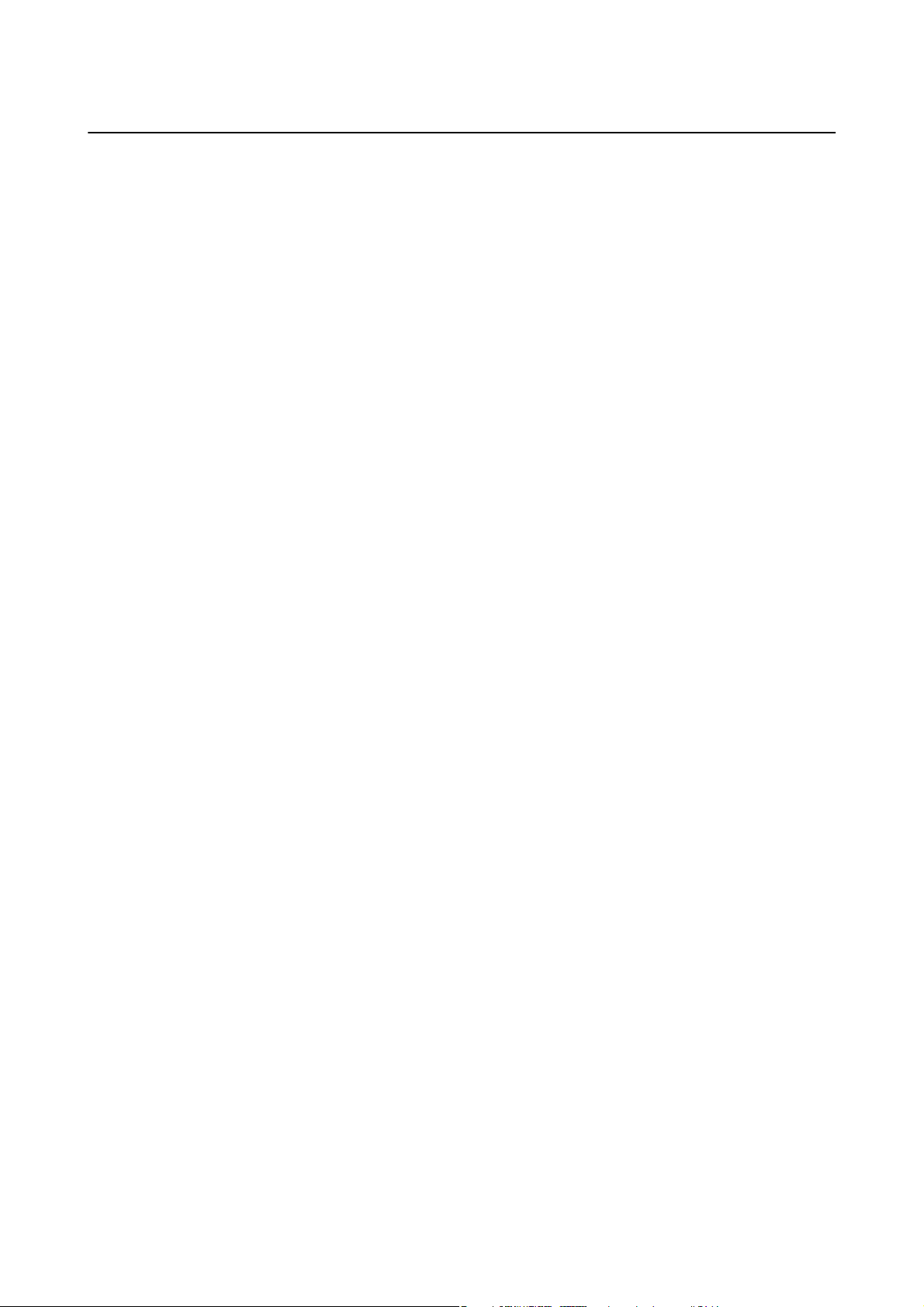
Guide d'utilisation
Consignes importantes
Conseils et avertissements concernant l'imprimante
Lisez et suivez ces consignes pour éviter d'endommager l'imprimante ou vos installations. Veillez à conserver ce
manuel pour pouvoir le consulter ultérieurement.
Conseils et avertissements relatifs à la conguration de
l'imprimante
❏ Veillez à ne pas obstruer ou recouvrir les ouvertures de l'imprimante.
❏ Utilisez uniquement le type de source d'alimentation électrique indiquée sur l'étiquette de l'imprimante.
❏ Évitez l'utilisation de prises de courant reliées au même circuit que les photocopieurs ou les systèmes de
climatisation qui sont fréquemment arrêtés et mis en marche.
❏ Évitez d'utiliser des prises de courant commandées par un interrupteur mural ou une temporisation
automatique.
❏ Placez l'ensemble du système informatique à l'écart des sources potentielles de parasites électromagnétiques
telles que les haut-parleurs ou les bases
❏ Les cordons d'alimentation électrique doivent être placés de manière à éviter tout phénomène d'abrasion, de
coupure, de frottement, de recourbement ou de pliure. Ne placez aucun objet sur les cordons d'alimentation
électrique et faites en sorte que l'on ne puisse pas marcher ou rouler sur les cordons d'alimentation électrique.
Veillez à ce que tous les cordons d'alimentation électrique soient bien droits aux extrémités et aux points
d'entrée et de sortie du transformateur.
❏ Si vous utilisez une rallonge avec l'imprimante, veillez à ce que l'ampérage maximum des périphériques reliés à
la rallonge ne dépasse pas celui du cordon. De même, veillez à ce que l'ampérage total des périphériques
branchés sur la prise de courant ne dépasse pas le courant maximum que celle-ci peut supporter.
❏ Si vous devez utiliser l'imprimante en Allemagne, le réseau électrique de l'immeuble doit être protégé par un
disjoncteur de 10 ou 16 ampères pour assurer une protection adéquate contre les courts-circuits et les
surintensités.
❏ Lors du raccordement de l'imprimante à un ordinateur ou un autre périphérique à l'aide d'un câble, assurez-
vous que les connecteurs sont orientés correctement. Les connecteurs ne disposent que d'une seule orientation
correcte. Si les connecteurs ne sont pas insérés correctement, les deux périphériques reliés par le câble risquent
d'être endommagés.
❏ Placez l'imprimante sur une surface plane et stable sensiblement plus grande que la base du produit.
L'imprimante ne fonctionnera pas correctement si elle est placée dans une position inclinée.
❏ Laissez susamment d'espace au-dessus de l'imprimante pour pouvoir entièrement lever le capot de
documents.
des téléphones sans
xes
l.
❏ Laissez susamment de place devant l'imprimante pour que le papier puisse être éjecté sans problème.
❏ Évitez les emplacements soumis à des variations rapides de température et d'humidité. Maintenez également
l'imprimante à l'écart du rayonnement solaire direct, des fortes lumières et des sources de chaleur.
Conseils et avertissements relatifs à l'utilisation de l'imprimante
❏ N'insérez aucun objet à travers les orices de l'imprimante.
❏ Ne placez pas vos mains à l'intérieur de l'imprimante au cours de l'impression.
❏ Ne touchez pas le câble plat blanc et les tubes d’encre situés à l’intérieur de l’imprimante.
11
Page 12
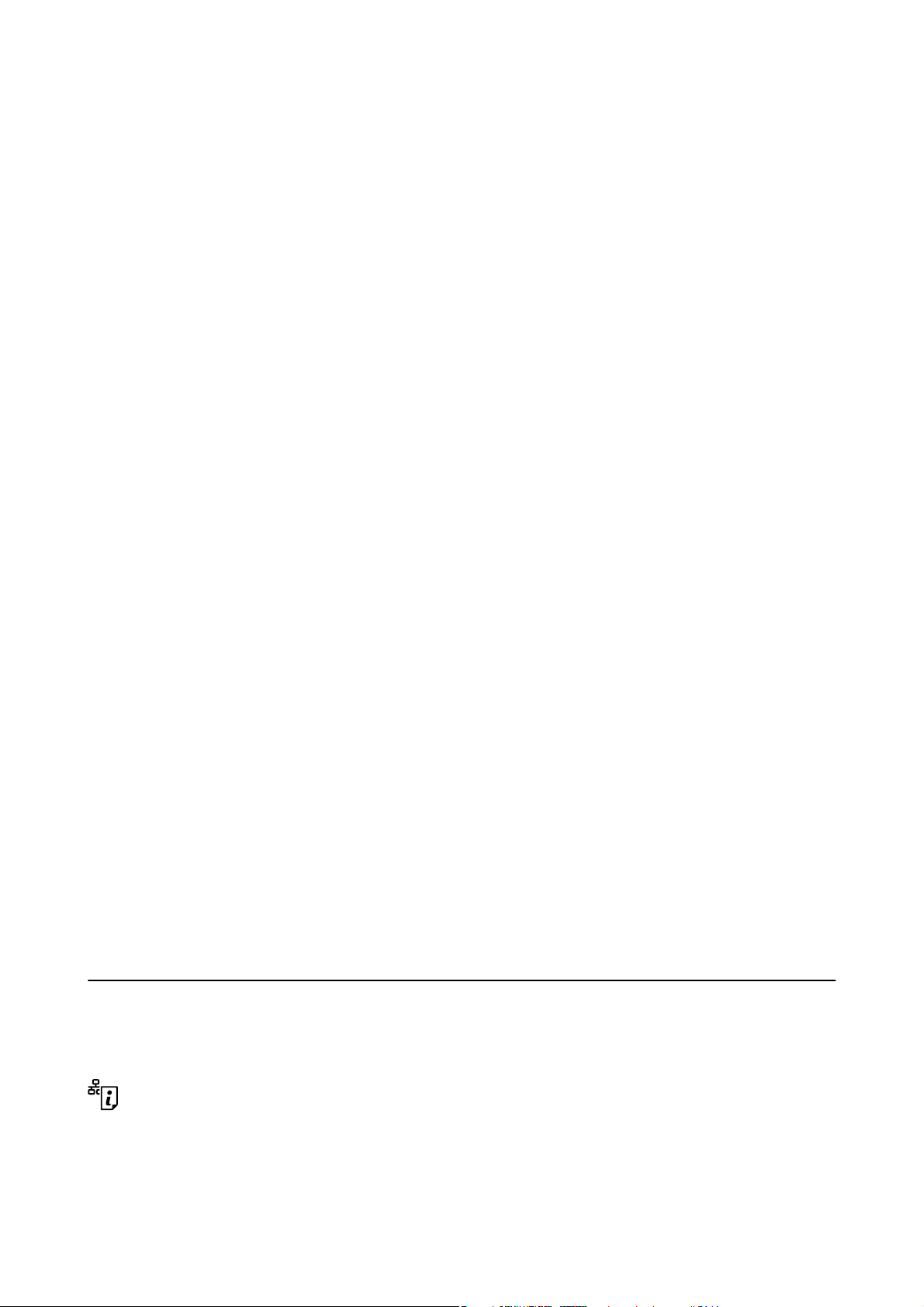
Guide d'utilisation
Consignes importantes
❏ N'utilisez pas de produits en aérosol contenant des gaz inammables à l'intérieur ou autour de l'imprimante,
faute de quoi vous risquez de provoquer un incendie.
❏ Ne retirez pas la tête d'impression manuellement. Vous pourriez endommager l'imprimante.
❏ Veillez à ne pas coincer vos doigts lorsque vous fermez le module scanner.
❏ N'appuyez pas trop fort sur la vitre du scanner lors de la mise en place des documents originaux.
❏ Si certains des réservoirs d’encre ne sont pas remplis jusqu’à la ligne inférieure, vous devrez bientôt les remplir.
Une utilisation prolongée de l’imprimante alors que le niveau d’encre se trouve sous la ligne inférieure peut
endommager l’imprimante.
❏ Mettez toujours l'imprimante hors tension en appuyant sur le bouton
la mettez pas hors tension au niveau de la prise tant que le voyant
❏ Si vous ne comptez pas utiliser l'imprimante pendant une période de temps prolongée, veillez à retirer le cordon
d'alimentation de la prise électrique.
P
. Ne débranchez pas l'imprimante et ne
P
clignote.
Conseils et avertissements relatifs au transport ou au stockage de l'imprimante
❏ Lors du stockage ou du transport de l'imprimante, évitez de l'incliner, de la placer verticalement ou de la
renverser, faute de quoi de l'encre risque de fuir.
❏ Avant de transporter l'imprimante, assurez-vous que la tête d'impression est en position initiale (à l'extrême
droite).
Conseils et avertissements relatifs à l'utilisation de l'imprimante
avec une connexion sans l
❏ Les ondes radio générées par l’imprimante peuvent avoir un eet négatif sur le fonctionnement des équipements
électroniques médicaux et entraîner des dysfonctionnements. Lors de l’utilisation de l’imprimante dans des
établissements médicaux ou à proximité d’équipements médicaux, respectez les consignes du personnel autorisé
représentant l’établissement et l’ensemble des avertissements et des consignes gurant sur l’équipement médical.
❏ Les ondes radio générées par l’imprimante peuvent avoir un eet négatif sur le fonctionnement des dispositifs
contrôlés de manière automatique, tels que les portes automatiques ou les alarmes incendie, par exemple, et
causer des accidents liés à des dysfonctionnements. Lors de l’utilisation de l’imprimante à proximité de
dispositifs contrôlés de manière automatique, respectez l’ensemble des avertissements et des consignes gurant
sur les dispositifs.
Protection de vos informations personnelles
Si vous donnez l’imprimante à une autre personne ou si vous la mettez au rebut, eacez tous les paramètres réseau
enregistrés dans la mémoire de l’imprimante en mettant l’imprimante sous tension tout en appuyant sur la touche
du panneau de commande.
12
Page 13
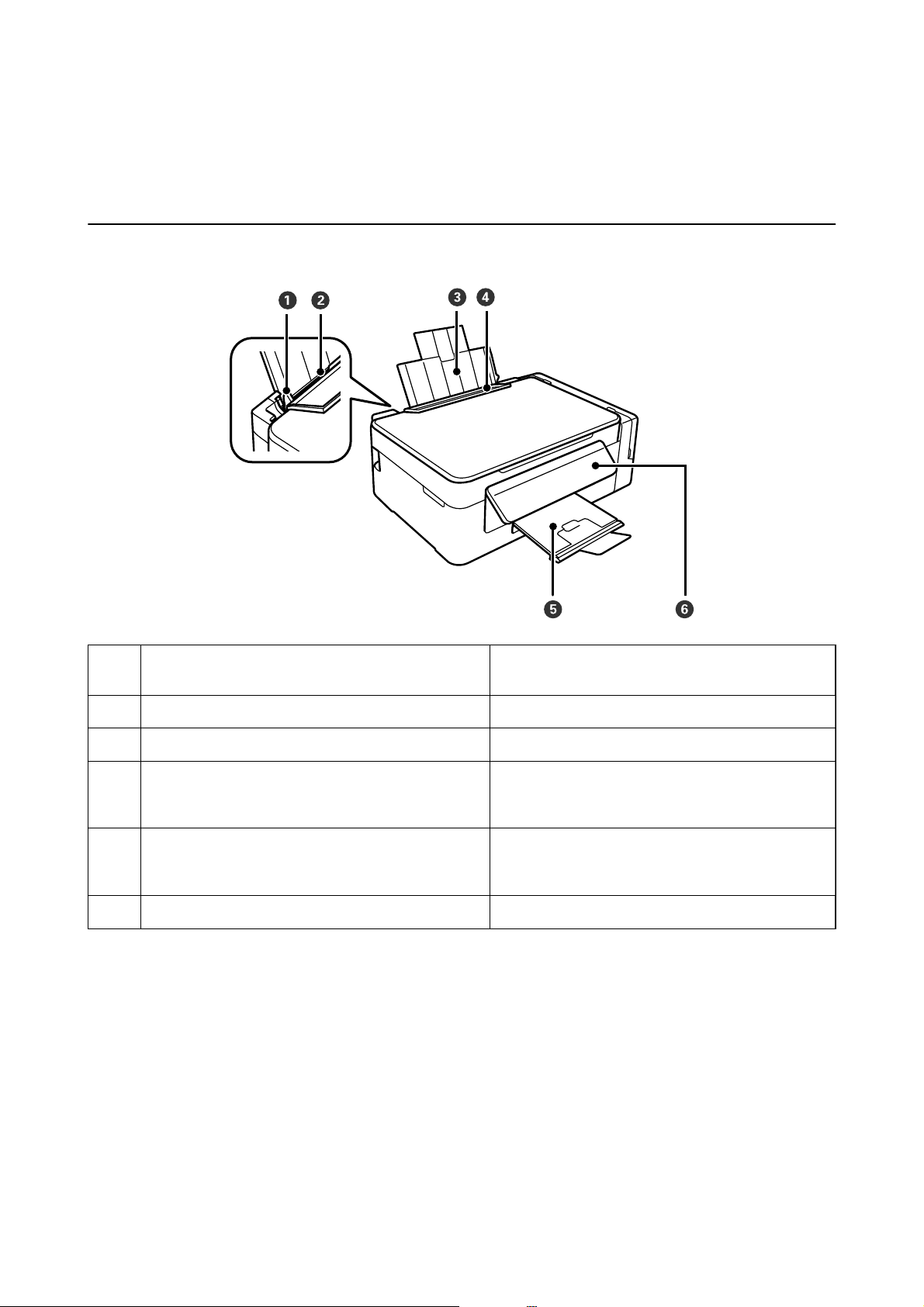
Guide d'utilisation
Informations de base sur l'imprimante
Informations de base sur l'imprimante
Nom et fonction des pièces
Guides latéraux Insèrent le papier droit dans l'imprimante. Faites-les
A
glisser contre les bords du papier.
Alim. papier arrière Charge le papier.
B
Guide papier Guide le papier chargé.
C
Protection du chargeur Empêche des substances étrangères de pénétrer dans
D
l'imprimante. En général, laissez cette protection
fermée.
Bac de sortie Contient le papier éjecté. Avant de procéder à
E
l’impression, soulevez la butée de manière à ce que le
papier éjecté ne tombe pas du bac.
Panneau de commande Contrôle l'imprimante.
F
13
Page 14
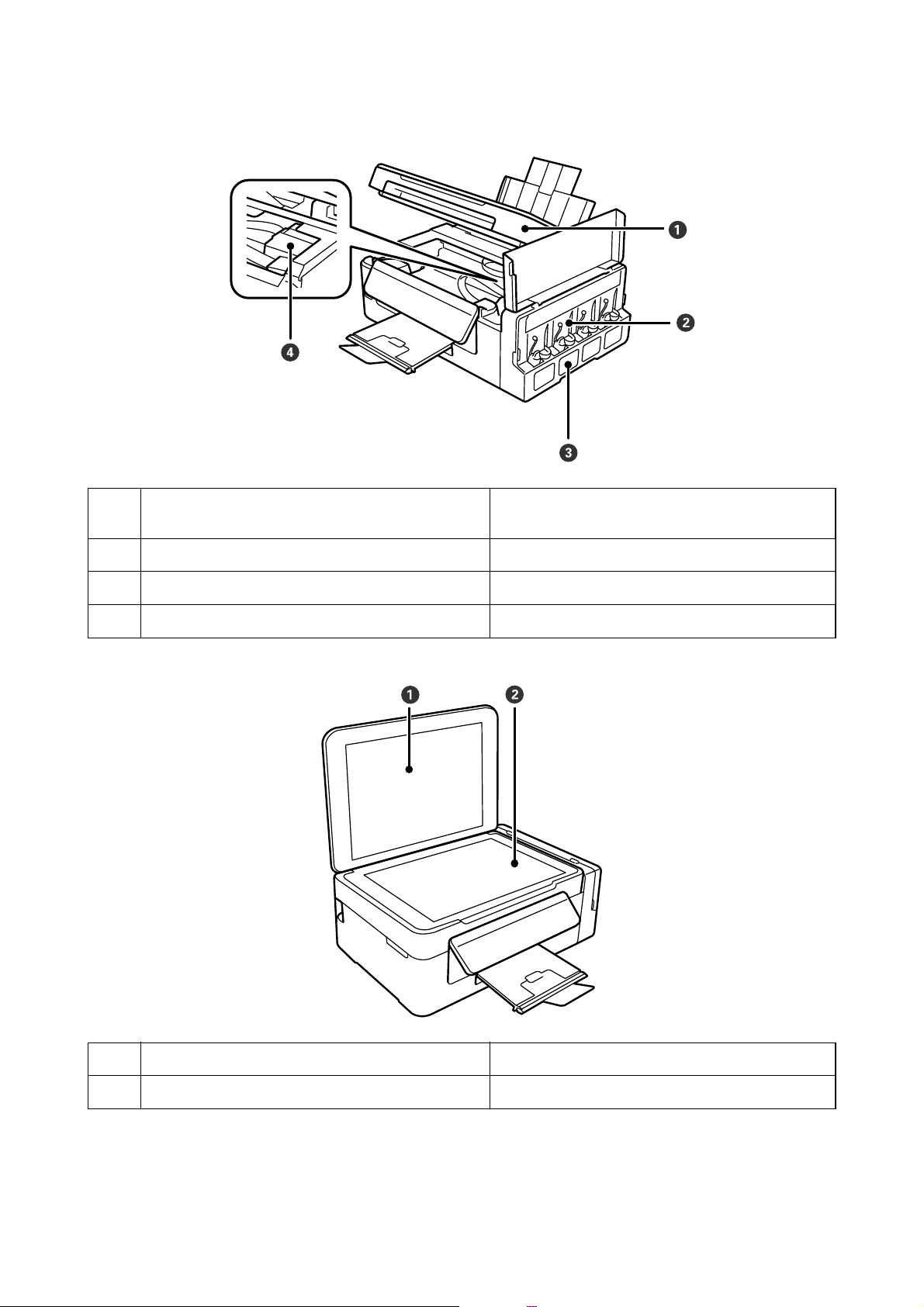
Guide d'utilisation
Informations de base sur l'imprimante
Scanner Numérise les originaux placés dans le scanner. Ouvrez-
A
le pour retirer le papier coincé dans le chargeur.
Unité des réservoirs d’encre Contient les réservoirs d’encre.
B
Réservoirs d’encre Alimente la tête d’impression en encre.
C
Tête d'impression (dans cette partie) Envoie l'encre.
D
Couvercle de documents Bloque la lumière externe pendant la numérisation.
A
Vitre du scanner Placez les originaux.
B
14
Page 15
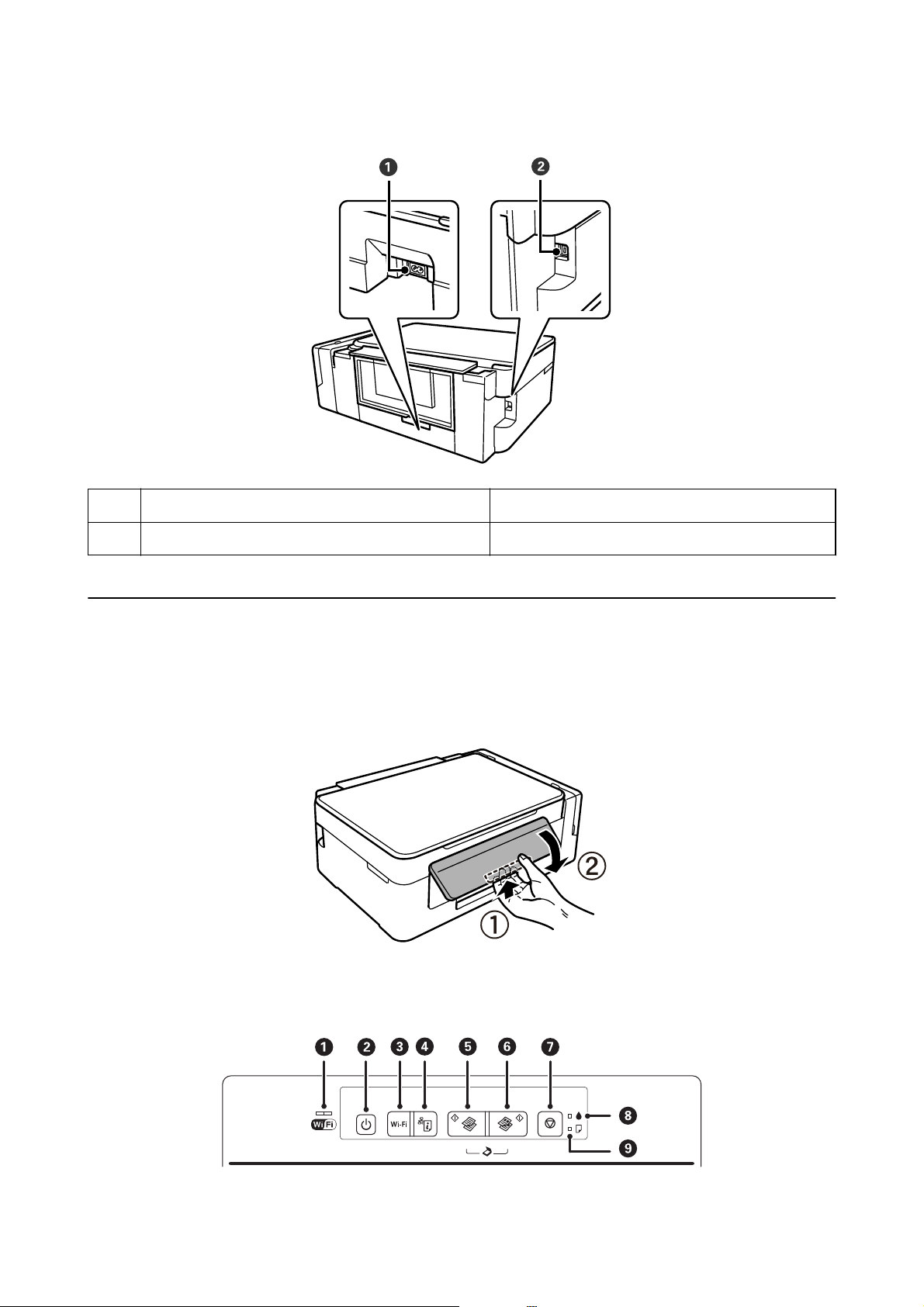
Guide d'utilisation
Informations de base sur l'imprimante
Prise CA Connecte le cordon d'alimentation.
A
Port USB Connecte un câble USB.
B
Panneau de commande
Vous pou vez
Pour abaisser le panneau de commande, appuyez sur le levier situé à l’arrière du panneau comme indiqué cidessous.
modier
l’inclinaison du panneau de commande.
Touches et voyants
15
Page 16
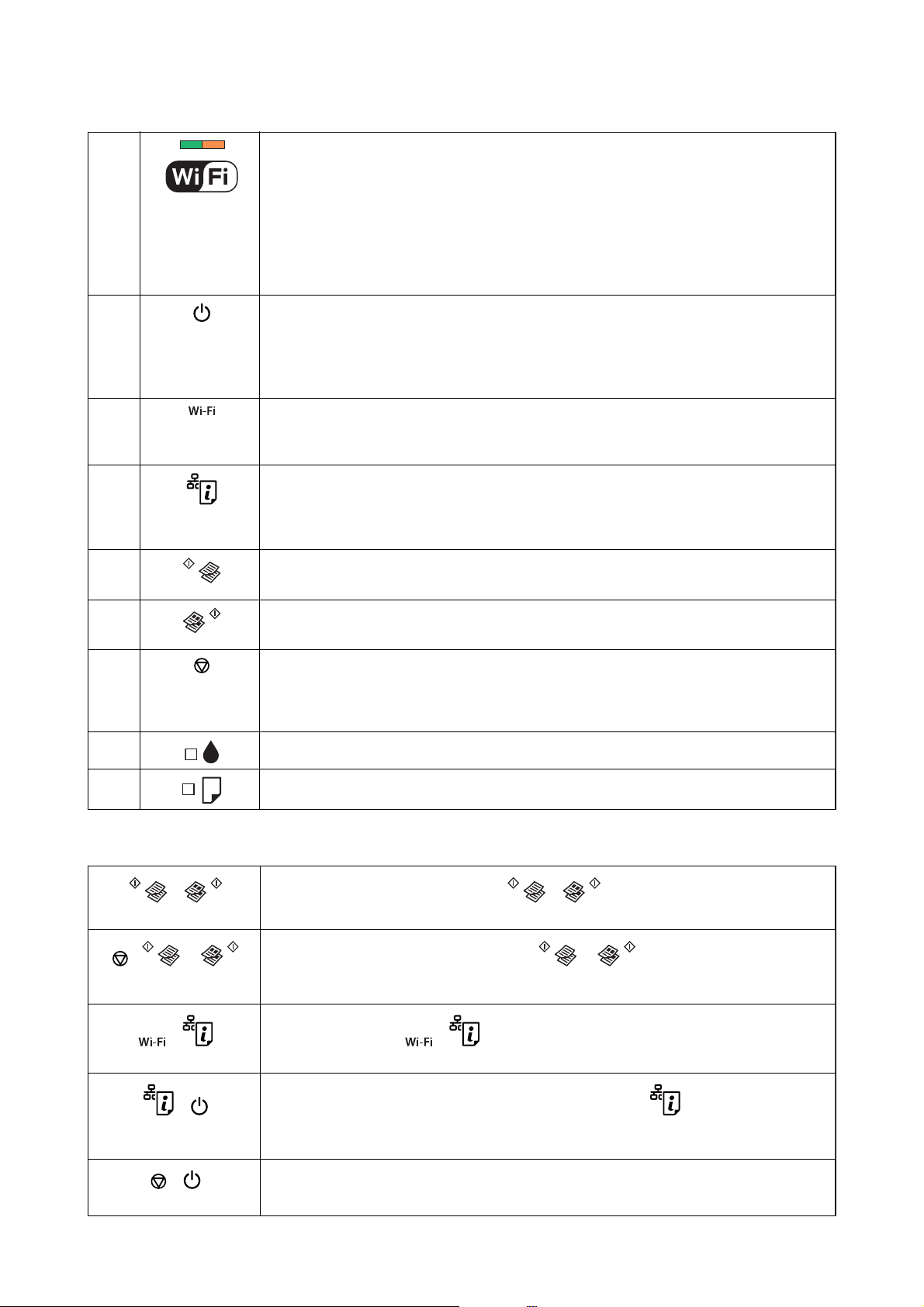
Guide d'utilisation
Informations de base sur l'imprimante
A
B
C
D
E
Les voyants de gauche et de droite indiquent le statut réseau.
❏ Voyant vert, à gauche : s’allume lorsque l’imprimante est connectée à un réseau sans l (Wi-
Fi), ou clignote pendant la communication.
❏ Voyant orange, à droite : clignote en cas de problème de connexion de l’imprimante au
réseau sans l (Wi-Fi).
Les voyants clignotent tour à tour ou simultanément lors de l’initialisation ou de la dénition
des paramètres réseau.
Permet de mettre le produit sous ou hors tension.
Ne mettez pas l’imprimante hors tension lorsque le voyant d’alimentation clignote (lorsque
l’imprimante est en fonctionnement ou traite des données).
Débranchez le cordon d’alimentation lorsque le voyant d’alimentation est éteint.
En cas d’erreur réseau, cette touche permet d’annuler l’erreur. Maintenez cette touche enfoncée
pendant plus de trois secondes pour procéder à la
bouton-poussoir WPS.
Imprime un rapport de connexion réseau pour vous aider à déterminer les causes des
problèmes rencontrés lors de l'utilisation de l'imprimante sur un réseau. Si vous avez besoin de
plus de détails sur les paramètres réseau et l'état de la connexion, maintenez cette touche
appuyée pendant au moins 10 secondes
Lance la copie en noir et blanc sur du papier ordinaire au format A4. Pour augmenter le nombre
de copies (jusqu'à 20), appuyez sur cette touche à des intervalles de moins d'une seconde.
an
conguration
d'imprimer une feuille d'état du réseau.
Wi-Fi automatique à l’aide du
F
G
H
I
Lance la copie en couleur sur du papier ordinaire au format A4. Pour augmenter le nombre de
copies (jusqu'à 20), appuyez sur cette touche à des intervalles de moins d'une seconde.
Permet d’arrêter l’opération en cours.
Maintenez cette touche enfoncée pendant trois secondes jusqu’à ce que la touche
pour procéder au nettoyage de la tête d’impression.
Indique le statut du chargement d’encre initial.
S’allume ou clignote lorsqu’il n’y a plus de papier ou en cas de bourrage papier.
Des fonctions supplémentaires sont disponibles selon les associations de touches.
et Appuyez simultanément sur les touches et pour exécuter le logiciel sur un
ordinateur connecté à l’aide d’un câble USB et procéder à la numérisation dans un
+ ou Appuyez simultanément sur les touches y et ou pour copier en mode brouillon.
Le mode brouillon n’est pas disponible pour les utilisateurs d'Europe de l'Ouest.
et Maintenez les touches et enfoncées simultanément pendant plus de trois secondes
pour lancer la conguration à l’aide du code PIN (WPS).
P
clignote
chier
PDF.
et Mettez l’imprimante sous tension tout en appuyant sur la touche pour rétablir les
paramètres réseau par défaut. Lorsque les paramètres réseau sont restaurés, l'imprimante
s'allume et les voyants d'état du réseau clignotent en orange et en vert.
et
Mettez l’imprimante sous tension tout en appuyant sur la touche y pour imprimer le motif de
vérication des buses.
16
Page 17
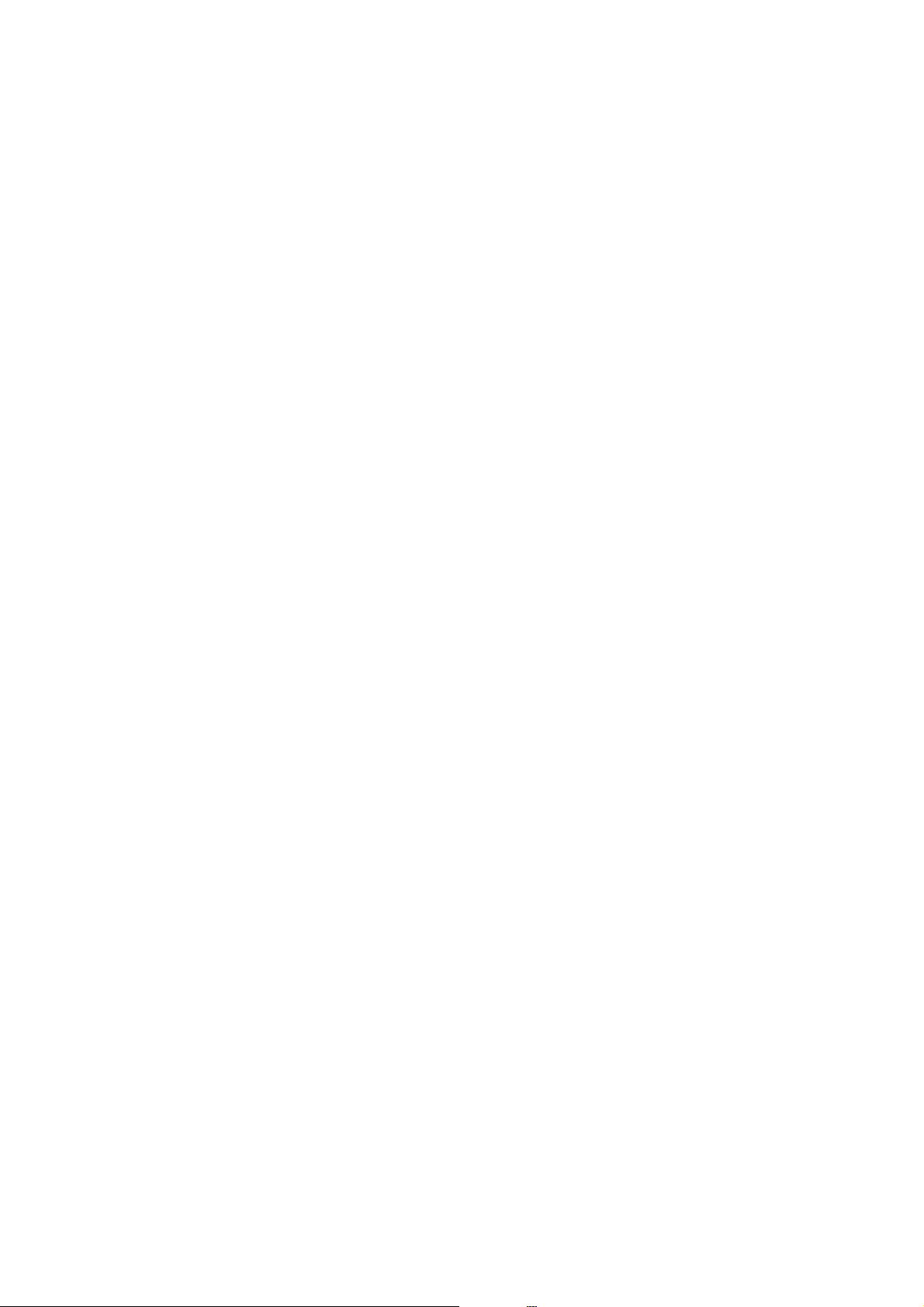
Guide d'utilisation
Informations de base sur l'imprimante
Informations connexes
& « Vérication des voyants d’erreur sur l’imprimante » à la page 94
& « Réglage des paramètres Wi-Fi via PIN Code Setup (WPS) » à la page 21
& « Rétablissement des paramètres réseau à partir du panneau de commande » à la page 29
17
Page 18

Guide d'utilisation
Paramètres réseau
Paramètres réseau
Connexion Wi-Fi
Connectez l'imprimante et l'ordinateur, le smartphone ou la tablette au point d'accès. Il s'agit de la méthode de
connexion habituelle pour les réseaux privés et professionnels dans lesquels les ordinateurs sont reliés par Wi-Fi via
un point d'accès.
Informations connexes
& « Connexion à un ordinateur » à la page 18
&
« Connexion à un périphérique connecté » à la page 20
&
« Réglage des paramètres Wi-Fi depuis le panneau de commande » à la page 20
Connexion à un ordinateur
Nous vous conseillons d'utiliser le programme d'installation pour connecter l'imprimante à un ordinateur. Vous
pouvez exécuter le programme d'installation en appliquant l'une des méthodes suivantes.
❏ Installation depuis le site web
Accédez au site web suivant et indiquez le nom du produit.
http://epson.sn
Allez dans Installation, et cliquez sur Télécharger dans la zone de téléchargement et de connexion. Cliquez ou
double-cliquez sur le chier téléchargé pour exécuter le programme d'installation. Suivez les instructions
achées à l'écran.
❏ Installation depuis le logiciel sur CD (uniquement pour les modèles fournis avec un CD et les utilisateurs
disposant d'un lecteur de CD.)
Insérez le CD dans l'ordinateur et suivez les instructions à l'écran.
Sélection des méthodes de connexion
Suivez les instructions achées à l'écran jusqu'à ce que la fenêtre suivante apparaisse puis sélectionnez la méthode
de connexion de l'imprimante à l'ordinateur.
18
Page 19
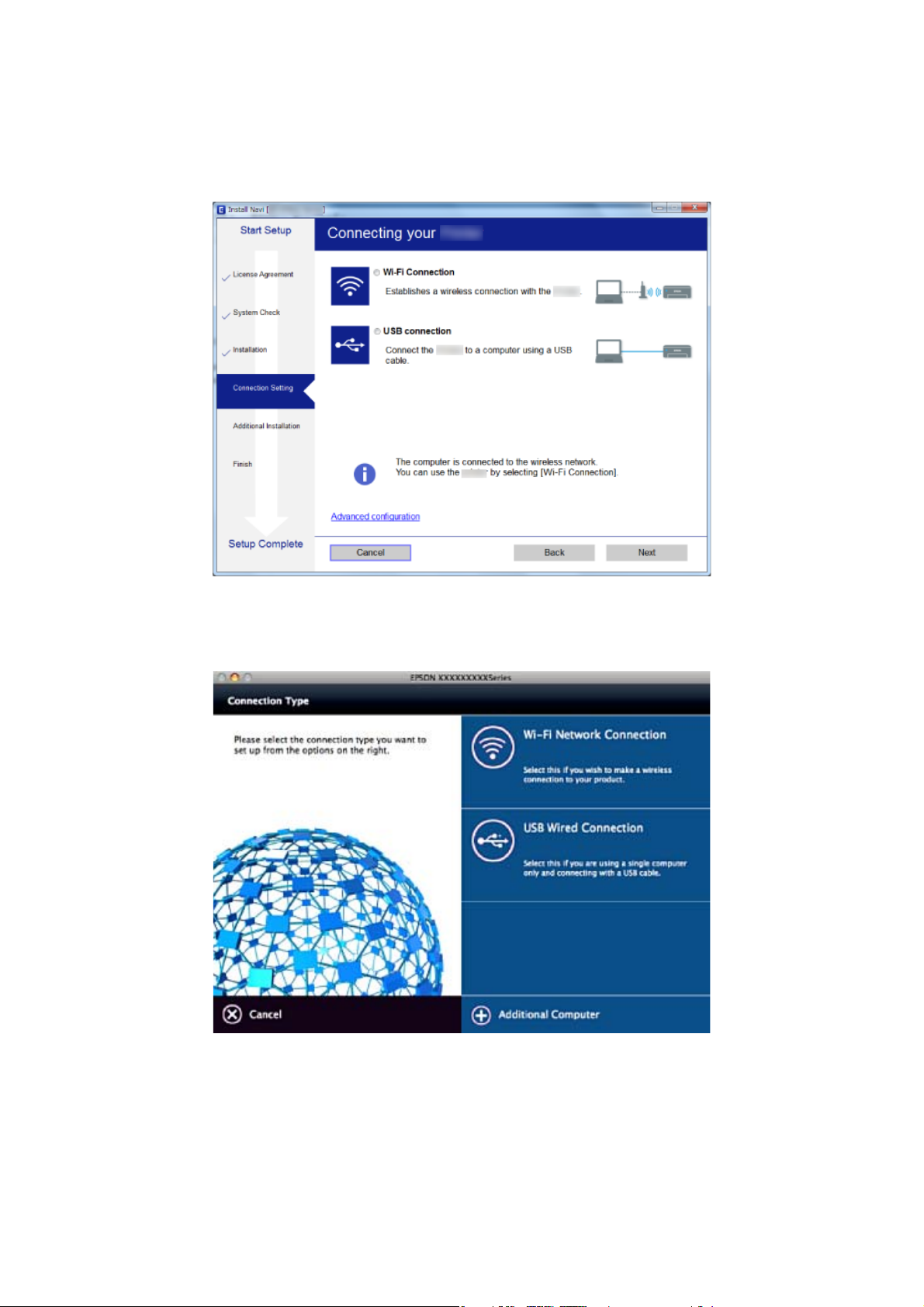
Guide d'utilisation
Paramètres réseau
❏ Wi n d o w s
Sélectionnez le type de connexion puis cliquez sur Suivant.
❏ Mac OS X
Sélectionnez le type de connexion.
Suivez les instructions achées à l'écran. Le logiciel nécessaire est installé.
19
Page 20
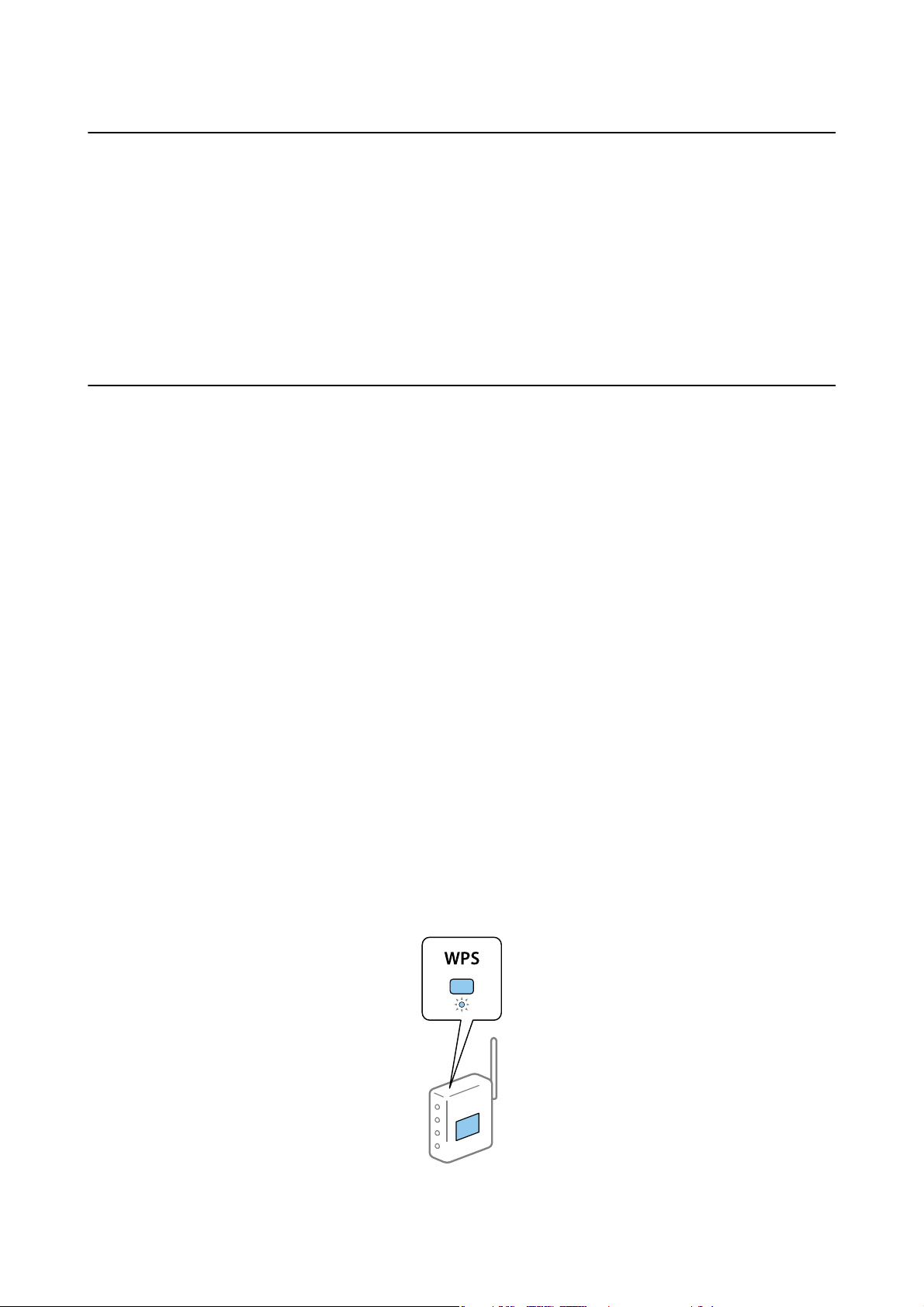
Guide d'utilisation
Paramètres réseau
Connexion à un périphérique connecté
Vous pouvez utiliser l'imprimante à partir d'un périphérique connecté lorsqu'elle est connectée au même réseau
Wi-Fi (SSID) que lui. Pour utiliser l'imprimante depuis un périphérique connecté, installez-la depuis le site web
suivant. Accédez au site web depuis le périphérique connecté que vous voulez relier à l'imprimante.
http://epson.sn > Installation
Remarque:
Si vous voulez connecter simultanément un ordinateur et un autre périphérique à l’imprimante, nous vous recommandons
de commencer par connecter l’ordinateur.
Réglage des paramètres Wi-Fi depuis le panneau de commande
Vous pouvez dénir les paramètres réseau à partir du panneau de commande de l'imprimante. Une fois
l'imprimante reliée au réseau, connectez-y l'appareil que vous voulez utiliser (ordinateur, smartphone, tablette, etc.)
Informations connexes
& « Réglage des paramètres Wi-Fi par pression sur une touche » à la page 20
& « Réglage des paramètres Wi-Fi via PIN Code Setup (WPS) » à la page 21
Réglage des paramètres Wi-Fi par pression sur une touche
Vous pou vez
Vous pouvez procéder à la
❏ Le point d’accès gère le WPS (Wi-Fi Protected Setup).
❏ La connexion Wi-Fi en cours a été établie en appuyant sur une touche au niveau du point d’accès.
Remarque:
Si vous ne parvenez pas à trouver la touche ou si vous procédez à la conguration à l’aide du logiciel, reportez-vous à la
documentation fournie avec le point d’accès.
1. Maintenez enfoncée la touche [WPS] du point d’accès jusqu’à ce que le voyant de sécurité clignote.
congurer
automatiquement un réseau Wi-Fi en appuyant sur une touche au niveau du point d’accès.
conguration
de cette manière si les conditions suivantes sont remplies.
20
Page 21
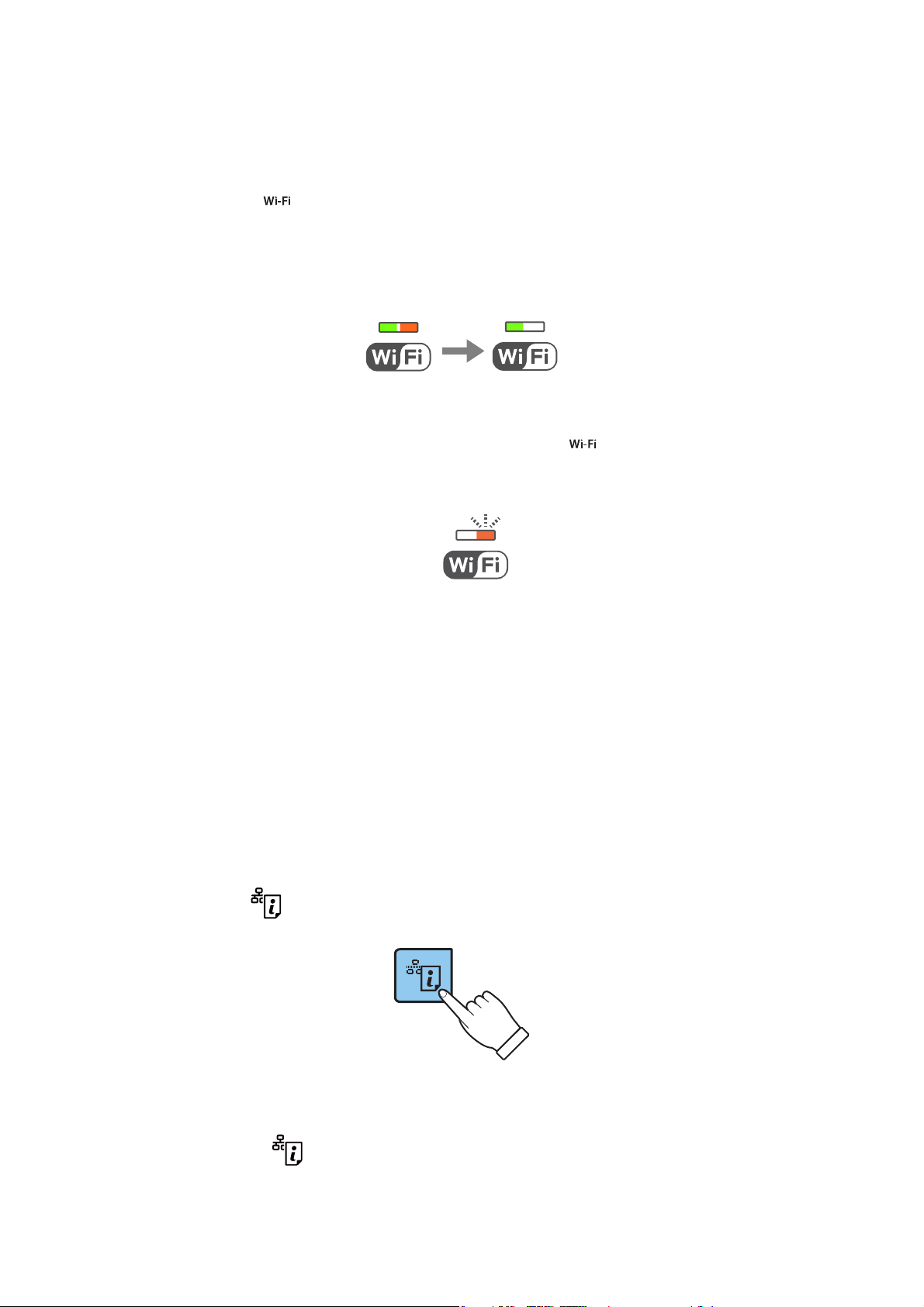
Guide d'utilisation
Paramètres réseau
Si vous ne savez pas où se trouve la touche [WPS] ou s’il n’y a pas de touches sur le point d’accès, reportez-vous
à la documentation qui l'accompagne pour plus de détails.
2. Appuyez sur la touche
droite clignotent tour à tour (environ trois secondes).
Le paramétrage de la connexion démarre. Le voyant vert de gauche et le voyant orange de droite s’allument
simultanément lorsque la connexion est établie. Le voyant orange de droite s'éteindra automatiquement dans
les 5 minutes.
Remarque:
L’imprimante est en état d’erreur de connexion lorsque le voyant vert de gauche est éteint et le voyant orange de droite
clignote. Une fois l’erreur de l’imprimante eacée en appuyant sur la touche
le point d’accès, rapprochez-le de l’imprimante et réessayez. Si cela ne fonctionne toujours pas, imprimez un rapport de
connexion réseau et consultez la solution.
Informations connexes
& «
Vérication
& « Vous ne pouvez pas
de l'état de la connexion réseau » à la page 22
de l’imprimante jusqu’à ce que le voyant vert de gauche et le voyant orange de
du panneau de commande, redémarrez
de paramètres réseau » à la page 101
dénir
Réglage des paramètres Wi-Fi via PIN Code Setup (WPS)
Vous pouvez vous connecter à un point d’accès en utilisant le code PIN imprimé sur la feuille d’état du réseau. Vous
pouvez utiliser cette méthode de conguration si le point d’accès gère le WPS (Wi-Fi Protected Setup). Utiliser un
ordinateur pour saisir un code PIN au niveau du point d’accès.
1. Chargez du papier.
2. Maintenez la touche
La feuille d’état du réseau est imprimée.
Remarque:
Si vous relâchez la touche
code PIN n'est pas indiqué sur ce rapport.
du panneau de commande de l'imprimante appuyée pendant au moins 10 secondes.
au cours des 10 secondes, un rapport de connexion réseau est imprimé. Notez que le
21
Page 22
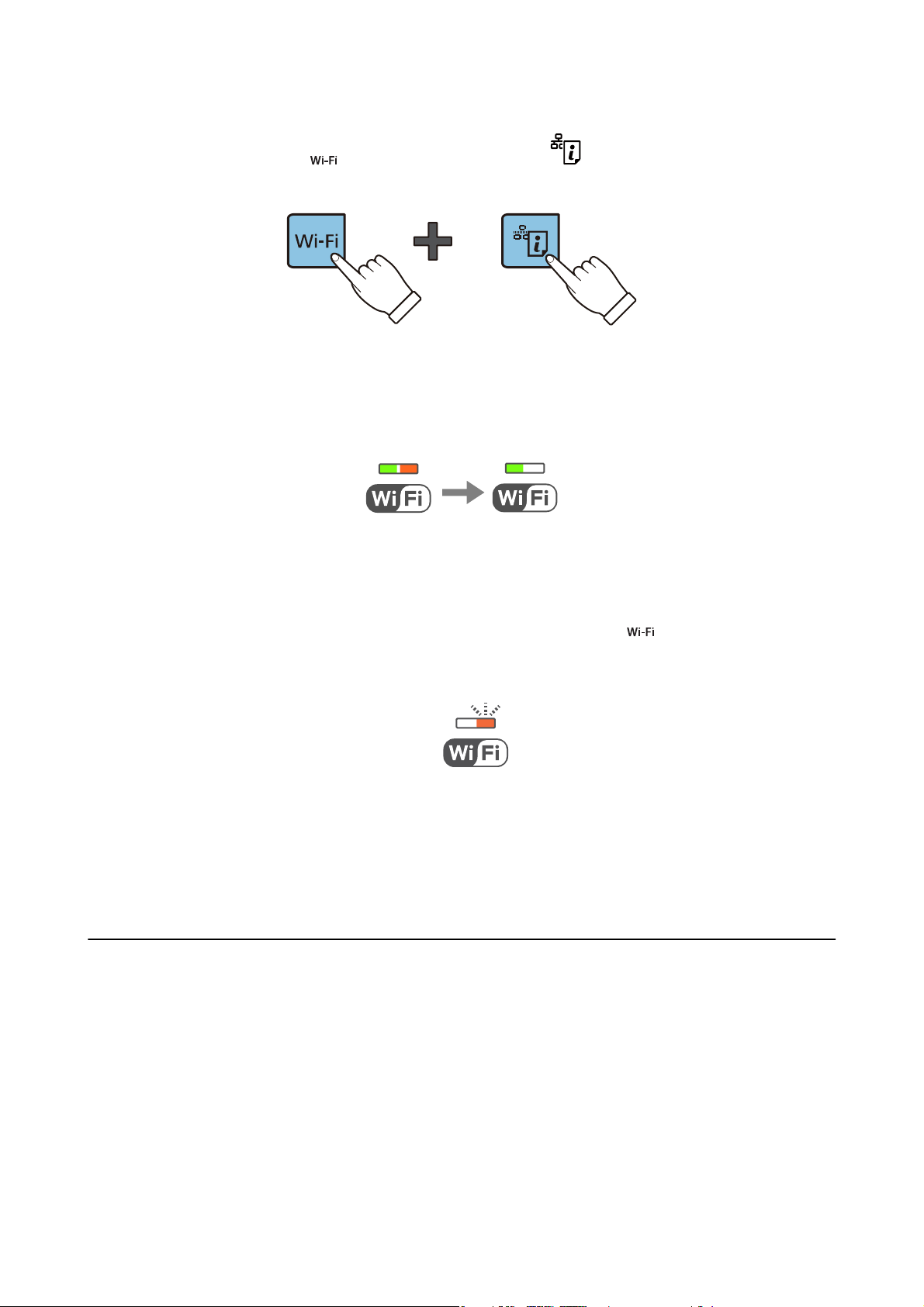
Guide d'utilisation
Paramètres réseau
3. Tout en maintenant la touche enfoncée, appuyez sur la touche jusqu’à ce que le voyant vert de gauche
et le voyant orange de droite clignotent simultanément (environ 3 secondes).
4. Utilisez votre ordinateur pour saisir dans les deux minutes le code PIN (un numéro à huit
dans la colonne [WPS-PIN Code] de la feuille d’état du réseau au niveau du point d’accès.
Le voyant vert de gauche et le voyant orange de droite s’allument simultanément lorsque la connexion est
établie. Le voyant orange de droite s'éteindra automatiquement dans les 5 minutes.
Remarque:
❏ Reportez-vous à la documentation fournie avec votre point d’accès pour plus de détails concernant la saisie du code
PIN.
❏ L’imprimante est en état d’erreur de connexion lorsque le voyant vert de gauche est éteint et le voyant orange de
droite clignote. Une fois l’erreur de l’imprimante
redémarrez le point d’accès, rapprochez-le de l’imprimante et réessayez. Si cela ne fonctionne toujours pas, imprimez
un rapport de connexion réseau et consultez la solution.
Informations connexes
en appuyant sur la touche
eacée
du panneau de commande,
chires)
qui
gure
& « Impression d’une feuille d’état du réseau » à la page 26
& « Vérication de l'état de la connexion réseau » à la page 22
& « Vous ne pouvez pas dénir de paramètres réseau » à la page 101
Vérication de l'état de la connexion réseau
Contrôle de l'état du réseau à l'aide du voyant Réseau
Vous pouvez contrôler l'état de la connexion réseau en consultant le voyant Réseau du panneau de commande de
l'imprimante.
Informations connexes
& « Touches et voyants » à la page 15
22
Page 23
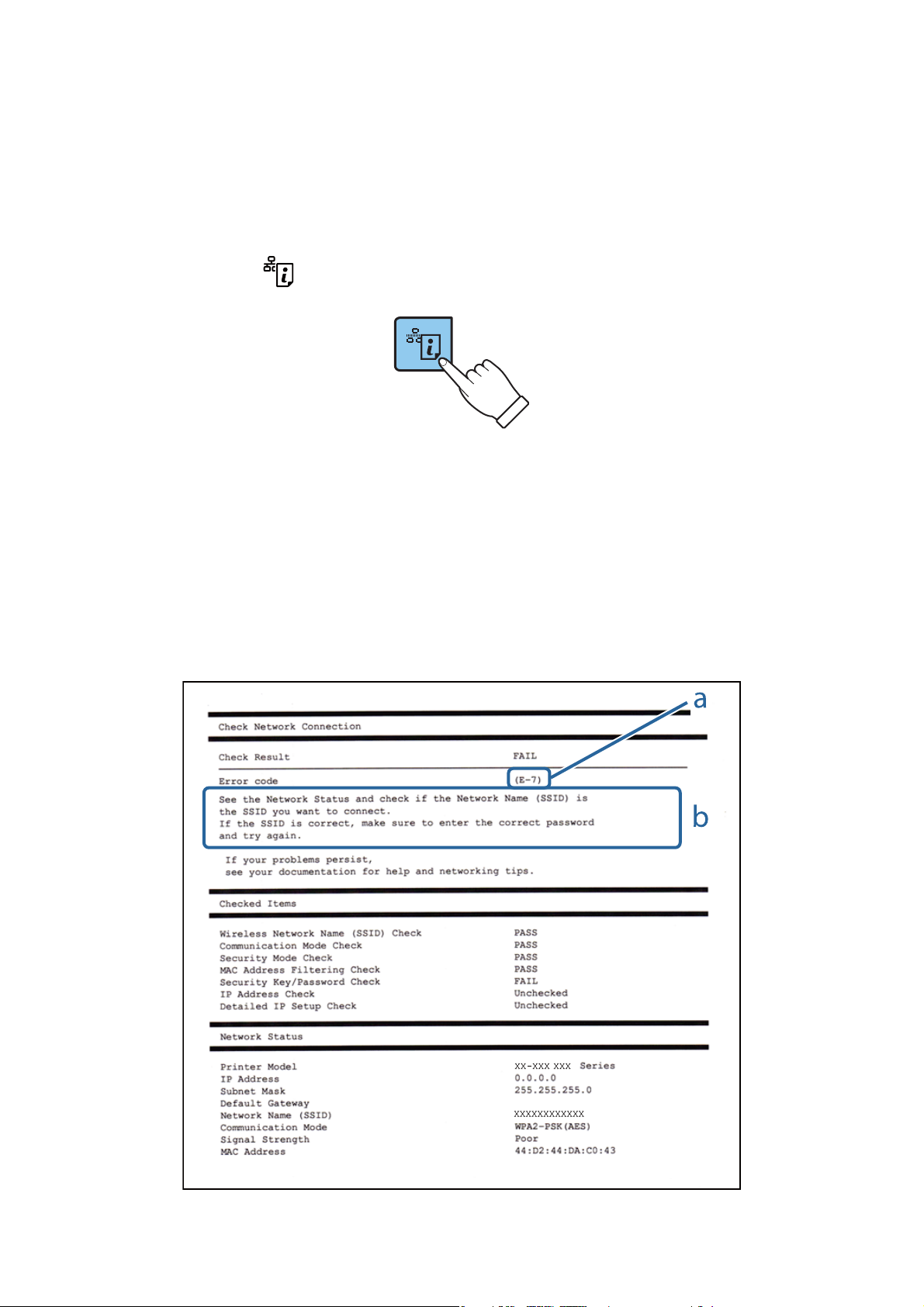
Guide d'utilisation
Paramètres réseau
Impression d’un rapport de connexion réseau
Vous pouvez imprimer un rapport de connexion réseau pour contrôler l'état entre l'imprimante et le point d'accès.
1. Chargez du papier.
2. Appuyez sur la touche
Le rapport de connexion réseau est imprimé.
Informations connexes
& « Messages et solutions sur le rapport de connexion réseau » à la page 23
.
Messages et solutions sur le rapport de connexion réseau
Vériez les messages et les codes d’erreur dans le rapport de connexion réseau, puis suivez les solutions.
23
Page 24
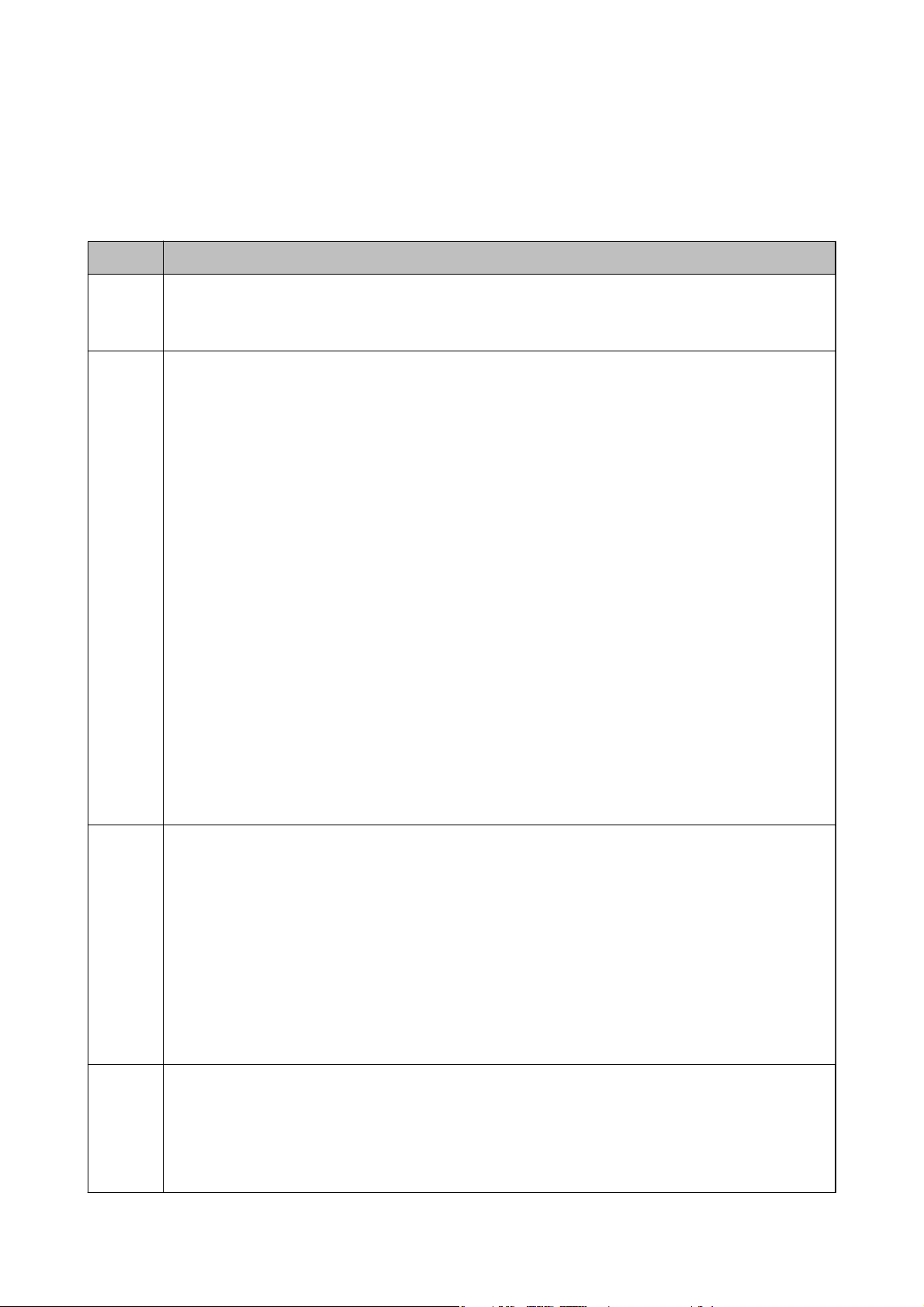
Guide d'utilisation
Paramètres réseau
a. Code d’erreur
b. Messages dans l’environnement réseau
a. Code d’erreur
Code Solution
E-1 ❏ Assurez-vous que le câble Ethernet est connecté à l’imprimante, à un concentrateur ou à d’autres
périphériques réseau.
❏ Assurez-vous que le concentrateur ou autres périphériques réseau sont sous tension.
E-2
E-3
E-7
❏ Assurez-vous que le point d’accès est sous tension.
❏ Vériez que l’ordinateur ou les autres périphériques sont correctement connectés au point d’accès.
❏ Placez l’imprimante à proximité du point d’accès. Retirez les obstacles entre eux.
❏ Si vous avez saisi le SSID manuellement,
rapport de connexion réseau.
❏ Pour créer un réseau à l’aide de la conguration via une touche, vériez que le point d’accès gère le WPS. Si
ce n’est pas le cas, vous ne pouvez pas créer un réseau WPS à l’aide de la conguration via une touche.
❏ Vériez que seuls des caractères ASCII (caractères alphanumériques et symboles) sont utilisés pour le SSID.
L’imprimante ne peut acher un SSID qui contient des caractères autres que ASCII.
❏ Avant de vous connecter au point d'accès,
dont les paramètres par défaut n’ont pas été
vous ne connaissez pas le SSID et le mot de passe, contactez la personne qui a conguré le point d’accès ou
reportez-vous à la documentation fournie avec le point d’accès.
❏ Lorsque vous voulez vous connecter à un SSID généré à l'aide de la fonction
connecté, vériez le SSID et le mot de passe dans la documentation fournie avec l'appareil connecté.
❏ Si la connexion Wi-Fi est soudainement coupée,
suivants, réinitialisez les paramètres réseau à l'aide du programme d'installation. Vous pouvez l'exécuter
depuis le site web suivant.
http://epson.sn > Installation
❏ Un autre appareil connecté a été ajouté au réseau par conguration via une touche.
❏ Le réseau Wi-Fi a été conguré en utilisant une méthode autre que la conguration via une touche.
qu’il est correct.
vériez
vériez
modiés,
le SSID dans la partie État réseau du
Vériez
le SSID et le mot de passe. Si vous utilisez un point d’accès
le SSID et le mot de passe
les éléments suivants. Si vous êtes dans l'un des cas
vériez
gurent
d'aliation
sur l’étiquette. Si
d'un appareil
E-5 Assurez-vous que le type de sécurité du point d’accès est réglé sur l’un des cas suivants. Si ce n’est pas le cas,
modiez
❏ WEP 64 bits (40 bits)
❏ WEP 128 bits (104 bits)
❏ WPA PSK (TKIP/AES)
❏ WPA2 PSK (TKIP/AES)
❏ WPA (TKIP/AES)
❏ WPA2 (TKIP/AES)
* : WPA PSK est également appelé WPA Personal. WPA2 PSK est également appelé WPA2 Personal.
E-6 ❏ Vériez que le ltrage d'adresse MAC est désactivé. S'il est activé, enregistrez l’adresse MAC de l’imprimante
❏ Si l’authentication partagée du point d’accès est activée au niveau de la méthode de sécurité WEP, assurez-
le type de sécurité sur le point d’accès, puis réinitialisez les paramètres réseau de l’imprimante.
*
*
de manière à ce qu’elle ne soit pas ltrée. Reportez-vous à la documentation fournie avec le point d’accès
pour plus de détails. Vous pouvez vérier l'adresse MAC dans la partie État réseau du rapport de connexion
réseau.
vous que la clé d’authentication et l’index sont corrects.
24
Page 25
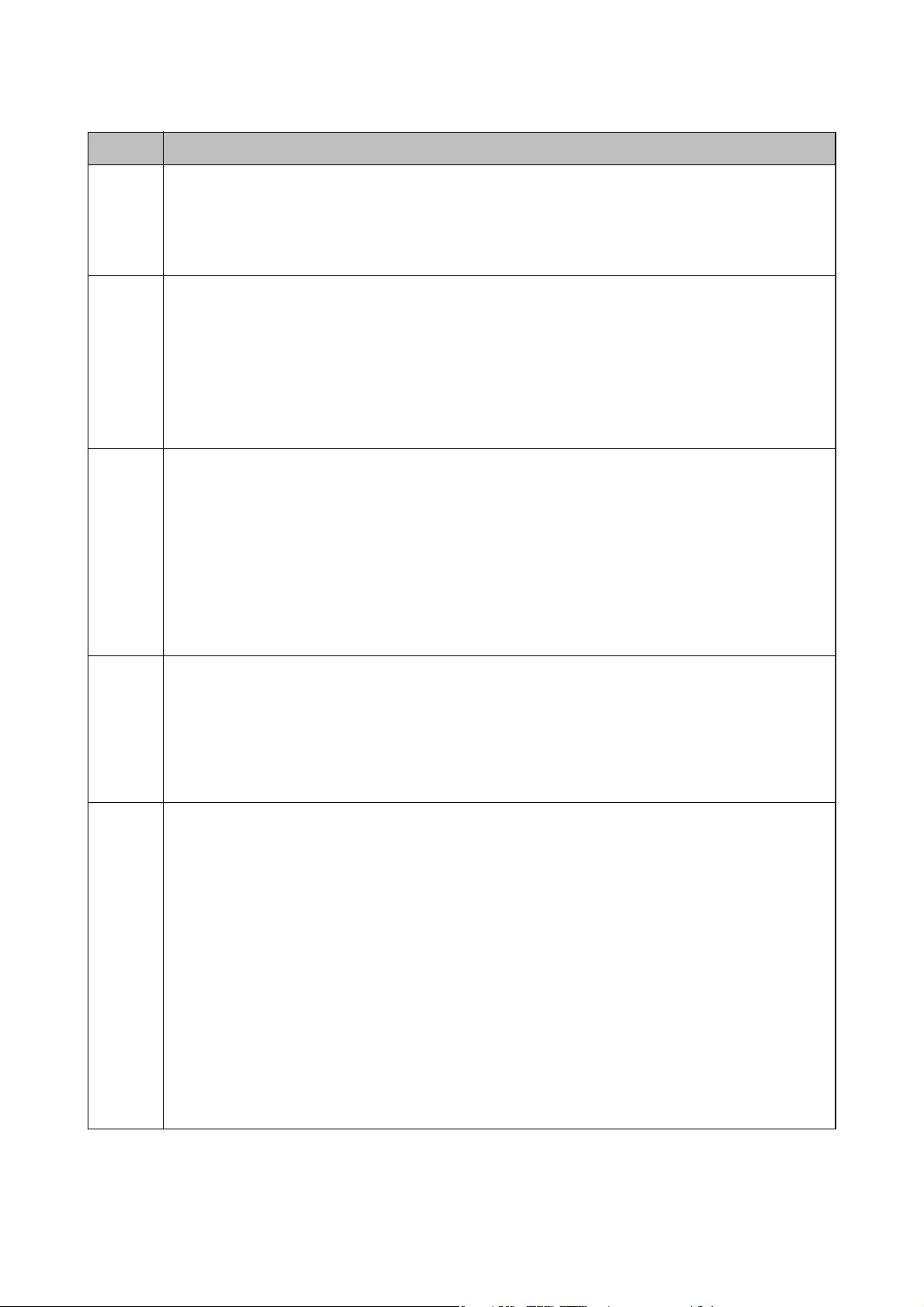
Guide d'utilisation
Paramètres réseau
Code Solution
E-8 ❏ Activez la fonction DHCP sur le point d’accès lorsque l’option Obtenir l’adresse IP de l’imprimante est réglée
sur Auto.
❏ Si l’option Obtenir l’adresse IP de l’imprimante est réglée sur Manual, l’adresse IP dénie manuellement est
hors de la plage (par exemple 0.0.0.0), et est désactivée. Dénissez une adresse IP valide depuis le panneau
de commande de l'imprimante ou Web Cong.
E-9 Vériez les éléments suivants.
❏ Les périphériques sont sous tension.
❏ Vous pouvez accéder à Internet et aux autres ordinateurs ou périphériques réseau sur le même réseau à
partir des périphériques que vous souhaitez connecter à l’imprimante.
Si le problème persiste après les
d'installation. Vous pouvez l'exécuter depuis le site web suivant.
http://epson.sn > Installation
E-10 Vériez les éléments suivants.
❏ Les autres périphériques réseau sont sous tension.
❏ Les adresses réseau (adresse IP, masque de sous-réseau et passerelle par défaut) sont correctes si vous avez
réglé l’option Obtenir l’adresse IP de l’imprimante sur Manual.
vérications
précédentes, réinitialisez les paramètres réseau via le programme
Réinitialisez les adresses réseau si elles sont incorrectes. Vous pouvez vérier l'adresse IP, le masque de sousréseau et la passerelle par défaut dans la partie État réseau du rapport de connexion réseau.
Lorsque la fonction DHCP est activée, réglez l’option Obtenir l’adresse IP de l’imprimante sur Auto. Si vous voulez
dénir l'adresse IP manuellement, vériez-la dans IP la partie État réseau du rapport de connexion réseau puis
sélectionnez Manual dans l'écran des paramètres réseau. Réglez le masque de sous-réseau sur [255.255.255.0].
E-11 Vériez les éléments suivants.
❏ L’adresse de la passerelle par défaut est correcte lorsque vous réglez la conguration TCP/IP de l’imprimante
sur Manual.
❏ L’appareil réglé en tant que passerelle par défaut est sous tension.
Sélectionnez une adresse correcte pour la passerelle par défaut. Vous pouvez vérier l'adresse de la passerelle
par défaut dans la partie État réseau du rapport de connexion réseau.
E-12 Vériez les éléments suivants.
❏ Les autres périphériques réseau sont sous tension.
❏ Les adresses réseau (adresse IP, masque de sous-réseau et passerelle par défaut) sont correctes si vous les
saisissez manuellement.
❏ Les adresses réseau pour les autres périphériques (masque de sous-réseau et passerelle par défaut) sont les
mêmes.
❏ L’adresse IP n’est pas en conit avec d’autres périphériques.
Si vous ne pouvez toujours pas vous connecter après avoir vérié les points ci-dessus, essayez ce qui suit.
❏
Dénissez
servant du programme d'installation. Vous pouvez l'exécuter depuis le site web suivant.
http://epson.sn > Installation
❏ Vous pouvez enregistrer plusieurs mots de passe sur un point d’accès qui utilise le type de sécurité WEP. Si
plusieurs mots de passe sont enregistrés,
l’imprimante.
les paramètres réseau de l'ordinateur appartenant au même réseau que l'imprimante, en vous
que le premier mot de passe enregistré est
vériez
conguré
sur
25
Page 26
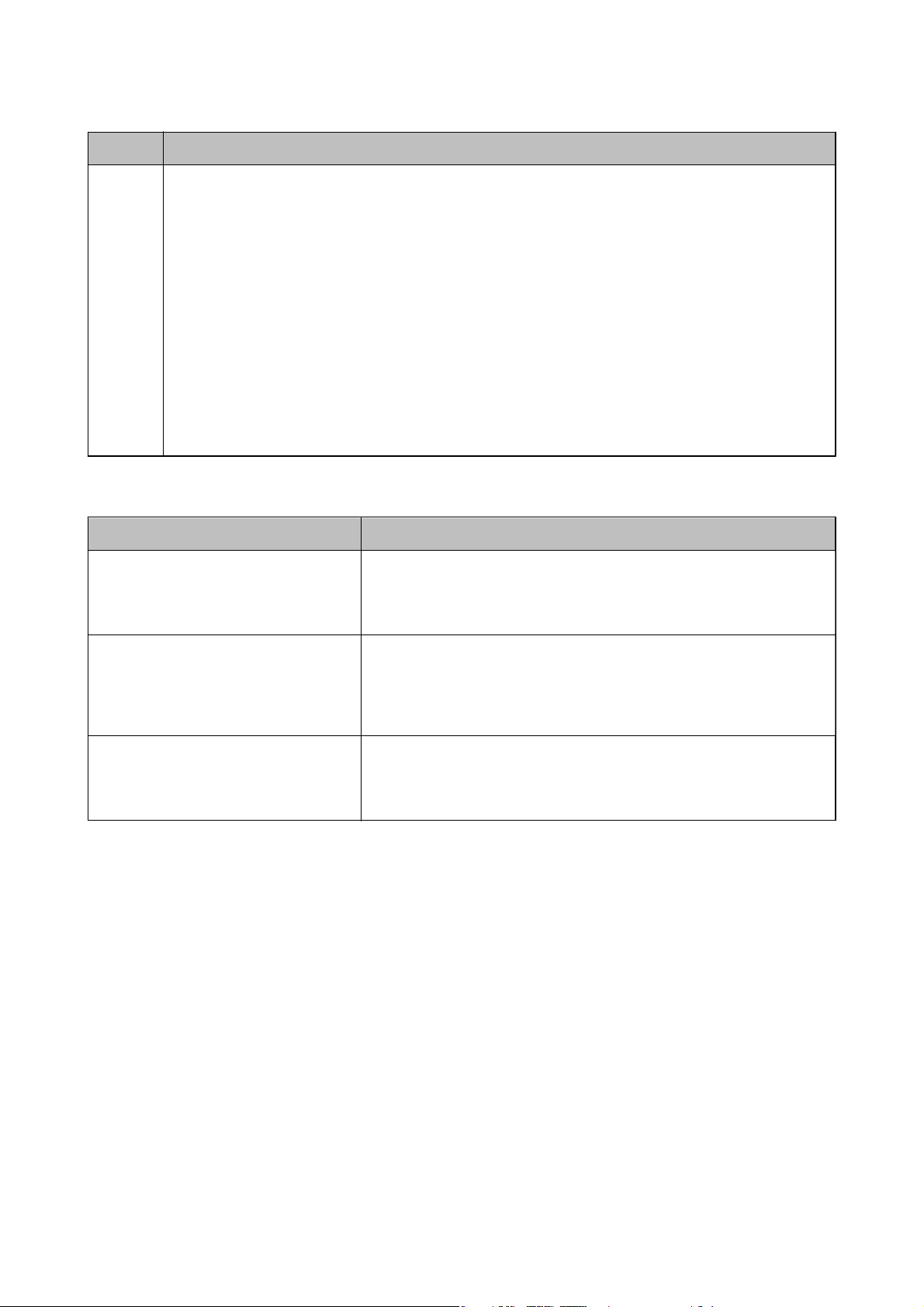
Guide d'utilisation
Code Solution
E-13 Vériez les éléments suivants.
❏ Les périphériques réseau (point d’accès, concentrateur, routeur, etc.) sont sous tension.
❏ La conguration TCP/IP pour les périphériques réseau n’a pas été eectuée manuellement. (Si la
conguration TCP/IP de l’imprimante est eectuée automatiquement alors que la conguration TCP/IP
d’autres périphériques réseau est manuelle, il se peut que le réseau de l’imprimante ne corresponde pas à
celui des autres périphériques)
Si vous ne pouvez toujours pas vous connecter après avoir vérié les points ci-dessus, essayez ce qui suit.
❏
Dénissez
servant du programme d'installation. Vous pouvez l'exécuter depuis le site web suivant.
http://epson.sn > Installation
❏ Vous pouvez enregistrer plusieurs mots de passe sur un point d’accès qui utilise le type de sécurité WEP. Si
plusieurs mots de passe sont enregistrés, vériez que le premier mot de passe enregistré est conguré sur
l’imprimante.
les paramètres réseau de l'ordinateur appartenant au même réseau que l'imprimante, en vous
Paramètres réseau
b. Messages dans l’environnement réseau
Message Solution
*Plusieurs noms de réseaux (SSID)
correspondant au nom de réseau (SSID)
saisi ont été détectés. Vériez le nom de
réseau (SSID).
L'environnement Wi-Fi doit être amélioré.
Éteignez le routeur sans l puis allumez-le.
Si la connexion ne s'améliore pas,
consultez la documentation du routeur
sans l.
*Aucun périphérique supplémentaire ne
peut être connecté. Déconnecter un des
périphériques connectés pour en ajouter
un autre.
Le même SSID peut être conguré sur plusieurs points d’accès. Vériez les
paramètres sur les points d’accès, puis
Après avoir rapproché l'imprimante du point d'accès et retiré tout obstacle
entre les deux, allumez le point d'accès. S'il ne se connecte toujours pas,
consultez la documentation qui l'accompagne.
Vous pouvez connecter simultanément jusqu’à quatre ordinateurs et
périphériques connectés via Wi-Fi Direct (Simple AP). Pour ajouter un autre
ordinateur ou périphérique, déconnectez d’abord l'un des périphériques
connectés.
Informations connexes
& « Connexion à un ordinateur » à la page 18
& « Web Cong » à la page 80
& « Vous ne pouvez pas dénir de paramètres réseau » à la page 101
modiez
le SSID.
Impression d’une feuille d’état du réseau
Vous pouvez vérier les informations réseau détaillées en les imprimant.
1. Chargez du papier.
26
Page 27
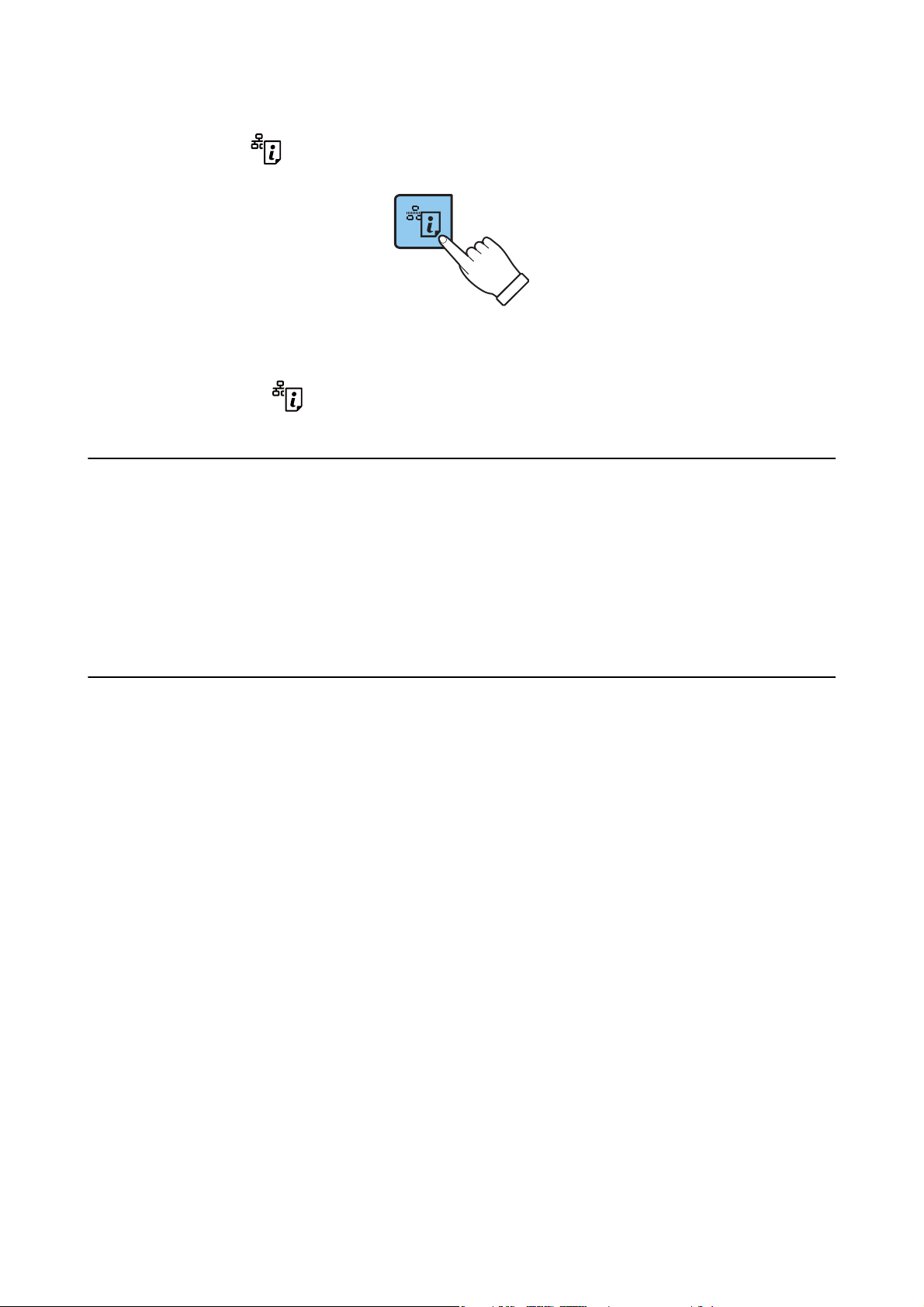
Guide d'utilisation
Paramètres réseau
2. Maintenez la touche du panneau de commande de l'imprimante appuyée pendant au moins 10 secondes.
La feuille d’état du réseau est imprimée.
Remarque:
Si vous relâchez la touche
au cours des 10 secondes, un rapport de connexion réseau est imprimé.
Remplacement ou ajout de nouveaux points d'accès
Si le SSID change suite au remplacement d'un point d'accès, ou si un point d'accès est ajouté et qu'un nouvel
environnement réseau est mis en place, redénissez les paramètres Wi-Fi.
Informations connexes
& « Modication de la méthode de connexion à un ordinateur » à la page 27
Modication de la méthode de connexion à un
ordinateur
Utilisez le programme d'installation et paramétrez une autre méthode de connexion.
❏ Installation depuis le site web
Accédez au site web suivant et indiquez le nom du produit.
http://epson.sn
Allez dans Installation, et cliquez sur Télécharger dans la zone de téléchargement et de connexion. Cliquez ou
double-cliquez sur le chier téléchargé pour exécuter le programme d'installation. Suivez les instructions
achées à l'écran.
❏ Installation depuis le logiciel sur CD (uniquement pour les modèles fournis avec un CD et les utilisateurs
disposant d'un lecteur de CD.)
Insérez le CD dans l'ordinateur et suivez les instructions à l'écran.
Sélection de Changer de méthode de connexion
Suivez les instructions achées à l'écran jusqu'à ce que la fenêtre suivante apparaisse.
27
Page 28
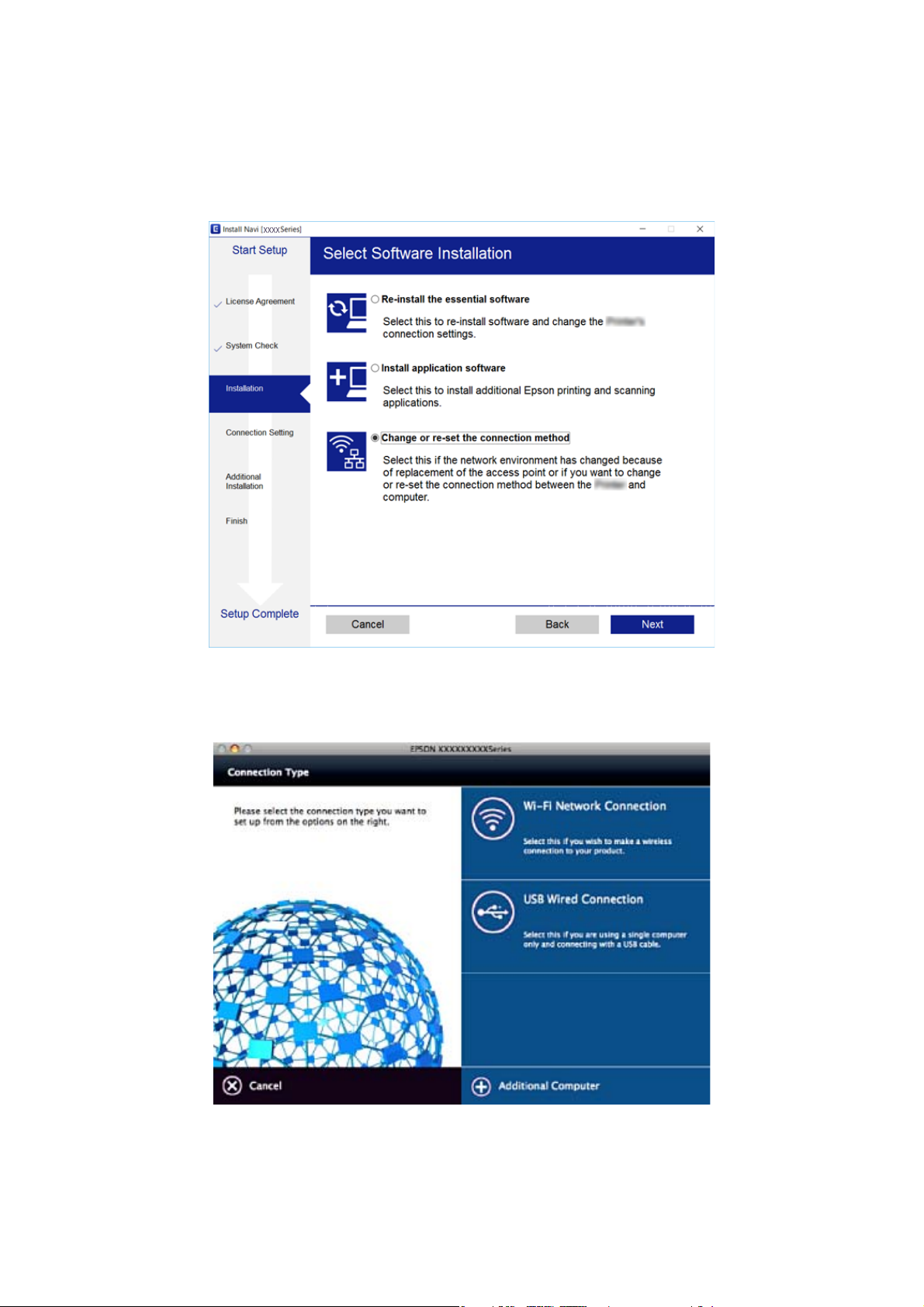
Guide d'utilisation
❏ Wi n d o w s
Sélectionnez
et cliquez sur Suivant.
Modiez
ou
redénissez
Paramètres réseau
la méthode de connexion sur l'écran Sélectionner les logiciels à installer,
❏ Mac OS X
Indiquez comment vous voulez connecter l'imprimante à l'ordinateur.
28
Page 29
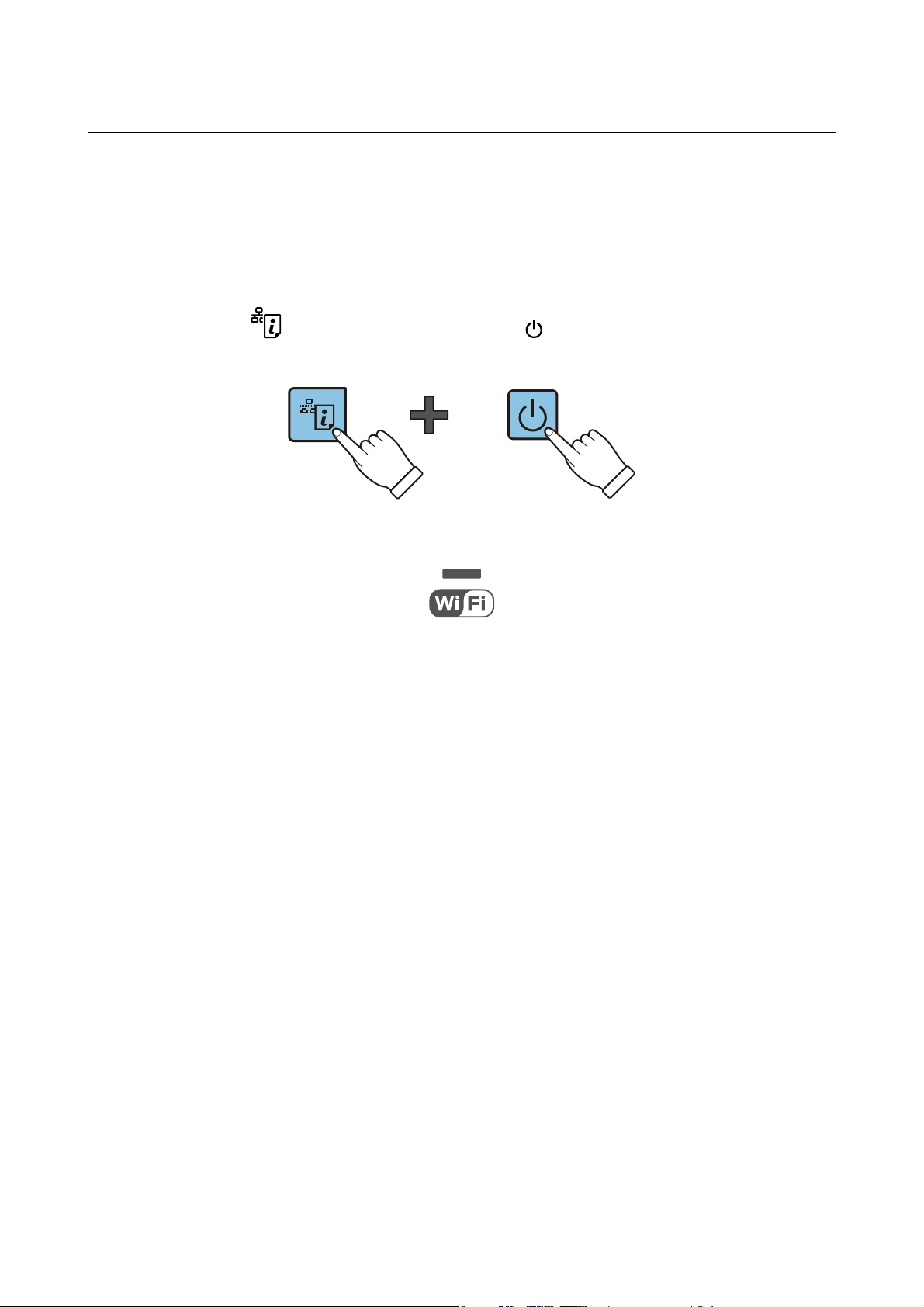
Guide d'utilisation
Paramètres réseau
Rétablissement des paramètres réseau à partir du panneau de commande
Vous pouvez réinitialiser tous les paramètres réseau.
1. Mettez l’imprimante hors tension.
2. Maintenez la touche
voyant orange de droite clignotent tour à tour.
Le rétablissement est terminé lorsque le voyant vert de gauche et le voyant orange de droite sont éteints.
enfoncée, puis appuyez sur la touche jusqu’à ce que le voyant vert de gauche et le
29
Page 30
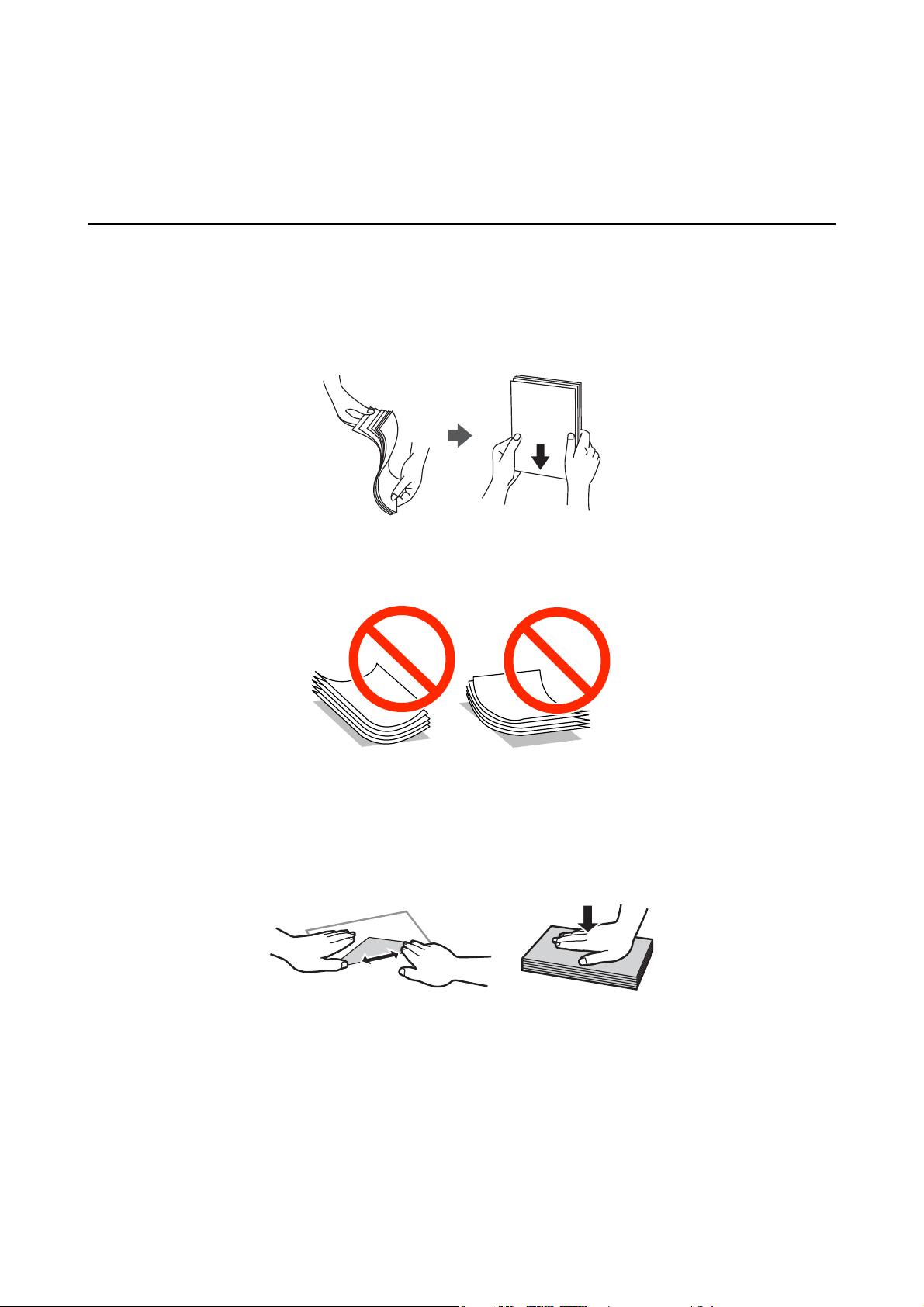
Guide d'utilisation
Chargement du papier
Chargement du papier
Précautions de manipulation du papier
❏ Lisez les ches d'instruction fournies avec le papier.
❏ Ventilez et alignez les bords du papier avant de le charger. Ne ventilez pas et ne gondolez pas le papier photo.
Vous risquez sinon d'endommager la surface d'impression.
❏ Si le papier gondole, aplatissez-le ou courbez-le légèrement dans le sens inverse avant de le charger. Une
impression sur papier gondolé peut provoquer des bourrages papier et maculer le tirage.
❏ N'utilisez du papier ondulé, déchiré, coupé, plié, humide, trop épais, trop n, ni du papier sur lequel des
autocollants sont apposés. L'utilisation de ces types de papier peut provoquer des bourrages papier et maculer le
tirage.
❏ Ventilez et alignez les enveloppes avant de les charger. Lorsque les enveloppes empilées sont gonées d'air,
appuyez dessus pour les aplatir avant de les charger.
❏ N'utilisez pas des enveloppes gondolées ou pliées. L'utilisation de ces types d'enveloppes peut provoquer des
bourrages papier et maculer le tirage.
❏ N'utilisez pas des enveloppes comportant des surfaces collantes sur les rabats, ni des enveloppes à fenêtres.
❏ Évitez d'utiliser des enveloppes trop nes. Elles risquent de gondoler pendant l'impression.
Informations connexes
& « Spécications de l'imprimante » à la page 118
30
Page 31

Guide d'utilisation
Chargement du papier
Papiers disponibles et capacité
Epson vous recommande d’utiliser du papier d’origine Epson pour obtenir des impressions de haute qualité.
Papier Epson authentique
Nom du support Taille Capacité de
chargement
(feuilles)
Epson Bright White Ink Jet Paper A4
*2
Epson Premium Glossy Photo Paper
Epson Matte Paper-Heavyweight
Epson Photo Quality Ink Jet Paper
*1 Lors de l’impression recto verso manuelle, vous pouvez charger un maximum de 30 feuilles de papier dont un côté est déjà
imprimé.
*2 Seule l’impression à partir de l’ordinateur ou d’un périphérique intelligent est disponible.
*2
A4, 13×18 cm (5×7 po), format
16:9 (102×181 mm), 10×15 cm
(4×6 po)
A4 20 -
*2
A4 80 -
*1
80
20 -
Impression recto
verso manuelle
✓
Remarque:
La disponibilité du papier varie selon les régions. Pour les informations les plus récentes sur le papier disponible dans votre
région, contactez le support Epson.
Papier disponible dans le commerce
Nom du support Taille Capacité de
chargement
(feuilles)
Papier ordinaire
Enveloppe
*1 Seule l’impression à partir de l’ordinateur ou d’un périphérique intelligent est disponible.
*2 Lors de l’impression recto verso manuelle, vous pouvez charger un maximum de 30 feuilles de papier dont un côté est déjà
*1
imprimé.
*1
Letter
, A4, B5*1, A5*1, A6
Legal, déni par l’utilisateur
Enveloppe #10, Enveloppe DL,
Enveloppe C6
*1
*1
Jusqu’à la ligne
indiquée par le
symbole triangulaire
sur le guide latéral.
1
10 -
*2
Impression recto
verso manuelle
✓
Informations connexes
& « Site Web du support technique » à la page 127
31
Page 32

Guide d'utilisation
Chargement du papier
Liste des types de papier
Pour des résultats optimaux, sélectionnez le type de papier adapté au papier.
Nom du support
Bright White Ink Jet Paper Epson
Premium Glossy Photo Paper Epson
Matte Paper-Heavyweight Epson
Photo Quality Ink Jet Paper Epson
Papier ordinaire
Enveloppe Enveloppe
*1 Pour les périphériques intelligents, ces types de supports peuvent être sélectionnés lors de l’impression à l’aide de
l’application Epson iPrint.
*2 Ces types de papier sont compatibles avec les technologies Exif Print et PRINT Image Matching lors de l’impression à l’aide
du pilote d’impression. Pour plus d’informations, reportez-vous à la documentation fournie avec l’appareil photo numérique
compatible Exif Print ou PRINT Image Matching.
*2
*2
*2
*2
*2
Type de support
Papier ordinaire
Epson Premium Glacé
Epson Mat
Epson Mat
Papier ordinaire
*1
Chargement du papier dans la source Alim. papier arrière
1. Ouvrez la protection du chargeur, dépliez le guide papier, puis inclinez-le vers l’arrière.
2. Faites glisser le guide latéral vers la gauche.
32
Page 33

Guide d'utilisation
Chargement du papier
3. Chargez le papier verticalement le long du côté droit de l’alim. papier arrière avec le côté imprimable orienté
vers le haut.
Important:
c
Ne chargez pas plus de feuilles que le nombre maximum indiqué pour le papier. Si vous utilisez du papier
ordinaire, ne chargez pas le papier au-delà de la ligne indiquée par le symbole triangulaire sur le guide latéral.
❏ Enveloppes
❏ Papier préperforé
Remarque:
❏ Chargez une feuille de papier sans trous de reliure en haut ou en bas.
❏ Ajustez la position d'impression de votre chier pour éviter d'imprimer sur les trous.
33
Page 34

Guide d'utilisation
Chargement du papier
4. Faites glisser le guide latéral contre le bord du papier, puis fermez la protection du chargeur.
5. Faites coulisser le bac de sortie.
Remarque:
Rangez le papier restant dans son emballage. Si vous le laissez dans l’imprimante, il risque de se déformer ou la qualité
d’impression risque de baisser.
Informations connexes
& « Précautions de manipulation du papier » à la page 30
& « Papiers disponibles et capacité » à la page 31
34
Page 35

Guide d'utilisation
Positionnement des originaux
Positionnement des originaux
Positionnement des originaux sur la Vitre du scanner
Important:
c
Lorsque vous placez des originaux épais, par exemple des livres, évitez que la lumière extérieure tombe directement
sur la vitre du scanner.
1. Ouvrez le couvercle de documents.
2.
Retirez la poussière ou les taches présentes sur la vitre du scanner.
3. Placez l'original avec la face vers bas et faites-le glisser vers la marque au coin.
Remarque:
Une bande de 1,5 mm à partir des bords de la vitre du scanner n'est pas numérisée.
4. Fermez le couvercle délicatement.
5.
Retirez les documents originaux après la numérisation.
Remarque:
Si vous laissez les documents originaux sur la vitre du scanner pendant une période prolongée, ils risquent de coller à la
surface de la vitre.
35
Page 36

Guide d'utilisation
Positionnement des originaux
Positionnement de plusieurs photos pour une numérisation simultanée
Vous pouvez numériser plusieurs photos en même temps et enregistrer chaque image depuis Mode Photo de
Epson Scan 2 lorsque vous sélectionnez Miniature dans la liste gurant en haut de la fenêtre d'aperçu. Positionnez
les photos à 4,5 mm des bords horizontaux et verticaux de la vitre du scanner, en les écartant les unes des autres
d'au moins 20 mm. La taille des photos doit être supérieure à 15 × 15 mm.
36
Page 37

Guide d'utilisation
Impression
Impression
Impression à partir d'un ordinateur
Impression de base — Windows
Remarque:
❏ Reportez-vous à l’aide en ligne pour plus d’explications sur les éléments de paramétrage. Cliquez sur un élément avec le
bouton droit de la souris, puis cliquez sur Aide.
❏ Le fonctionnement varie selon l’application. Pour plus de détails, reportez-vous à l’aide de l’application.
1.
Chargez du papier dans l’imprimante.
2. Ouvrez le chier que vous souhaitez imprimer.
3. Sélectionnez Imprimer ou Conguration de l’impression dans le menu Fichier.
4.
Sélectionnez votre imprimante.
5.
Sélectionnez Préférences ou Propriétés pour ouvrir la fenêtre du pilote d’impression.
6.
Dénissez les paramètres suivants.
❏ Format document : sélectionnez la taille du papier chargé dans l’imprimante.
❏ Orientation : sélectionnez l’orientation de papier dénie dans l’application.
❏ Type de papier : sélectionnez le type de papier chargé.
37
Page 38

Guide d'utilisation
Impression
❏ Qualité : sélectionnez la qualité d’impression.
L’option Supérieure permet d’obtenir une impression de meilleure qualité, l’impression peut cependant être
plus lente.
❏ Couleur : sélectionnez Niveaux de gris si vous souhaitez imprimer en noir ou en nuances de gris.
Remarque:
Lors de l’impression sur des enveloppes, sélectionnez Paysage pour le paramètre Orientation.
7. Cliquez sur OK pour fermer la fenêtre du pilote d’impression.
8. Cliquez sur Imprimer.
Informations connexes
& « Papiers disponibles et capacité » à la page 31
& « Chargement du papier dans la source Alim. papier arrière » à la page 32
& « Guide du pilote de l'imprimante Windows » à la page 83
& « Liste des types de papier » à la page 32
Impression de base — Mac OS X
Remarque:
Les explications de la section sont basées sur TextEdit. Le fonctionnement et les écrans varient en fonction de l’application.
Pour plus de détails, reportez-vous à l’aide de l’application.
1. Chargez du papier dans l’imprimante.
2. Ouvrez le
que vous souhaitez imprimer.
chier
38
Page 39

Guide d'utilisation
Impression
3. Sélectionnez Imprimer dans le menu Fichier ou une autre commande pour accéder à la zone de dialogue
d’impression.
d
Si nécessaire, cliquez sur Acher les détails ou
pour agrandir la fenêtre d’impression.
4. Dénissez les paramètres suivants.
❏ Imprimante : sélectionnez votre imprimante.
❏ Paramètres
❏ Taille papier : sélectionnez la taille du papier chargé dans l’imprimante.
❏ Orientation : sélectionnez l’orientation de papier dénie dans l’application.
Remarque:
❏ Si les menus ci-dessus ne sont pas
menu Fichier, puis dénissez les paramètres.
❏ Lors de l’impression sur des enveloppes, sélectionnez l’orientation paysage.
prédénis
: sélectionnez cette option lorsque vous souhaitez utiliser les paramètres enregistrés.
achés,
fermez la fenêtre d’impression, sélectionnez Format d’impression dans le
39
Page 40

Guide d'utilisation
Impression
5. Sélectionnez Conguration Imprimante dans le menu contextuel.
Remarque:
Sous Mac OS X v10.8.x ou ultérieur, si le menu Conguration Imprimante ne s’ache pas, le pilote d’impression
Epson n’a pas été installé correctement.
Sélectionnez Préférences système à partir du menu
Impression et fax), supprimez l’imprimante, puis ajoutez-la de nouveau. Voir la section suivante pour savoir comment
ajouter une imprimante.
http://epson.sn
6.
Dénissez
les paramètres suivants.
> Imprimantes et fax (ou Impression et numérisation,
❏ Support : sélectionnez le type de papier chargé.
❏ Qualité : sélectionnez la qualité d’impression.
L’option Fine permet d’obtenir une impression de meilleure qualité, l’impression peut cependant être plus
lente.
❏ Niveaux de gris : sélectionnez cette option pour imprimer en noir ou en nuances de gris.
7. Cliquez sur Imprimer.
Informations connexes
& « Papiers disponibles et capacité » à la page 31
& « Chargement du papier dans la source Alim. papier arrière » à la page 32
& « Guide du pilote d’impression Mac OS X » à la page 86
& « Liste des types de papier » à la page 32
40
Page 41

Guide d'utilisation
Impression
Impression recto verso (Windows uniquement)
Le pilote de l'imprimante imprime automatiquement en séparant les pages paires et les pages impaires. Une fois
que l'imprimante a terminé d'imprimer les pages impaires, retournez le papier conformément aux instructions
pour imprimer les pages paires. Vous pouvez également imprimer un livret qui peut être créé en pliant
l'impression.
Remarque:
❏ Si vous n'utilisez pas du papier adapté à l'impression recto verso, la qualité d'impression peut diminuer et des bourrages
papier peuvent se produire.
❏ Selon le papier et les données, de l'encre peut transpercer le papier.
❏ Si EPSON Status Monitor 3 est désactivé, pour accéder au pilote de l'imprimante, cliquez sur Paramètres étendus dans
l'onglet Utilitaire, puis sélectionnez Activer EPSON Status Monitor 3.
❏ L'impression recto verso peut ,e pas être disponible lorsque l'imprimante est accédée via un réseau ou utilisée en tant
qu'imprimante partagée.
1. Chargez le papier dans l'imprimante.
2. Ouvrez le
3. Ouvrez la fenêtre du pilote de l'imprimante.
4. Sélectionnez Manuel (reliure côté long) ou Manuel (reliure côté court) à partir de Impression recto verso
sur l'onglet Principal.
5. Cliquez sur Conguration, dénissez les paramètres appropriés, puis cliquez sur OK.
Remarque:
Pour imprimer sous la forme de livret, sélectionnez Livret.
que vous souhaitez imprimer.
chier
6. Dénissez d'autres éléments dans les onglets Principal et Plus d'options selon vos besoins, puis cliquez sur
OK.
7. Cliquez sur Imprimer.
Une fois le premier côté imprimé, une fenêtre contextuelle
s'achent à l'écran.
s'ache
sur l'ordinateur. Suivez les instructions qui
41
Page 42

Guide d'utilisation
Impression
Informations connexes
& « Papiers disponibles et capacité » à la page 31
& « Chargement du papier dans la source Alim. papier arrière » à la page 32
& « Impression de base — Windows » à la page 37
Impression de plusieurs pages sur une seule feuille
Vous pouvez imprimer deux ou quatre pages de données sur une seule feuille de papier.
Impression de plusieurs pages sur une seule feuille - Windows
1. Chargez le papier dans l'imprimante.
2. Ouvrez le chier que vous voulez imprimer.
3. Ouvrez la fenêtre du pilote de l'imprimante.
4. Sélectionnez 2 en 1 ou 4 en 1 comme paramètre Multi-Pages dans l'onglet Principal.
5. Cliquez sur Ordre page, eectuez les réglages appropriés, puis cliquez sur OK pour fermer la fenêtre.
6. Dénissez d'autres éléments dans les onglets Principal et Plus d'options selon vos besoins, puis cliquez sur
OK.
7. Cliquez sur Imprimer.
Informations connexes
& « Chargement du papier dans la source Alim. papier arrière » à la page 32
& « Impression de base — Windows » à la page 37
42
Page 43

Guide d'utilisation
Impression
Impression de plusieurs pages sur une seule feuille - Mac OS X
1. Chargez le papier dans l'imprimante.
2. Ouvrez le
3. Accédez à la boîte de dialogue d'impression.
4. Sélectionnez Mise en page dans le menu contextuel.
5.
Dénissez le nombre de pages dans Pages par feuille, et les options Sens de la mise en page (ordre des pages)
et Bordure.
6.
Dénissez
7. Cliquez sur Imprimer.
Informations connexes
& « Chargement du papier dans la source Alim. papier arrière » à la page 32
& « Impression de base — Mac OS X » à la page 38
que vous voulez imprimer.
chier
les autres éléments selon les besoins.
Adaptation à la taille du papier
Vous pouvez imprimer de telle sorte que l'impression s'adapte à la taille du papier chargé dans l'imprimante.
Adaptation à la taille du papier - Windows
1. Chargez le papier dans l'imprimante.
2. Ouvrez le
3. Ouvrez la fenêtre du pilote de l'imprimante.
4. Dénissez les paramètres suivants dans l'onglet Plus d'options :
❏ Format document : sélectionnez la taille de papier
que vous voulez imprimer.
chier
dénie
43
dans l'application.
Page 44

Guide d'utilisation
Impression
❏ Sortie papier : sélectionnez la taille du papier chargé dans l'imprimante.
Ajuster à la page est automatiquement sélectionné.
Remarque:
Si vous souhaitez imprimer une image réduite au centre de la page, sélectionnez Centre.
5.
Dénissez
OK.
6. Cliquez sur Imprimer.
Informations connexes
& « Chargement du papier dans la source Alim. papier arrière » à la page 32
& « Impression de base — Windows » à la page 37
d'autres éléments dans les onglets Principal et Plus d'options selon vos besoins, puis cliquez sur
Adaptation à la taille du papier - Mac OS X
1. Chargez le papier dans l'imprimante.
2. Ouvrez le chier que vous voulez imprimer.
3. Accédez à la boîte de dialogue d'impression.
4.
Sélectionnez la taille de papier dénie dans l'application comme paramètre Tail le p api e r.
5. Sélectionnez Gestion du papier dans le menu contextuel.
6. Sélectionnez Adapter à la taille du papier.
7. Sélectionnez la taille du papier chargé dans l'imprimante comme paramètre Taille du papier de destination .
8. Dénissez les autres éléments selon les besoins.
9. Cliquez sur Imprimer.
Informations connexes
& « Chargement du papier dans la source Alim. papier arrière » à la page 32
& « Impression de base — Mac OS X » à la page 38
44
Page 45

Guide d'utilisation
Impression
Impression de plusieurs chiers ensemble (Windows uniquement)
L'Arrangeur d'impressions simple vous permet de combiner plusieurs
de les imprimer comme une tâche d'impression unique. Vous pouvez dénir les paramètres d'impression pour les
chiers combinés, comme la mise en page, l'ordre d'impression et l'orientation.
1. Chargez du papier dans l’imprimante.
2.
Ouvrez le chier que vous souhaitez imprimer.
3. Accédez à la fenêtre du pilote d’impression.
4. Sélectionnez Arrangeur d'impressions simple dans l'onglet Principal.
5. Cliquez sur OK pour fermer la fenêtre du pilote d’impression.
chiers
créés par
diérentes
applications et
6. Cliquez sur Imprimer.
La fenêtre Arrangeur d'impressions simple s'ache et le travail d'impression est ajouté au Projet
d'impression.
7. Avec la fenêtre Arrangeur d'impressions simple ouverte, ouvrez le chier que vous souhaitez combiner avec
le chier actuel, puis répétez les étapes 3 à 6.
Remarque:
❏ Si vous fermez la fenêtre Arrangeur d'impressions simple, le Projet d'impression non enregistré est supprimé. Pour
imprimer ultérieurement, sélectionnez Enregistrer à partir du menu Fichier.
❏ Pour ouvrir un Projet d'impression enregistré dans l'Arrangeur d'impressions simple, cliquez sur Arrangeur
d'impressions simple dans l'onglet Utilitaire du pilote de l'imprimante. Sélectionnez ensuite Ouvrir dans le menu
Fichier pour sélectionner le
8. Sélectionnez les menus Organisation et Modier dans Arrangeur d'impressions simple pour modier le
Projet d'impression comme nécessaire. Reportez-vous à l'aide Arrangeur d'impressions simple pour des
informations détaillées.
9. Sélectionnez Imprimer dans le menu Fichier.
Informations connexes
« Chargement du papier dans la source Alim. papier arrière » à la page 32
&
« Impression de base — Windows » à la page 37
&
L'extension des
chier.
enregistrés est « ecl ».
chiers
45
Page 46

Guide d'utilisation
Impression
Impression d'une image sur plusieurs feuilles pour créer une ache
(pour Windows uniquement)
Cette fonctionnalité vous permet d'imprimer une image sur plusieurs feuilles de papier. Vous pouvez créer une
ache plus grande en les assemblant.
1. Chargez du papier dans l’imprimante.
2. Ouvrez le chier que vous souhaitez imprimer.
3. Accédez à la fenêtre du pilote d’impression.
4. Sélectionnez Poster 2 x 1, Poster 2 x 2, Poster 3 x 3 ou Poster 4 x 4 à partir de Multi-Pages sur l'onglet
Principal.
5.
Cliquez sur Conguration, dénissez les paramètres appropriés, puis cliquez sur OK.
Remarque:
Imprimer les marques de coupe vous permet d'imprimer un guide pour le découpage.
6. Dénissez d'autres éléments dans les onglets Principal et Plus d'options selon vos besoins, puis cliquez sur
OK.
7. Cliquez sur Imprimer.
Informations connexes
« Chargement du papier dans la source Alim. papier arrière » à la page 32
&
« Impression de base — Windows » à la page 37
&
46
Page 47

Guide d'utilisation
Impression
Création de posters à l'aide des Guides de recouvrement
Voici un exemple de la procédure de création d'un poster lorsque Poster 2 x 2 est sélectionné, et Guides de
recouvrement est sélectionné dans Imprimer les marques de coupe.
1. Préparez Sheet 1 et Sheet 2. Coupez les marges de Sheet 1 le long de la ligne bleue verticale en passant par le
centre des croix inférieure et supérieure.
47
Page 48

Guide d'utilisation
Impression
2. Placez le bord de Sheet 1 en haut de Sheet 2 et alignez les croix, puis collez temporairement les deux feuilles
ensemble par l'arrière.
3.
Coupez les feuilles collées en deux le long de la ligne rouge verticale en passant par les guides de recouvrement
(cette fois, la ligne à gauche des croix).
48
Page 49

Guide d'utilisation
Impression
4. Collez les feuilles ensemble par l'arrière.
5. Répétez les étapes 1 à 4 pour coller Sheet 3 à Sheet 4.
6. Coupez les marges des Sheet 1 et Sheet 2 le long de la ligne bleue horizontale en passant par le centre des croix
gauche et droite.
49
Page 50

Guide d'utilisation
Impression
7. Placez le bord de Sheet 1 et Sheet 2 en haut de Sheet 3 et Sheet 4, et alignez les croix, puis collez-les
temporairement par l'arrière.
50
Page 51

Guide d'utilisation
Impression
8. Coupez les feuilles collées en deux le long de la ligne rouge horizontale en passant par les guides de
recouvrement (cette fois, la ligne au dessus des croix).
9. Collez les feuilles ensemble par l'arrière.
51
Page 52

Guide d'utilisation
Impression
10. Coupez les bords restants le long du guide extérieur.
Impression à l'aide des fonctions avancées
Cette section présente de nombreuses mises en page et fonctions d'impression supplémentaires disponibles sur le
pilote de l'imprimante.
Informations connexes
& « Pilote d'imprimante Windows » à la page 82
& « Pilote de l'imprimante Mac OS X » à la page 85
Ajout d’un ensemble de paramètres d’impression prédénis pour faciliter
l’impression
Si vous créez votre propre présélection de paramètres d'impression fréquemment utilisés sur le pilote d'impression,
vous pouvez facilement procéder à l'impression en sélectionnant la présélection dans une liste.
52
Page 53

Guide d'utilisation
Impression
Windows
Pour ajouter vos propres prédénitions, dénissez des éléments tels que la Format document et le Type de papier
dans l'onglet Principal ou Plus d'options, puis cliquez sur Ajouter/supprimer les éléments prédénis dans
Présélections impression.
Remarque:
Pour supprimer un ensemble de paramètres
sélectionnez le nom de l’ensemble que vous souhaitez supprimer de la liste et supprimez-le.
prédénis
ajouté, cliquez sur Ajouter/supprimer les éléments
prédénis
,
Mac OS X
Accédez à la zone de dialogue d’impression. Pour ajouter vos propres prédénitions, dénissez des éléments tels
que le Taille papier et le Support, puis enregistrez les paramètres actuels en tant que
prédénitions
dans le
paramètre Prédénition.
Remarque:
Pour supprimer un ensemble de paramètres prédénis ajouté, cliquez sur Prédénitions > Acher les prédénitions,
sélectionnez le nom de l’ensemble que vous souhaitez supprimer de la liste et supprimez-le.
Impression d'un document agrandi ou réduit
Vous pouvez réduire ou agrandir la taille d'un document d'une valeur en pourcentage donnée.
Windows
Dénissez
le Format document sur l'onglet Plus d'options. Sélectionnez Réduire/Agrandir le document, Zoom,
puis saisissez un pourcentage.
Mac OS X
Remarque:
Les opérations varient selon l'application. Pour plus de détails, reportez-vous à l'aide de l'application.
Sélectionnez Conguration de la page (ou Imprimer) dans le menu Fichier. Sélectionnez l'imprimante dans
Format pour, sélectionnez la taille du papier, puis saisissez un pourcentage dans Echelle. Fermez la fenêtre, puis
imprimez conformément aux instructions d'impression standard.
Ajustement de la couleur d'impression
Vous pouvez ajuster les couleurs utilisées pour le travail d'impression.
PhotoEnhance produit des images plus nettes aux couleurs plus vives en ajustant automatiquement le contraste, la
saturation et la luminosité des données d'image d'origine.
Remarque:
❏ Ces ajustements ne sont pas appliqués aux données d'origine.
❏ PhotoEnhance ajuste la couleur en analysant l'emplacement du sujet. Par conséquent, si vous avez
l'emplacement du sujet en réduisant, agrandissant, rognant ou faisant pivoter l'image, la couleur peut changer de
manière inattendue. Si l'image est oue, la tonalité peut sembler articielle. Si les couleurs sont modiées ou prennent des
tons peu naturels, imprimez avec un autre mode que PhotoEnhance.
modié
Windows
Sélectionnez la méthode de correction des couleurs de Correction des couleurs sur l'onglet Plus d'options.
53
Page 54

Guide d'utilisation
Impression
Si vous sélectionnez Automatique, les couleurs sont automatiquement ajustées pour correspondre au type de
papier et aux paramètres de qualité d'impression. Si vous sélectionnez Perso. et cliquez sur Plus d'options, vous
pouvez eectuer vos propres réglages.
Mac OS X
Accédez à la boîte de dialogue d'impression. Sélectionnez Correspondance des couleurs dans le menu contextuel,
puis sélectionnez Calibration EPSON. Sélectionnez Options couleur dans le menu contextuel, puis sélectionnez
l'une des options disponibles. Cliquez sur la èche en regard de Ava ncé et appliquez les paramètres appropriés.
Impression de ligrane (Windows uniquement)
Vous pouvez imprimer un ligrane, par exemple "Condentiel", sur vos impressions. Vous pouvez également
ajouter votre propre
ligrane.
Cliquez sur Caractéristiques des ligranes sur l'onglet Plus d'options, puis sélectionnez un ligrane. Cliquez sur
Conguration
pour
modier
des détails tels que la densité et la position du
ligrane.
Impression d'un en-tête et d'un bas de page (uniquement pour Windows)
Vous pouvez imprimer des informations comme le nom d'utilisateur ou la date d'impression sur l'en-tête ou le bas
de page.
Cliquez sur Caractéristiques des
Cliquez sur Conguration et sélectionnez les éléments nécessaires à partir du menu déroulant.
ligranes
dans l'onglet Plus d'options, puis sélectionnez En-tête/Pied de page.
Impression de photos à l’aide de l’application Epson Easy Photo Print
L’application Epson Easy Photo Print vous permet d’organiser et d’imprimer facilement des photos sur diérents
types de papier. Pour plus de détails, reportez-vous à l’aide de l’application.
Remarque:
L’utilisation de papier photo d’origine Epson permet de bénécier d’une qualité d’encre optimale, les impressions sont en outre
vives et lumineuses.
Informations connexes
& « Papiers disponibles et capacité » à la page 31
& « Chargement du papier dans la source Alim. papier arrière » à la page 32
& « Epson Easy Photo Print » à la page 89
& « Installation des applications » à la page 92
54
Page 55

Guide d'utilisation
Impression
Impression depuis des dispositifs intelligents
Utilisation d'Epson iPrint
Epson iPrint est une application qui vous permet d'imprimer des photos, documents et pages Web à partir d'un
dispositif intelligent, tel qu'un smartphone ou une tablette. Vous pouvez utiliser l’impression locale (impression
depuis un appareil intelligent connecté au même réseau sans l que l’imprimante) ou l’impression à distance
(impression depuis un site distant via Internet). Pour utiliser l'impression distante, enregistrez votre imprimante
dans le service Epson Connect.
Informations connexes
& « Service Epson Connect » à la page 80
Installation de l'application Epson iPrint
Vous pouvez installer Epson iPrint sur votre dispositif intelligent à partir de l'URL ou du code QR suivant.
http://ipr.to/a
Impression à l’aide de l’application Epson iPrint
Lancez Epson iPrint depuis votre dispositif connecté et sélectionnez l'élément à utiliser à partir de l'écran d'accueil.
55
Page 56

Guide d'utilisation
Impression
Les écrans suivants peuvent être modiés sans avis préalable.
A
B
C
D
E
F
G
Écran d'accueil aché au démarrage de l'application.
Ache des informations concernant la conguration de l'imprimante ainsi qu'un FAQ.
Ache l'écran permettant de sélectionner l'imprimante et de dénir ses paramètres. Une fois que vous avez
sélectionné l'imprimante, vous n'avez pas besoin de la sélectionner à nouveau la fois suivante.
Sélectionnez ce que vous souhaitez imprimer, par exemple photos, documents, et pages Web.
Ache l'écran permettant de dénir les paramètres d'impression tels que la taille et le type de papier.
Ache les photos et documents que vous avez sélectionnés.
Lance l'impression.
Remarque:
Pour imprimer à partir du menu document avec uniPhone, iPad ou iPod touch exécutant iOS, lancez Epson iPrint après
avoir transféré le document que vous souhaitez imprimer à l’aide de la fonction de partage de chiers dans iTunes.
Annulation d'une impression
Remarque:
❏ Dans Windows, vous ne pouvez pas annuler une tâche d'impression une fois que celle-ci est entièrement envoyée à
l'imprimante. Dans ce cas, vous devez annuler la tâche d'impression à l'aide du panneau de commande sur l'imprimante.
❏ Lors de l'impression de plusieurs pages à partir de Mac OS X, vous ne pouvez pas annuler toutes les tâches d'impression à
partir du panneau de commande. Vous devez alors annuler le travail d'impression depuis l'ordinateur.
❏ Si vous avez envoyé un travail d’impression à partir de Mac OS X v10.6.8 via un réseau, il est possible que vous ne
puissiez pas l’annuler à partir de l’ordinateur. Dans ce cas, vous devez annuler le travail d’impression à l’aide du panneau
de commande sur l’imprimante.
56
Page 57

Guide d'utilisation
Impression
Annulation de l'impression — Bouton imprimante
Appuyez sur le bouton y pour annuler une tâche d'impression en cours.
Annulation d'une impression - Windows
1. Ouvrez la fenêtre du pilote de l'imprimante.
2. Sélectionnez l'onglet Utilitaire.
3. Cliquez sur File d'attente.
4. Cliquez avec le bouton droit de la souris sur le travail que vous souhaitez annuler et sélectionnez Annuler.
Informations connexes
& « Pilote d'imprimante Windows » à la page 82
Annulation d'une impression - Mac OS X
1.
Cliquez sur l'icône de l'imprimante dans le Dock.
2. Sélectionnez le travail que vous souhaitez annuler.
3. Annulez la tâche.
❏ Mac OS X v10.8.x ou ultérieur
Cliquez sur
❏ Mac OS X v10.6.8 à v10.7.x
Cliquez sur Supprimer.
à côté de l'indicateur de progression.
57
Page 58

Guide d'utilisation
Copie
Copie
Principes de base de la copie
Vous pouvez procéder à la copie sur du papier au format A4 en utilisant le même taux d’agrandissement. Des
marges de 3 mm de largeur apparaissent sur les bords du papier, que le document original ait ou non des marges.
Lors de la copie de documents originaux de format inférieur au format A4, les marges sont plus larges que 3 mm
selon le positionnement des documents.
Chargez du papier au format A4 dans l’imprimante.
1.
2. Placez les documents originaux.
3. Appuyez sur la touche
Remarque:
❏ Appuyez simultanément sur les touches
d'encre et d'imprimer avec une densité plus faible.
Le mode brouillon n’est pas disponible pour les utilisateurs d'Europe de l'Ouest.
❏ La couleur, la taille et la bordure de l'image copiée
Informations connexes
& « Chargement du papier dans la source Alim. papier arrière » à la page 32
& « Positionnement des originaux sur la Vitre du scanner » à la page 35
ou .
y
et ou , pour copier en mode brouillon an d'utiliser moins
dièrent
légèrement de l'original.
Réalisation de plusieurs copies
Vous pouvez réaliser plusieurs copies à la fois. Vous pouvez réaliser jusqu’à 20 copies. Des marges de 3 mm de
largeur apparaissent sur les bords du papier.
1. Chargez le même nombre de feuilles de papier au format A4 que le nombre de copies souhaitées.
2. Placez les originaux.
3. Appuyez sur la touche
exemple, si vous souhaitez réaliser dix copies en couleur, vous devez appuyer dix fois sur la touche .
Remarque:
Appuyez sur la touche dans la seconde pour modier le nombre de copies. Au-delà d’une seconde, le nombre de copie est
enregistré et la copie est lancée.
Informations connexes
& « Chargement du papier dans la source Alim. papier arrière » à la page 32
& « Positionnement des originaux sur la Vitre du scanner » à la page 35
ou le nombre de fois correspondant au nombre de copies souhaitées. Par
58
Page 59

Guide d'utilisation
Numérisation
Numérisation
Numérisation à partir du panneau de commande
Vous pouvez enregistrer l’image numérisée au format PDF sur un ordinateur connecté à l’imprimante à l’aide d’un
câble USB.
Important:
c
Avant d’utiliser cette fonctionnalité, assurez-vous que les applications Epson Scan 2 et Epson Event Manager sont
installées sur votre ordinateur.
1. Placez les documents originaux.
2. Appuyez simultanément sur les touches
Remarque:
❏ Vous pouvez modier les paramètres de numérisation tels que le format de numérisation, le dossier d’enregistrement
ou le format d’enregistrement à l’aide de l’application Epson Event Manager.
❏ La couleur, le format et la marge de l'image numérisée ne seront pas exactement identiques à ceux de l'original.
Informations connexes
& « Positionnement des originaux sur la Vitre du scanner » à la page 35
& « Epson Event Manager » à la page 88
et .
Numérisation à partir d'un ordinateur
Numérisation à l'aide d'Epson Scan 2
Vous pouvez numériser en utilisant le pilote de scanner « Epson Scan 2 ». Reportez-vous à l'aide d'Epson Scan 2
pour plus d'explications sur chaque élément de paramétrage.
Informations connexes
& « Epson Scan 2 (Pilote du scanner) » à la page 88
Numérisation de documents (Mode Document)
L'option Mode Document d'Epson Scan 2 permet de numériser des originaux en utilisant des paramètres adaptés
aux documents textes.
1. Placez les documents originaux.
2. Lancez l’application Epson Scan 2.
59
Page 60
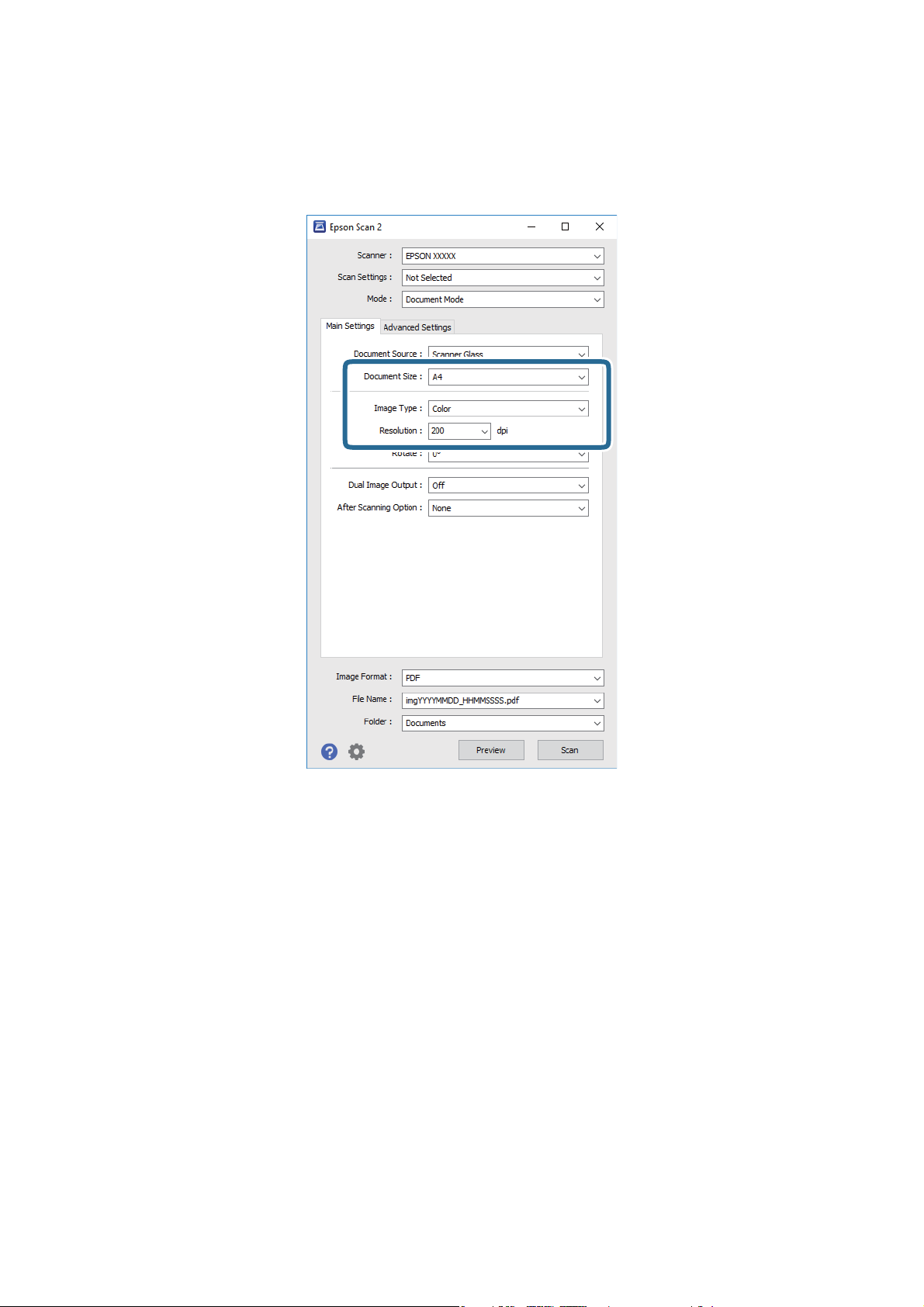
Guide d'utilisation
Numérisation
3. Sélectionnez Mode Document dans la liste Mode.
4. Dénissez les paramètres suivants dans l'onglet Paramètres principaux.
❏ Taille du document : sélectionnez le format des originaux.
❏ Type d'image : sélectionnez la couleur d'enregistrement de l'image numérisée.
❏ Résolution : sélectionnez la résolution.
Remarque:
Le paramètre Source du document est déni en tant que Vit re du sc an ne r. Vous ne pouvez pas modier ce paramètre.
5. Si nécessaire, dénissez d'autres paramètres de numérisation.
❏ Vous pouvez procéder à un aperçu de l'image numérisée en cliquant sur le bouton Aperçu. La fenêtre
d'aperçu s'ouvre et l'image s'ache.
❏ Dans l'onglet Paramètres avancés, vous pouvez procéder à des réglages ns de l'image adaptés aux
documents textes, tels que.
❏ Netteté : vous pouvez améliorer et augmenter la netteté des contours de l'image.
❏ Détramage : vous pouvez supprimer les motifs de moiré (ombres hachurées) qui apparaissent lors de la
numérisation de documents imprimés tels qu'un magazine.
❏ Optimisation du texte : vous pouvez améliorer la clarté et la netteté des lettres oues de l'original.
❏ Segmentation zone auto : vous pouvez améliorer la netteté des lettres et le lissé des images lors de la
numérisation en noir et blanc d'un document contenant des images.
60
Page 61

Guide d'utilisation
Numérisation
Remarque:
Certaines options peuvent ne pas être disponibles selon les autres paramètres sélectionnés.
6.
Dénissez
les paramètres d'enregistrement du
chier.
❏ Format de l'image : sélectionnez le format d'enregistrement dans la liste.
Vous pouvez procéder à des réglages détaillés pour chaque format d'enregistrement sauf BITMAP et PNG.
Après avoir choisi le format d'enregistrement, sélectionnez Options dans la liste.
❏ Nom de chier : vériez le nom du chier enregistré qui s'ache.
Vous pouve z
modier
les paramètres du nom de
en sélectionnant Paramètre dans la liste.
chier
❏ Dossier : sélectionnez le dossier d'enregistrement de l'image numérisée dans la liste.
Vous pouvez sélectionner un autre dossier ou créer un dossier en sélectionnant Sélectionner dans la liste.
Cliquez sur Numériser.
7.
Informations connexes
& « Positionnement des originaux sur la Vitre du scanner » à la page 35
61
Page 62

Guide d'utilisation
Numérisation
Numérisation de photos et images (Mode Photo)
L'option Mode Photo d'Epson Scan 2 permet de numériser des originaux en procédant à de nombreux réglages
adaptés aux photos et images.
1. Placez les documents originaux.
En positionnant plusieurs originaux sur la vitre du scanner, vous pouvez les numériser tous en même temps.
Veillez à ce que les originaux soient espacés d'au moins 20 mm.
2.
Lancez l’application Epson Scan 2.
3. Sélectionnez Mode Photo dans la liste Mode.
4. Dénissez les paramètres suivants dans l'onglet Paramètres principaux.
❏ Type d'image : sélectionnez la couleur d'enregistrement de l'image numérisée.
❏ Résolution : sélectionnez la résolution.
Remarque:
Le paramètre Source du document est déni sur Vitre du scanner, et le paramètre Type de document sur Opaque.
(Opaque désigne des originaux qui ne sont pas transparents, par exemple les papiers ordinaires ou photos.) Vous ne
pouvez pas modier ces paramètres.
62
Page 63

Guide d'utilisation
Numérisation
5. Cliquez sur Aperçu.
La fenêtre d'aperçu s'ouvre et les images s'achent sous forme de vignettes.
Remarque:
Pour
d'aperçu.
un aperçu de toute la zone numérisée, sélectionnez Normal dans la liste située en haut de la fenêtre
acher
6. Consultez l'aperçu et
dénissez
les paramètres d'image nécessaires dans l'onglet Paramètres avancés.
63
Page 64

Guide d'utilisation
Numérisation
Vous pouvez ajuster l'image numérisée à l'aide de paramètres détaillés adaptés aux photos et images, comme
suit.
❏ Luminosité : pour régler la luminosité de l'image numérisée.
❏ Contraste : pour régler le contraste de l'image numérisée.
❏ Saturation : pour régler la saturation (vivacité des couleurs) de l'image numérisée.
❏ Netteté : vous pouvez améliorer et augmenter la netteté des contours de l'image numérisée.
❏ Restauration de la couleur : vous pouvez corriger les images aux couleurs passées
qu'elles retrouvent
an
leur éclat original.
❏ Correction du rétroéclairage : pour éclaircir les images numérisées assombries par le rétroéclairage.
❏ Détramage : vous pouvez supprimer les motifs de moiré (ombres hachurées) qui apparaissent lors de la
numérisation de documents imprimés tels qu'un magazine.
❏ Dépoussiérage : vous pouvez retirer la poussière de l’image numérisée.
Remarque:
❏ Certaines options peuvent ne pas être disponibles selon les autres paramètres sélectionnés.
❏ Selon l'original, il est possible que l'image numérisée ne puisse pas être corrigée correctement.
❏ Lorsque plusieurs vignettes sont créées, vous pouvez ajuster la qualité de chacune d'elles. Selon les options de
réglages, vous pouvez ajuster en même temps la qualité de plusieurs images numérisées en sélectionnant plusieurs
vignettes.
7. Dénissez les paramètres d'enregistrement du chier.
❏ Format de l'image : sélectionnez le format d'enregistrement dans la liste.
Vous pouvez procéder à des réglages détaillés pour chaque format d'enregistrement sauf BITMAP et PNG.
Après avoir choisi le format d'enregistrement, sélectionnez Options dans la liste.
❏ Nom de chier : vériez le nom du chier enregistré qui s'ache.
Vous pouvez modier les paramètres du nom de chier en sélectionnant Paramètre dans la liste.
64
Page 65

Guide d'utilisation
Numérisation
❏ Dossier : sélectionnez le dossier d'enregistrement de l'image numérisée dans la liste.
Vous pouvez sélectionner un autre dossier ou créer un dossier en sélectionnant Sélectionner dans la liste.
8. Cliquez sur Numériser.
Informations connexes
« Positionnement des originaux sur la Vitre du scanner » à la page 35
&
« Positionnement de plusieurs photos pour une numérisation simultanée » à la page 36
&
Numérisation depuis des dispositifs connectés
L’application Epson iPrint vous permet de numériser des photos et des documents à partir d’un dispositif
intelligent, tel qu’un smartphone ou une tablette, connecté au même réseau sans l que l’imprimante. Vous pouvez
enregistrer les données numérisées sur un dispositif intelligent ou des services de cloud, les envoyer par email ou
encore les imprimer.
Installation de l'application Epson iPrint
Vous pouvez installer Epson iPrint sur votre dispositif intelligent à partir de l'URL ou du code QR suivant.
http://ipr.to/a
Numérisation à l'aide de Epson iPrint
Lancez Epson iPrint depuis votre dispositif connecté et sélectionnez l'élément à utiliser à partir de l'écran d'accueil.
65
Page 66

Guide d'utilisation
Numérisation
Les écrans suivants peuvent être modiés sans avis préalable.
A
B
C
D
E
F
G
H
I
J
Écran d'accueil aché au démarrage de l'application.
Ache des informations concernant la conguration de l'imprimante ainsi qu'un FAQ.
Ache l'écran permettant de sélectionner l'imprimante et de dénir ses paramètres. Une fois que vous avez
sélectionné l'imprimante, vous n'avez pas besoin de la sélectionner à nouveau la fois suivante.
Ache l'écran de numérisation.
Ache l'écran où vous pouvez dénir les paramètres de numérisation tels que la résolution.
Ache les images numérisées.
Lance la numérisation.
Ache l'écran où vous pouvez enregistrer les données numérisées sur un dispositif intelligent ou des
services de cloud.
Ache l'écran vous permettant d'envoyer les données numérisées par email.
Ache l'écran vous permettant d'imprimer les données numérisées.
66
Page 67

Guide d'utilisation
Remplissage des réservoirs d’encre
Remplissage des réservoirs d’encre
Vérication
Pour conrmer la quantité d’encre restante, vériez visuellement les niveaux d’encre de tous les réservoirs de
l’imprimante.
Important:
des niveaux d'encre
c
Une utilisation prolongée de l’imprimante alors que le niveau d’encre se trouve sous la ligne inférieure peut
endommager l’imprimante. Pensez à eectuer le remplissage.
Codes des bouteilles d’encre
Epson vous recommande d’utiliser des bouteilles d’encre d’origine Epson.
Les codes des bouteilles d’encre d’origine Epson sont les suivants.
BK : Black (Noir) C : Cyan M : Magenta Y : Yellow (Jaune)
664 664 664 664
Important:
c
La garantie Epson ne couvre pas les dommages causés par des encres autres que celles spéciées, y compris toute
encre Epson authentique non conçue pour cette imprimante ou toute encre tierce.
Les produits non fabriqués par Epson peuvent occasionner des dommages non couverts par les garanties proposées
par Epson et, dans certains cas, peuvent entraîner un fonctionnement imprévisible de l’imprimante.
67
Page 68

Guide d'utilisation
Remplissage des réservoirs d’encre
Remarque:
❏ Les codes de bouteille d'encre peuvent varier selon la région. Pour connaître les codes utilisés dans votre région, contactez
l'assistance Epson.
❏ Les utilisateurs européens peuvent consulter le site Web suivant pour plus d’informations concernant le rendement des
bouteilles d’encre Epson.
http://www.epson.eu/pageyield
Informations connexes
& « Site Web du support technique » à la page 127
Précautions de manipulation des bouteilles d’encre
Lisez les consignes suivantes avant de remplir les réservoirs d’encre.
Précautions de manipulation
❏ Utilisez les bouteilles d’encre dont les références sont adaptées à cette imprimante.
❏ Cette imprimante requiert une manipulation prudente de l’encre. L’encre peut être projetée lors du remplissage
des réservoirs d’encre. Les taches d’encre présentes sur vos vêtements ou vos aaires peuvent être indélébiles.
❏ Stockez les bouteilles d’encre à température ambiante normale et conservez-les à l’abri de la lumière directe du
soleil.
❏ Epson vous recommande d’utiliser les bouteilles d’encre avant la date imprimée sur l’emballage.
❏ Stockez les bouteilles d’encre dans le même environnement que l’imprimante.
❏ Lors du stockage ou du transport d’une bouteille d’encre une fois le lm étanche retiré, n’inclinez pas la bouteille
et ne la soumettez pas à des impacts ou des changements de température. Faute de quoi de l’encre risque de fuir,
même si le capuchon de la bouteille d’encre est bien fermé. Veillez à tenir la bouteille d’encre bien droite lorsque
vous fermez le capuchon et à prendre des mesures pour éviter les fuites d’encre lors du transport de la bouteille.
❏ Lorsque vous sortez une bouteille d’encre d’un site de stockage au frais, laissez-la réchauer à température
ambiante pendant au moins trois heures avant de l’utiliser.
❏ N’ouvrez pas l’emballage de la bouteille d’encre avant d’être prêt à remplir le réservoir d’encre. La bouteille d’encre
est emballée sous vide pour préserver sa abilité. Si vous déballez une bouteille d’encre longtemps avant de
l’utiliser, il est possible que l’impression ne se déroule pas normalement.
❏ Si certains des réservoirs d’encre ne sont pas remplis jusqu’à la ligne inférieure, vous devrez bientôt les remplir.
Une utilisation prolongée de l’imprimante alors que le niveau d’encre se trouve sous la ligne inférieure peut
endommager l’imprimante.
❏ Les bouteilles d’encre peuvent contenir des matériaux recyclés, cela
les performances de l’imprimante.
❏ Les caractéristiques ou l’aspect des bouteilles d’encre peuvent être améliorés sans notication préalable.
❏ Les rendements indiqués peuvent varier en fonction des images imprimées, du type de papier utilisé, de la
fréquence des impressions et des conditions environnementales, telles que la température.
Consommation d'encre
❏ Pour préserver des performances optimales de la tête d’impression, de l’encre de tous les réservoirs est
consommée lors de l’impression mais également lors d’opérations de maintenance, telles que le nettoyage de la
tête d’impression.
n’aecte
cependant pas le fonctionnement et
68
Page 69

Guide d'utilisation
Remplissage des réservoirs d’encre
❏ Lorsque vous imprimez en monochrome ou en niveaux de gris, les encres couleur au lieu de l'encre noire
peuvent être utilisées en fonction du paramètre de type de papier ou de qualité d'impression. Ceci est dû au fait
que plusieurs encres couleur sont utilisées pour créer du noir.
❏ L’encre des bouteilles fournies avec l’imprimante est partiellement utilisée lors de la
de produire des impressions de haute qualité, la tête d'impression est chargée d'encre. Ce processus unique
consomme une certaine quantité d’encre, il est donc possible que ces bouteilles impriment moins de pages que
les bouteilles d’encre suivantes.
conguration
initiale.
An
Remplissage des réservoirs d’encre
Vous pouvez remplir les réservoirs d’encre à tout moment.
1. Ouvrez le couvercle de l’unité des réservoirs d’encre, puis retirez le capuchon du réservoir d’encre. Après avoir
enlevé le capuchon, placez-le sur la partie saillante sur le réservoir d'encre, comme en élément 3 sur
l'illustration ci-dessous.
Important:
c
❏ Veillez à ne pas renverser d’encre.
❏ Assurez-vous que la couleur du réservoir d’encre correspond à la couleur de l’encre que vous souhaitez
ajouter.
69
Page 70

Guide d'utilisation
Remplissage des réservoirs d’encre
2. Détachez la partie supérieure du capuchon ou retirez sa protection.
Remarque:
❏ La forme des acons d'encre peut varier selon la date de production et le lieu d'achat.
❏ Ne mettez pas la partie supérieure du capuchon ni sa protection au rebut. S’il reste de l’encre dans la bouteille une
fois le réservoir rempli, fermez le capuchon de la bouteille d’encre à l’aide de la partie supérieure du capuchon ou de
sa protection.
3. Retirez le capuchon du
Important:
d'encre, retirez le
acon
étanche, puis remettez le capuchon.
lm
c
Fermez bien le capuchon de la bouteille d’encre, faute de quoi de l’encre risque de fuir.
70
Page 71

Guide d'utilisation
Remplissage des réservoirs d’encre
4. Remplissez le réservoir d’encre de la couleur correcte jusqu’à la ligne supérieure du réservoir.
Important:
c
Il peut être dicile de voir à l'intérieur du réservoir d'encre. Remplissez soigneusement le réservoir d'encre pour
empêcher l'encre de s'écouler de l'orice d'entrée.
Remarque:
S’il reste de l’encre dans la bouteille une fois le réservoir d’encre rempli jusqu’à la ligne supérieure, xez bien le haut du
capuchon ou sa protection et stockez la bouteille d’encre bien droite pour l’utiliser ultérieurement.
5. Fermez bien le capuchon du réservoir d’encre.
71
Page 72

Guide d'utilisation
Remplissage des réservoirs d’encre
6. Fermez le couvercle de l’unité des réservoirs d’encre.
Informations connexes
& « Codes des bouteilles d’encre » à la page 67
& « Précautions de manipulation des bouteilles d’encre » à la page 68
72
Page 73

Guide d'utilisation
Entretien de l’imprimante
Entretien de l’imprimante
Vérication
Si les buses sont obstruées, les impressions sont pâles, des bandes sont visibles ou les couleurs ne correspondent
pas à vos attentes. Lorsque la qualité d’impression décline, utilisez la fonctionnalité de vérication des buses pour
déterminer si les buses sont obstruées. Si les buses sont obstruées, nettoyez la tête d’impression.
Important:
et nettoyage de la tête d’impression
c
N'ouvrez pas le scanner et ne mettez pas l'imprimante hors tension pendant le nettoyage de la tête d'impression. Si
le nettoyage de la tête d'impression est incomplet, vous risquez de ne pas pouvoir imprimer.
Remarque:
❏ Dans la mesure où le nettoyage de la tête utilise de l'encre, il est conseillé d'eectuer cette opération uniquement en cas de
diminution de la qualité.
❏ Si le niveau d’encre est faible, il est possible que vous ne puissiez pas nettoyer la tête d’impression. Préparez une bouteille
d’encre neuve.
❏ Si la qualité d’impression ne s’améliore pas une fois la vérication des buses et le nettoyage de la tête eectués trois fois,
patientez au moins 12 heures sans procéder à aucune impression, puis eectuez une nouvelle vérication des buses et
répétez le nettoyage de la tête si nécessaire. Nous vous recommandons de mettre l'imprimante hors tension. Si la qualité
d'impression ne s'améliore pas, contactez le support Epson.
❏ Pour éviter que la tête d’impression ne sèche, ne débranchez pas l’imprimante lorsqu’elle est allumée.
❏ Pour préserver le fonctionnement optimal de la tête d’impression, nous vous recommandons d’imprimer régulièrement
quelques pages.
Vérication
et nettoyage de la tête d’impression — touches de
l’imprimante
1. Chargez du papier ordinaire de format A4 dans l'imprimante.
2. Appuyez sur la touche
3.
Mettez l’imprimante sous tension tout en appuyant sur la touche
d’alimentation clignote.
Le motif de
vérication
P
pour mettre l’imprimante hors tension.
des buses est imprimé.
y
, puis relâchez les touches lorsque le voyant
73
Page 74

Guide d'utilisation
Entretien de l’imprimante
4. Examinez le motif imprimé. En cas de lignes incomplètes ou de segments manquants, comme indiqué sur le
motif « NG », il est possible que les buses de la tête d’impression soient obstruées. Passez à l’étape suivante. Si
vous ne voyez aucune ligne incomplète ou aucun segment manquant comme indiqué sur le motif « OK », les
buses ne sont pas obstruées. Un nettoyage de la tête n'est pas nécessaire.
5.
Maintenez la touche
clignoter.
Le nettoyage de la tête d’impression démarre.
6. Lorsque le voyant d’alimentation cesse de clignoter, imprimez de nouveau un motif de vérication des buses.
Répétez le nettoyage et l'impression du motif jusqu'à ce que toutes les lignes s'impriment correctement.
Informations connexes
& « Chargement du papier dans la source Alim. papier arrière » à la page 32
y
enfoncée pendant trois secondes jusqu’à ce que le voyant d’alimentation commence à
Vérication et nettoyage de la tête d'impression - Windows
1. Chargez du papier ordinaire de format A4 dans l'imprimante.
2. Ouvrez la fenêtre du pilote de l'imprimante.
3. Cliquez sur Vérication des buses dans l'onglet Utilitaire.
4. Suivez les instructions qui s'achent à l'écran.
Informations connexes
& « Chargement du papier dans la source Alim. papier arrière » à la page 32
& « Pilote d'imprimante Windows » à la page 82
Vérication et nettoyage de la tête d'impression - Mac OS X
1. Chargez du papier ordinaire de format A4 dans l'imprimante.
2. Sélectionnez Préférences système à partir du menu
numérisation, Impression et fax), puis sélectionnez l'imprimante.
> Imprimantes et fax (ou Impression et
74
Page 75

Guide d'utilisation
Entretien de l’imprimante
3. Cliquez sur Options et fournitures > Utilitaire > Ouvrir l'utilitaire de l'imprimante.
4. Cliquez sur Vérication des buses.
5. Suivez les instructions qui
Informations connexes
& « Chargement du papier dans la source Alim. papier arrière » à la page 32
s'achent
à l'écran.
Remplacement de l’encre des tubes d’encre
Si vous n’avez pas utilisé l’imprimante pendant longtemps et que vous remarquez des bandes ou des couleurs
manquantes sur les tirages, il est possible que vous deviez remplacer l’encre des tubes d’encre pour résoudre le
problème. L’utilitaire Lavage d'encre haute-pression vous permet de remplacer l’encre se trouvant dans les tubes
d’encre.
Important:
c
❏ Cette fonctionnalité consomme une quantité importante d’encre. Avant d’utiliser cette fonctionnalité,
les réservoirs d’encre de l’imprimante contiennent susamment d’encre. Dans le cas contraire, remplissez les
réservoirs d’encre.
❏ Cette fonctionnalité a un impact sur la durée de vie du tampon encreur. Le tampon encreur atteint plus
rapidement la n de sa durée de vie lors de l’exécution de cette fonctionnalité. Contactez Epson ou un prestataire
de services Epson agréé pour demander le remplacement avant la n de sa durée de vie. Il s’agit d’une pièce qui
ne peut être remplacée par l’utilisateur.
vériez
que
❏ Une fois l’utilitaire Lavage d'encre haute-pression exécuté, mettez l’imprimante hors tension et patientez pendant
au moins 12 heures. Cette fonctionnalité améliore la qualité d’impression au bout de 12 heures, elle ne peut
cependant être utilisée de nouveau dans les 12 heures qui suivent la dernière utilisation. Si le problème persiste
une fois toutes les méthodes susmentionnées appliquées, contactez l’assistance Epson.
Remplacement de l’encre des tubes d’encre - Windows
1. Accédez à la fenêtre du pilote d’impression.
2. Cliquez sur Lavage d'encre haute-pression dans l’onglet Utilitaire.
3. Suivez les instructions qui
Informations connexes
& « Pilote d'imprimante Windows » à la page 82
s’achent
à l’écran.
Remplacement de l’encre des tubes d’encre - Mac OS X
1. Sélectionnez Préférences Système dans le menu > Imprimantes et scanners (ou Imprimantes et fax),
puis sélectionnez l’imprimante.
2. Cliquez sur Options et fournitures > Utilitaire > Ouvrir l’utilitaire de l’imprimante.
75
Page 76

Guide d'utilisation
Entretien de l’imprimante
3. Cliquez sur Lavage d'encre haute-pression.
4. Suivez les instructions qui s’achent à l’écran.
Alignement de la tête d'impression
Si vous constatez un désalignement des lignes verticales ou des images oues, alignez la tête d'impression.
Alignement de la tête d'impression — Windows
1. Chargez du papier ordinaire de format A4 dans l'imprimante.
2.
Accédez à la fenêtre du pilote d’impression.
3. Cliquez sur Alignement des têtes au niveau de l’onglet Utilitaire.
4. Suivez les instructions achées à l’écran.
Informations connexes
& « Chargement du papier dans la source Alim. papier arrière » à la page 32
& « Pilote d'imprimante Windows » à la page 82
Alignement de la tête d'impression — Mac OS X
1. Chargez du papier ordinaire de format A4 dans l'imprimante.
2. Sélectionnez Préférences système à partir du menu
numérisation, Imprimantes et fax), puis sélectionnez l’imprimante.
3. Cliquez sur Options et consommables > Utilitaire > Ouvrir l’utilitaire de l’imprimante.
4. Cliquez sur Alignement des têtes.
5.
Suivez les instructions achées à l’écran.
> Imprimantes et scanners (ou Impression et
Informations connexes
& « Chargement du papier dans la source Alim. papier arrière » à la page 32
Nettoyer le trajet du papier en cas de traces d'encre
Si les impressions sont tachées ou rayées, nettoyez le rouleau situé à l’intérieur de l’imprimante.
76
Page 77

Guide d'utilisation
Entretien de l’imprimante
Important:
c
N'utilisez pas de mouchoir en papier pour nettoyer l'intérieur de l'imprimante. Les buses de la tête d'impression sont
peut-être obstruées par de la poussière.
1. Vériez qu’il n’y a pas de poussière ou de taches sur la vitre du scanner et le capot de documents.
2.
Chargez du papier ordinaire A4 dans l’imprimante.
3. Lancez la copie sans placer de document d’origine.
Remarque:
Répétez cette procédure jusqu'à ce que le papier ne soit plus taché d'encre.
Informations connexes
& « Chargement du papier dans la source Alim. papier arrière » à la page 32
& « Principes de base de la copie » à la page 58
Nettoyage de la Vitre du scanner
Si les copies ou les images numérisées sont tachées ou rayées, nettoyez la vitre du scanner.
Important:
c
N’utilisez jamais d’alcool ou de diluant pour nettoyer l’imprimante. Ces produits chimiques peuvent endommager
l’imprimante.
1. Ouvrez le couvercle de documents.
2. Utilisez un chion doux, sec et propre pour nettoyer la surface de la vitre du scanner.
Remarque:
❏ Si la surface de la vitre est tachée avec de la graisse ou un autre matériau dicile à enlever, utilisez une petite
quantité de nettoyant pour vitres et un
❏ N’appuyez pas trop fort sur la surface de la vitre.
❏ Veillez à ne pas rayer ou endommager la surface de la vitre. Une surface de vitre endommagée peut nuire à la qualité
de numérisation.
doux pour la nettoyer. Essuyez complètement le liquide restant.
chion
77
Page 78

Guide d'utilisation
Entretien de l’imprimante
Vérication du nombre total de pages entraînées dans
l’imprimante
Vous pouvez consulter le nombre total de pages entraînées dans l’imprimante.
Vérication du nombre total de pages entraînées dans l’imprimante
— touches de l'imprimante
Les informations sont imprimées avec le motif de vérication des buses.
1. Chargez du papier ordinaire de format A4 dans l'imprimante.
P
2. Appuyez sur la touche
pour mettre l’imprimante hors tension.
y
3. Mettez l’imprimante sous tension tout en appuyant sur la touche
d’alimentation clignote.
Vérication
du nombre total de pages entraînées dans l’imprimante
, puis relâchez les touches lorsque le voyant
- Windows
1. Accédez à la fenêtre du pilote d’impression.
2. Cliquez sur Informations imprimante et options dans l’onglet Utilitaire.
Informations connexes
&
« Pilote d'imprimante Windows » à la page 82
Vérication du nombre total de pages entraînées dans l’imprimante
- Mac OS X
1. Sélectionnez Préférences Système dans le menu > Imprimantes et scanners (ou Impression et
numérisation, Impression et fax), puis sélectionnez l’imprimante.
2. Cliquez sur Options et fournitures > Utilitaire > Ouvrir l’utilitaire de l’imprimante.
3. Cliquez sur Informations imprimante et options.
Économies d’énergie
Le mode de veille de l’imprimante est activé ou l’imprimante est automatiquement désactivée si aucune opération
n’est eectuée pendant une période donnée. Vous pouvez régler la durée avant application de la fonction de gestion
de l’énergie. Toute augmentation aectera le rendement énergétique du produit. Prenez en compte l’environnement
avant d’apporter une modication.
78
Page 79

Guide d'utilisation
Entretien de l’imprimante
Économies d’énergie - Windows
1. Accédez à la fenêtre du pilote de l'imprimante.
2. Cliquez sur Informations imprimante et options dans l'onglet Utilitaire.
3. Sélectionnez la durée à l’issue de laquelle le mode de veille de l’imprimante est activé pour le paramètre
Minuterie de mise en veille, puis cliquez sur Envoyer. Si vous souhaitez que l’imprimante soit
automatiquement désactivée, sélectionnez la durée à l’issue de laquelle la mise hors tension doit s’eectuer
pour le paramètre Mise en veille programmable, puis cliquez sur Envoyer.
4. Cliquez sur OK.
Informations connexes
& « Pilote d'imprimante Windows » à la page 82
Économies d’énergie - Mac OS X
1. Sélectionnez Préférences Système dans le menu > Imprimantes et scanners (ou Impression et
numérisation, Impression et fax), puis sélectionnez l’imprimante.
2. Cliquez sur Options et fournitures > Utilitaire > Ouvrir l'utilitaire de l'imprimante.
3. Cliquez sur Paramètres imprimante.
4. Sélectionnez la durée à l’issue de laquelle le mode de veille de l’imprimante est activé pour le paramètre
Minuterie de mise en veille, puis cliquez sur Appliquer. Si vous souhaitez que l’imprimante soit
automatiquement désactivée, sélectionnez la durée à l’issue de laquelle la mise hors tension doit s’eectuer
pour le paramètre Mise en veille programmable, puis cliquez sur Appliquer.
79
Page 80

Guide d'utilisation
Informations sur les services réseau et les logiciels
Informations sur les services réseau et les
logiciels
Cette partie présente les services réseau et les produits logiciels disponibles pour votre imprimante depuis le site
Web Epson ou le CD fourni.
Service Epson Connect
Grâce au service Epson Connect disponible sur Internet, vous pouvez imprimer depuis votre smartphone, votre
tablette PC ou votre ordinateur portable, à tout moment et quasiment partout.
Les fonctionnalités disponibles sur Internet sont les suivantes.
Email Print Impression à distance
Epson iPrint
✓✓ – ✓
Pour plus de détails, reportez-vous au site Web du portail Epson Connect.
https://www.epsonconnect.com/
http://www.epsonconnect.eu (Europe uniquement)
Scan to Cloud Remote Print Driver
Web Cong
Web Cong est une application qui fonctionne dans un navigateur Web, tel que Internet Explorer ou Safari, sur un
ordinateur ou un périphérique intelligent. Vous pouvez vérier le statut de l’imprimante ou modier les paramètres
du service réseau et de l’imprimante. Pour utiliser l’application Web
ou le périphérique au même réseau.
Remarque:
Les navigateurs suivants sont pris en charge.
Système d'exploitation Navigateur
, connectez l’imprimante et l’ordinateur
Cong
Windows XP SP3 ou ultérieur
Mac OS X v10.6.8 ou ultérieur
*
iOS
Android 2.3 ou ultérieur Navigateur par défaut
Chrome OS
* Utilisez la version la plus récente.
*
Internet Explorer 8 ou version supérieure, Firefox
*
Safari
, Firefox*, Chrome
*
Safari
Navigateur par défaut
80
*
, Chrome
*
*
Page 81

Guide d'utilisation
Informations sur les services réseau et les logiciels
Exécution de Web Cong sur un navigateur Web
1. Vériez l’adresse IP de l’imprimante.
Appuyez sur le bouton
l'imprimante.
2. Lancez un navigateur Web depuis un ordinateur ou un périphérique connecté, puis saisissez l’adresse IP de
l’imprimante.
Format :
IPv4 : http://adresse IP de l’imprimante/
Exemples :
IPv4 : http://192.168.100.201/
Remarque:
Grâce au périphérique connecté, vous pouvez également exécuter Web Cong depuis l’écran de maintenance de
l’application Epson iPrint.
Informations connexes
& « Utilisation d'Epson iPrint » à la page 55
pour imprimer le rapport de connexion réseau, puis vériez l'adresse IP de
Exécution de Web Cong sous Windows
Lors de la connexion d'un ordinateur à l'imprimante avec WSD, suivez les étapes ci-dessous pour exécuter Web
Cong.
1. Accédez à l'écran des périphériques et des imprimantes dans Windows.
❏ Win do ws 10
Faites un clic droit sur le bouton Démarrer ou appuyez dessus et maintenez-le enfoncé, puis sélectionnez
Panneau de conguration > Acher les périphériques et imprimantes sous Matériel et audio.
❏ Windows 8.1/Windows 8
Sélectionnez Bureau > Paramètres > Panneau de
imprimantes dans Matériel et audio (ou Matériel).
❏ Win do ws 7
Cliquez sur le bouton Démarrer, puis sélectionnez Panneau de conguration > Acher les périphériques
et imprimantes sous Matériel et audio.
❏ Win do ws Vis ta
Cliquez sur le bouton Démarrer, puis sélectionnez Panneau de conguration > Imprimantes (sous
Matériel et audio).
2. Cliquez avec le bouton droit de la souris sur l'imprimante, puis sélectionnez Propriétés.
3.
Sélectionnez l'onglet Services Web et cliquez sur l'URL.
conguration
>
Acher
les périphériques et
81
Page 82

Guide d'utilisation
Informations sur les services réseau et les logiciels
Exécution de Web Cong sous Mac OS X
1. Sélectionnez Préférences système à partir du menu > Imprimantes et fax (ou Impression et
numérisation, Impression et fax), puis sélectionnez l'imprimante.
2.
Cliquez sur Options et fournitures> Acher la page Web de l'imprimante.
Pilote d'imprimante Windows
Le pilote de l'imprimante contrôle l’imprimante en fonction des commandes d’une application. La dénition des
paramètres du pilote de l'imprimante permet d’obtenir des résultats d’impression optimaux. Vous pouvez
également
l'imprimante.
Remarque:
Vous pouvez modier la langue du pilote de l'imprimante. Sélectionnez la langue que vous souhaitez utiliser sous le
paramètre Langue au niveau de l’onglet Utilitaire.
vérier
le statut de l’imprimante ou préserver son fonctionnement à l’aide de l’utilitaire du pilote de
Accès au pilote de l'imprimante à partir des applications
Pour dénir des paramètres qui s’appliquent uniquement à l’application que vous utilisez, vous devez accéder au
pilote de l'imprimante depuis l’application en question.
Sélectionnez Imprimer ou Conguration de l’impression dans le menu Fichier. Sélectionnez votre imprimante,
puis cliquez sur Préférences ou Propriétés.
Remarque:
Le fonctionnement varie selon l’application. Pour plus de détails, reportez-vous à l’aide de l’application.
Accès au pilote d'impression à partir du panneau de commande
Pour congurer les paramètres qui s'appliquent à toutes les applications, accédez-y à partir du panneau de
commande.
❏ Win dow s 1 0
Faites un clic droit sur le bouton Démarrer ou appuyez dessus et maintenez-le enfoncé, puis sélectionnez
Panneau de conguration > Acher les périphériques et imprimantes sous Matériel et audio. Cliquez avec
le bouton droit de la souris sur l'imprimante, ou maintenez-le enfoncé et sélectionnez Options d'impression.
❏ Windows 8.1/Windows 8
Sélectionnez Bureau > Paramètres > Panneau de conguration > Acher les périphériques et imprimantes
sous Matériel et audio. Cliquez avec le bouton droit de la souris sur l'imprimante, ou maintenez-le enfoncé et
sélectionnez Options d'impression.
❏ Win dow s 7
Cliquez sur le bouton Démarrer, puis sélectionnez Panneau de conguration > Acher les périphériques et
imprimantes sous Matériel et audio. Cliquez avec le bouton droit de la souris sur votre imprimante, puis
sélectionnez Options d'impression.
❏ Windows Vista
Cliquez sur le bouton Démarrer, puis sélectionnez Panneau de conguration > Imprimantes (sous Matériel et
audio). Cliquez avec le bouton droit de la souris sur votre imprimante, puis sélectionnez Sélectionnez les
préférences d'impression.
82
Page 83

Guide d'utilisation
Informations sur les services réseau et les logiciels
❏ Win dow s X P
Cliquez sur le bouton Démarrer, puis sélectionnez Panneau de
> Imprimantes et télécopieurs. Cliquez avec le bouton droit de la souris sur votre imprimante, puis
sélectionnez Options d'impression.
Accès au pilote d’impression à partir de l’icône de l’imprimante dans la barre des tâches
L’icône de l’imprimante dans la barre des tâches du bureau est une icône de raccourci vous permettant d’accéder
rapidement au pilote de l'imprimante.
Si vous cliquez sur l’icône de l’imprimante et sélectionnez Paramètres imprimante, vous pouvez accéder à la
même fenêtre de paramètres de l’imprimante que celle achée sur le panneau de commande. Vous pouvez vérier
le statut de l’imprimante si vous double-cliquez sur cette icône.
Remarque:
Si l’icône de l’imprimante n’est pas achée dans la barre des tâches, accédez à la fenêtre du pilote de l'imprimante, cliquez
sur Préférences du contrôle au niveau de l’onglet Utilitaire et sélectionnez Enregistrez l'icône du raccourci dans la barre
des tâches.
conguration
> Imprimantes et autre matériel
Démarrage de l'utilitaire
Accédez à la fenêtre du pilote d’impression. Cliquez sur l'onglet Utilitaire.
Guide du pilote de l'imprimante Windows
Une aide est disponible dans le pilote de l'imprimante Windows. Pour acher des explications relatives aux
paramètres, cliquez avec le bouton droit de la souris sur chaque élément, puis cliquez sur Aide.
Onglet Principal
Vous pou vez
Vous pouvez également dénir des paramètres pour l’impression recto verso ou l’impression de plusieurs pages sur
une feuille.
des paramètres d’impression de base, tels que le type ou la taille de papier.
dénir
83
Page 84

Guide d'utilisation
Onglet Plus d'options
Informations sur les services réseau et les logiciels
Vous pouvez sélectionner d’autres options de disposition et d’impression, telles que la
d’une impression ou l’application de corrections au niveau des couleurs.
modication
de la taille
Onglet Utilitaire
Vous pouvez exécuter des fonctionnalités de maintenance telles que la vérication des buses et le nettoyage de la
tête d’impression et vous pouvez, en lançant l’application EPSON Status Monitor 3, vérier le statut de
l’imprimante et consulter les informations relatives aux erreurs.
84
Page 85

Guide d'utilisation
Informations sur les services réseau et les logiciels
Conguration des paramètres de fonctionnement pour le pilote de
l'imprimante Windows
Vous pouvez dénir des paramètres tels que l'activation d'EPSON Status Monitor 3.
1. Ouvrez la fenêtre du pilote de l'imprimante.
2.
Cliquez sur Paramètres étendus dans l'onglet Utilitaire.
3.
Dénissez
Reportez-vous à l'aide en ligne pour plus d'explications sur les éléments de paramétrage.
Informations connexes
& « Pilote d'imprimante Windows » à la page 82
les paramètres appropriés, puis cliquez sur OK.
Pilote de l'imprimante Mac OS X
Le pilote de l'imprimante contrôle l’imprimante en fonction des commandes d’une application. Le réglage des
paramètres du pilote de l'imprimante permet d’obtenir des résultats d’impression optimaux. Vous pouvez
également vérier le statut de l’imprimante ou préserver son fonctionnement à l’aide de l’utilitaire du pilote de
l'imprimante.
Accès au pilote de l'imprimante à partir d'applications
Cliquez sur Conguration de la page ou Imprimer dans le menu Fichier de votre application. Si nécessaire,
cliquez sur Acher les détails (ou
Remarque:
En fonction de l'application utilisée, Conguration de la page peut ne pas s'acher dans le menu Fichier et les opérations
pour acher l'écran d'impression peuvent diérer. Pour plus de détails, reportez-vous à l'aide de l'application.
d
) pour agrandir la fenêtre d'impression.
Démarrage de l'utilitaire
Sélectionnez Préférences Système dans le
Impression et fax), puis sélectionnez l'imprimante. Cliquez sur Options et fournitures > Utilitaire > Ouvrir
l'utilitaire de l'imprimante.
menu > Imprimantes et fax (ou Impression et numérisation,
85
Page 86

Guide d'utilisation
Informations sur les services réseau et les logiciels
Guide du pilote d’impression Mac OS X
Zone de dialogue Imprimer
Déroulez le menu contextuel au centre de l’écran pour
acher
davantage d’éléments.
Menu contextuel Description
Conguration Imprimante Vous pouvez dénir les paramètres d’impression de base tels que le type de papier et la qualité
d’impression.
Mise en page Vous pouvez sélectionner une disposition pour l’impression de plusieurs pages sur une feuille
ou pour l’impression d’une bordure.
Gestion du papier Vous pouvez réduire ou agrandir la taille de la tâche d’impression de manière à ce qu’elle soit
automatiquement adaptée à la taille du papier chargé.
Concordance des couleurs Vous pouvez régler les couleurs.
Options couleur
Lorsque vous choisissez Calibration EPSON dans le menu Concordance des couleurs, vous
pouvez sélectionner une méthode de correction des couleurs.
Remarque:
Sous Mac OS X v10.8.x ou une version plus récente, si le menu Conguration Imprimante ne s’ache pas, le pilote de
l'imprimante Epson n’a pas été installé correctement.
Sélectionnez Préférences système à partir du menu
> Imprimantes et fax (ou Impression et numérisation,
Impression et fax), supprimez l'imprimante, puis ajoutez-la à nouveau. Voir la section suivante pour savoir comment
ajouter une imprimante.
http://epson.sn
86
Page 87

Guide d'utilisation
Epson Printer Utility
Informations sur les services réseau et les logiciels
Vous pouvez exécuter une fonctionnalité de maintenance telle que la
d’impression et vous pouvez, en lançant l’application EPSON Status Monitor, vérier le statut de l’imprimante et
consulter les informations relatives aux erreurs.
vérication
des buses et le nettoyage de la tête
Conguration des paramètres de fonctionnement pour le pilote de
l'imprimante Mac OS X
Accès à la fenêtre des paramètres de fonctionnement du pilote d'imprimante
Mac OS X
Sélectionnez Préférences Système dans le menu > Imprimantes et scanners (ou Impression et
numérisation, Impression et fax), puis sélectionnez l’imprimante. Cliquez sur Options et fournitures > Options
(ou Pilote).
Paramètres de fonctionnement du pilote d'imprimante Mac OS X
❏ Sauter page blanche : évite d'imprimer les pages blanches.
❏ Mode silencieux : imprime en mode silencieux. Toutefois, la vitesse d'impression peut être plus lente.
❏ Impression vitesse rapide : Imprime avec la tête d'impression qui se déplace dans tous les sens. La vitesse
d'impression est plus rapide, mais la qualité peut décliner.
❏
Notications
d'avertissement : permet au pilote de l'imprimante
d'acher
des
notications
d'avertissement.
87
Page 88

Guide d'utilisation
Informations sur les services réseau et les logiciels
❏ Etablir la communication bidirectionnelle : Généralement, cette option doit être dénie sur Oui. Sélectionner
Non lors de l'acquisition des informations de l'imprimante est impossible du fait du partage de l'imprimante
avec des ordinateurs Windows sur un réseau, ou pour toute autre raison.
Epson Scan 2 (Pilote du scanner)
Epson Scan 2 est une application pour le contrôle de la numérisation. Vous pouvez
luminosité, le contraste et la qualité de l'image numérisée.
Remarque:
Vous pouvez également démarrer Epson Scan 2 à partir d'une application de numérisation compatible TWAIN.
Démarrage sous Windows
❏ Win dow s 1 0
Cliquez sur le bouton Démarrer, puis sélectionnez Toutes les applications > EPSON > Epson Scan 2.
❏ Windows 8.1/Windows 8
Entrez le nom de l'application dans l'icône Rechercher, puis sélectionnez l'icône
❏ Win dow s 7/ Win do ws Vis ta /Wi nd ows XP
Cliquez sur le bouton Démarrer, puis sélectionnez Tous les programmes ou Programmes > EPSON > Epson
Scan 2> Epson Scan 2.
Démarrage sous Mac OS X
Remarque:
Epson Scan 2 ne prend pas en charge la fonctionnalité de changement rapide de compte utilisateur du système Mac OS X.
Désactivez la fonctionnalité de changement rapide de compte d'utilisateur.
Sélectionnez Aller > Applications > Epson Soware > Epson Scan 2.
la taille, la résolution, la
dénir
achée.
Informations connexes
& « Installation des applications » à la page 92
Epson Event Manager
Epson Event Manager est une application qui vous permet de gérer la numérisation à partir du panneau de
commande et d'enregistrer des images sur un ordinateur. Vous pouvez ajouter vos propres paramètres en tant que
paramètres prédénis, par exemple le type de document, l'emplacement du dossier d'enregistrement et le format
d'image. Pour plus de détails, reportez-vous à l’aide de l’application.
Démarrage sous Windows
❏ Win dow s 1 0
Cliquez sur le bouton Démarrer, puis sélectionnez Toutes les applications > Epson Soware > Event Manager.
❏ Windows 8.1/Windows 8
Entrez le nom de l'application dans l'icône Rechercher, puis sélectionnez l'icône achée.
88
Page 89

Guide d'utilisation
Informations sur les services réseau et les logiciels
❏ Win dow s 7/ Win do ws Vis ta /Wi nd ows XP
Cliquez sur le bouton Démarrer, puis sélectionnez Tous les programmes ou Programmes > Epson
Event Manager.
Démarrage sous Mac OS X
Soware
>
Sélectionnez Aller > Applications > Epson
Informations connexes
& « Numérisation à partir du panneau de commande » à la page 59
& « Installation des applications » à la page 92
Soware
> Event Manager.
Epson Easy Photo Print
Epson Easy Photo Print est une application qui vous permet d'imprimer facilement des photos avec diérentes
mises en page. Vous pouvez prévisualiser l'image de la photo et ajuster les images ou la position. Vous pouvez
également imprimer des photos avec un cadre. Pour plus de détails, reportez-vous à l’aide de l’application.
Remarque:
Vous devez installer le pilote de l'imprimante pour pouvoir utiliser cette application.
Démarrage sous Windows
❏ Win dow s 1 0
Cliquez sur le bouton Démarrer, puis sélectionnez Toutes les applications > Epson Soware > Epson Easy
Photo Print.
❏ Windows 8.1/Windows 8
Entrez le nom de l'application dans l'icône Rechercher, puis sélectionnez l'icône achée.
❏ Win dow s 7/ Win do ws Vis ta /Wi nd ows XP
Cliquez sur le bouton Démarrer, puis sélectionnez Tous les programmes ou Programmes > Epson
Epson Easy Photo Print.
Démarrage sous Mac OS X
Sélectionnez Aller > Applications > Epson
Informations connexes
& « Installation des applications » à la page 92
Soware
> Epson Easy Photo Print.
Soware
E-Web Print (uniquement sur Windows)
E-Web Print est une application qui vous permet d'imprimer facilement des pages Web avec diérentes mises en
page. Pour plus de détails, reportez-vous à l’aide de l’application. Vous pouvez accéder à l'aide à partir du menu E-
Web P r int dans la barre d'outils E-Web Print.
Remarque:
Vériez les navigateurs pris en charge et la dernière version depuis le site de téléchargement.
>
89
Page 90

Guide d'utilisation
Informations sur les services réseau et les logiciels
Démarrage
Lorsque vous installez E-Web Print, celui-ci s'ache dans votre navigateur. Cliquez sur Imprimer ou Rogner.
Informations connexes
& « Installation des applications » à la page 92
EPSON Software Updater
EPSON Soware Updater est une application qui recherche les logiciels nouveaux ou mis à jour sur Internet et les
installe. Vous pouvez également mettre à jour le rmware et le manuel de l'imprimante.
Démarrage sous Windows
❏ Win dow s 1 0
Cliquez sur le bouton Démarrer, puis sélectionnez Toutes les applications > Epson Soware > EPSON
Soware Updater.
❏ Windows 8.1/Windows 8
Entrez le nom de l'application dans l'icône Rechercher, puis sélectionnez l'icône achée.
❏ Win dow s 7/ Win do ws Vis ta /Wi nd ows XP
Cliquez sur le bouton Démarrer, puis sélectionnez Tous les programmes (ou Programmes) > Epson Soware
> EPSON Soware Updater.
Remarque:
Vous pouvez également lancer EPSON Soware Updater en cliquant sur l’icône de l’imprimante dans la barre des tâches du
bureau et en sélectionnant Mise à jour du logiciel.
Démarrage sous Mac OS X
Sélectionnez Aller > Applications > Epson Soware > EPSON Soware Updater.
Informations connexes
& « Installation des applications » à la page 92
Désinstallation des applications
Remarque:
Connectez-vous à votre ordinateur en tant qu'administrateur. Saisissez le mot de passe d'administrateur si l'ordinateur vous
y invite.
Désinstallation d'applications - Windows
1. Appuyez sur la touche P pour mettre l’imprimante hors tension.
2. Quittez toutes les applications en cours d'exécution.
90
Page 91

Guide d'utilisation
Informations sur les services réseau et les logiciels
3. Ouvrez le Panneau de conguration :
❏ Win do ws 10
Faites un clic droit sur le bouton Démarrer ou appuyez dessus et maintenez-le enfoncé, puis sélectionnez
Panneau de conguration.
❏ Windows 8.1/Windows 8
Sélectionnez Bureau > Paramètres > Panneau de
❏ Windows 7/Windows Vista/Windows XP
Cliquez sur le bouton Démarrer et sélectionnez Panneau de conguration.
4. Ouvrez Désinstaller un programme (ou Ajouter ou supprimer des programmes) :
❏ Windows 10/Windows 8.1/Windows 8/Windows 7/Windows Vista
Sélectionnez Désinstaller un programme sous Programmes.
❏ Win do ws XP
Cliquez sur Ajouter ou supprimer des programmes.
conguration
.
5. Sélectionnez l'application à désinstaller.
6. Désinstallation des applications :
❏ Windows 10/Windows 8.1/Windows 8/Windows 7/Windows Vista
Cliquez sur Désinstaller/Modier ou Désinstaller.
❏ Win do ws XP
Cliquez sur Modier/Supprimer ou Supprimer.
Remarque:
Si la fenêtre Contrôle de compte d'utilisateur
7. Suivez les instructions qui
s’achent
s'ache,
à l’écran.
cliquez sur Continuer.
Désinstallation d'applications - Mac OS X
1. Téléchargez le Uninstaller à l'aide de EPSON Soware Updater.
Une fois que vous avez téléchargé le Uninstaller, il n'est pas nécessaire de le télécharger de nouveau chaque fois
que vous désinstallez l'application.
2. Appuyez sur le bouton
P
pour mettre l'imprimante hors tension.
3. Pour désinstaller le pilote d'impression, sélectionnez Préférences Système dans le
et fax (ou Impression et numérisation, Impression et fax), puis supprimer l'imprimante de la liste des
imprimantes activées.
4.
Quittez toutes les applications en cours d'exécution.
5. Sélectionnez Aller > Applications > Epson Soware > Uninstaller.
menu > Imprimantes
91
Page 92

Guide d'utilisation
Informations sur les services réseau et les logiciels
6. Sélectionnez l'application à désinstaller, puis cliquez sur Désinstaller.
Important:
c
Le Uninstaller supprime tous les pilotes d'impression à jet d'encre Epson de l'ordinateur. Si vous utilisez
plusieurs imprimantes à jet d'encre Epson et que vous souhaitez uniquement supprimer certains pilotes,
commencez par supprimer tous les pilotes, puis réinstallez les pilotes d'impression nécessaires.
Remarque:
Si vous ne trouvez pas l'application que vous voulez désinstaller dans la liste des applications, vous ne pouvez pas
procéder à la désinstallation à l'aide du Uninstaller. Dans ce cas, sélectionnez Aller > Applications > Epson Soware,
sélectionnez l'application à désinstaller, puis faites-la glisser sur l'icône de la corbeille.
Informations connexes
& « EPSON Soware Updater » à la page 90
Installation des applications
Connectez votre ordinateur au réseau et installez la dernière version des applications depuis le site web.
Remarque:
❏ Connectez-vous à votre ordinateur en tant qu'administrateur. Saisissez le mot de passe d'administrateur si l'ordinateur
vous y invite.
❏ Si vous réinstallez une application, vous devez d'abord la désinstaller.
Quittez toutes les applications en cours d'exécution.
1.
2. Lorsque vous installez le pilote de l'imprimante ou Epson Scan 2, débranchez temporairement l'imprimante et
l'ordinateur.
Remarque:
Ne connectez pas l'imprimante et l'ordinateur avant d'y être invité.
3.
Installez les applications en suivant les instructions du site Web ci-dessous.
http://epson.sn
Remarque:
Si vous utilisez un ordinateur Windows et si vous ne pouvez pas télécharger les applications à partir du site Web,
installez-les à partir du CD de logiciels fourni avec l'imprimante.
Informations connexes
& « Désinstallation des applications » à la page 90
Mise à jour des applications et du rmware
Parfois, mettre à jour les applications et le
d'ajouter des fonctions. Veillez à utiliser la dernière version des applications et du rmware.
1. Assurez-vous que l'imprimante et l'ordinateur sont connectés, et que l'ordinateur est connecté à Internet.
rmware
permet de résoudre certains problèmes et d'améliorer ou
92
Page 93

Guide d'utilisation
Informations sur les services réseau et les logiciels
2. Lancez EPSON Soware Updater, puis mettez à jour les applications ou le rmware.
Important:
c
Ne mettez pas l'ordinateur ou l'imprimante hors tension lors de la mise à jour.
Remarque:
Si vous ne trouvez pas l'application que vous voulez mettre à jour dans la liste, vous ne pouvez pas procéder à sa mise à
jour à l'aide de EPSON
local.
http://www.epson.com
Informations connexes
&
« EPSON Soware Updater » à la page 90
Soware
Updater. Recherchez la dernière version des applications sur votre site Web Epson
93
Page 94

Guide d'utilisation
Résolution de problèmes
Résolution de problèmes
Vérication
du statut de l’imprimante
Vérication des voyants d’erreur sur l’imprimante
En cas d’erreur, le voyant s’allume ou clignote. Les détails relatifs à l’erreur sont achés sur l’écran de l’ordinateur.
: Allumé
: Clignote lentement
: Clignote rapidement
Voya nt Problème Solutions
Aucune feuille de papier n’est chargée ou
plusieurs feuilles ont été entraînées en
même temps.
Un bourrage papier est survenu.
Chargez du papier et appuyez sur la touche
.
Retirez le papier et appuyez sur la touche
.
ou
ou
Il est possible que le chargement d’encre
initial ne soit pas terminé.
Les voyants b et B clignotent tour à tour.
Un tampon encreur est (quasiment) en n de
vie.
Une erreur est survenue au niveau de
l’imprimante.
Reportez-vous à
chargement d’encre initial.
Les tampons encreurs doivent être remplacés.
Contactez Epson ou un fournisseur de services Epson
agréé pour remplacer le tampon encreur*.
L'utilisateur ne peut pas procéder lui-même à
l'entretien de cette pièce.
Si un message indiquant que vous pouvez poursuivre
l’impression s’ache sur l’ordinateur, appuyez sur la
touche
Les voyants cessent alors de clignoter. Ils
recommenceront cependant à clignoter à intervalles
réguliers jusqu’au remplacement du tampon encreur.
Ouvrez le module scanner et retirez le papier ou les
matériaux de protection présents à l’intérieur de
l’imprimante. Mettez l’imprimante hors tension, puis
de nouveau sous tension.
Si l’erreur continue de se produire après la procédure
de mise hors tension et sous tension, contactez
l’assistance Epson.
ou pour poursuivre l’impression.
Démarrez ici pour terminer le
l’ache
94
Page 95

Guide d'utilisation
Résolution de problèmes
Voya nt Problème Solutions
Une erreur de connexion Wi-Fi est survenue. Appuyez sur la touche pour eacer l’erreur et
réessayez.
L’imprimante a démarré en mode de
récupération, la mise à jour du micrologiciel
ayant échoué.
Procédez comme suit pour tenter de nouveau de
mettre le micrologiciel à jour.
1. Connectez l’ordinateur à l’imprimante à l’aide d’un
câble USB. (En mode de récupération, vous ne pouvez
pas mettre le micrologiciel à jour via une connexion
réseau.)
2. Pour en savoir plus, consultez votre site Web Epson
local.
* Au cours de certains cycles d'impression, une quantité minime d'encre excédentaire peut être absorbée par le
tampon encreur. Pour empêcher toute fuite depuis le tampon, l'imprimante est conçue pour interrompre
l'impression dès que le tampon atteint sa limite. La nécessité et la fréquence de cette procédure dépendent du
nombre de pages imprimées, du type de support et du nombre de cycles de nettoyage eectués par l'imprimante. La
nécessité de remplacer le tampon ne signie pas que votre imprimante ne fonctionne plus conformément aux
spécications. L'imprimante vous informe lorsque le remplacement du tampon est nécessaire, mais seul un
fournisseur de services Epson agréé peut réaliser cette opération. La garantie Epson ne couvre pas le coût de ce
remplacement.
Informations connexes
& « Contacter l'assistance Epson » à la page 127
& « Installation des applications » à la page 92
& « Mise à jour des applications et du
rmware
» à la page 92
Vérication du statut de l’imprimante - Windows
1. Accédez à la fenêtre du pilote d’impression.
2. Cliquez sur EPSON Status Monitor 3 dans l'onglet Utilitaire.
Remarque:
❏ Vous pouvez également vérier le statut de l’imprimante en double-cliquant sur l’icône de l’imprimante dans la barre
des tâches. Si l’icône de l’imprimante ne s’ache pas dans la barre des tâches, cliquez sur Préférences du contrôle au
niveau de l’onglet Utilitaire, puis sélectionnez Enregistrez l'icône du raccourci dans la barre des tâches.
❏ Si EPSON Status Monitor 3 est désactivé, cliquez sur Paramètres étendus dans l'onglet Utilitaire, puis sélectionnez
Activer EPSON Status Monitor 3.
Informations connexes
& « Pilote d'imprimante Windows » à la page 82
95
Page 96

Guide d'utilisation
Résolution de problèmes
Vérication de l'état de l'imprimante - Mac OS X
1. Sélectionnez Préférences système à partir du menu > Imprimantes et fax (ou Impression et
numérisation, Impression et fax), puis sélectionnez l'imprimante.
2.
Cliquez sur Options et fournitures > Utilitaire > Ouvrir l'utilitaire de l'imprimante.
3. Cliquez sur EPSON Status Monitor.
Retrait du papier coincé
Consultez l'erreur achée sur le panneau de commande et suivez les instructions pour dégager le papier coincé, y
compris les morceaux déchirés. Ensuite, supprimez l'erreur.
Important:
c
Retirez le papier coincé avec précaution. Si vous le retirez vigoureusement, vous risquez d'endommager
l'imprimante.
Informations connexes
& « Vérication des voyants d’erreur sur l’imprimante » à la page 94
Retrait de papier coincé dans l'Alim. papier arrière
Retirez le papier coincé.
96
Page 97

Guide d'utilisation
Résolution de problèmes
Retrait du papier coincé à partir de l’intérieur de l’imprimante
Attention:
!
❏ Veillez à ne pas vous coincer la main ou les doigts lors de l’ouverture ou de la fermeture du module scanner.
Dans le cas contraire, vous risquez de vous blesser.
❏ Ne touchez jamais aux touches du panneau de commande lorsque vous avez les mains à l’intérieur de
l’imprimante. Si l’imprimante se met en fonctionnement, cela peut entraîner des blessures. Veillez à ne pas
toucher aux parties saillantes pour éviter les blessures.
1. Ouvrez le module scanner avec le capot de documents fermé.
2. Retirez le papier coincé.
97
Page 98

Guide d'utilisation
Important:
c
Ne touchez pas le câble plat blanc, la partie translucide et les tubes d’encre situés à l’intérieur de l’imprimante.
cela peut entraîner des anomalies de fonctionnement.
Résolution de problèmes
3. Fermez le module scanner.
Le papier ne s'alimente pas correctement
Vériez
❏ Placez l'imprimante sur une surface plane et utilisez-la dans les conditions ambiantes recommandées.
❏ Utilisez du papier pris en charge par cette imprimante.
les points suivants, puis
eectuez
les actions appropriées pour résoudre le problème.
❏ Observez les précautions de manipulation du papier.
Informations connexes
& « Caractéristiques environnementales » à la page 122
& « Précautions de manipulation du papier » à la page 30
& « Papiers disponibles et capacité » à la page 31
98
Page 99

Guide d'utilisation
Résolution de problèmes
& « Liste des types de papier » à la page 32
Bourrage papier
❏ Chargez le papier dans le sens correct, et faites glisser les guides latéraux contre les bords du papier.
❏ Chargez une feuille de papier à la fois si vous avez chargé plusieurs feuilles de papier.
Informations connexes
& « Retrait du papier coincé » à la page 96
& « Chargement du papier dans la source Alim. papier arrière » à la page 32
Le papier est entraîné de travers
Chargez le papier dans le sens correct, et faites glisser les guides latéraux contre les bords du papier.
Informations connexes
& « Chargement du papier dans la source Alim. papier arrière » à la page 32
Plusieurs feuilles de papier sont entraînées en même temps
❏ Insérez une feuille à la fois.
❏ Si plusieurs feuilles sont entraînées en même temps lors de l'impression recto verso manuelle, retirez tout le
papier chargé dans l'imprimante avant de le recharger.
Aucune alimentation papier
Ne chargez pas plus de feuilles que le nombre maximum indiqué pour le papier. Si vous utilisez du papier
ordinaire, ne chargez pas le papier au-delà de la ligne indiquée par le symbole triangulaire sur le guide latéral.
Informations connexes
& « Papiers disponibles et capacité » à la page 31
Problèmes d'alimentation et du panneau de
conguration
L'imprimante ne s'allume pas
❏ Assurez-vous que le cordon d'alimentation est fermement branché.
P
❏ Maintenez le bouton
enfoncé un peu plus longtemps.
99
Page 100

Guide d'utilisation
Résolution de problèmes
L'imprimante n'est pas mise hors tension
Maintenez le bouton P enfoncé un peu plus longtemps. Si vous ne pouvez toujours pas mettre l'imprimante hors
tension, débranchez le cordon d'alimentation. Pour éviter que la tête d'impression ne sèche, mettez de nouveau
P
l'imprimante sous tension, puis hors tension en appuyant sur le bouton
.
Impression à partir d’un ordinateur impossible
❏ Installez le pilote d’impression.
❏ Connectez fermement le cordon USB à l’imprimante et à l’ordinateur.
❏ Si vous utilisez un concentrateur USB, essayez de connecter directement l’imprimante à l’ordinateur.
❏ Si vous ne pouvez pas imprimer via le réseau, consultez la page décrivant comment se connecter au réseau
depuis l'ordinateur.
❏ Il est possible que l’imprimante ne dispose pas de susamment de mémoire si vous imprimez une image
comportant beaucoup de données. Sélectionnez une plus faible résolution ou une taille plus petite pour
imprimer l’image.
❏ Sous Windows, cliquez sur File d'attente au niveau de l’onglet Utilitaire de l’imprimante, puis vériez les
éléments suivants.
❏
Vériez
Annulez l’impression si nécessaire.
❏ Assurez-vous que l’imprimante n’est pas hors ligne ou en veille.
Si c’est le cas, désactivez les paramètres correspondants dans le menu Imprimante.
❏ Assurez-vous que l’imprimante est sélectionnée comme imprimante par défaut dans le menu Imprimante
(une coche doit apparaître sur l’élément de menu).
Si l’imprimante n’est pas sélectionnée comme imprimante par défaut, dénissez-la comme imprimante par
défaut.
❏ Assurez-vous que le port de l’imprimante est bien sélectionné sous Propriété > Port dans le menu
Imprimante comme suit.
Sélectionnez USBXXX pour une connexion USB ou EpsonNet Print Port pour une connexion réseau.
❏ Sous Mac OS X, assurez-vous que l’état de l’imprimante n’est pas Pause.
Sélectionnez Préférences système à partir du menu
numérisation, Impression et fax), puis double-cliquez sur l’imprimante. Si l’imprimante est en pause, cliquez
sur Reprendre (ou Relancer l'imprimante).
qu’il n’y a pas de travaux d’impression en attente.
> Imprimantes et fax (ou Impression et
Informations connexes
& « Installation des applications » à la page 92
& « Connexion à un ordinateur » à la page 18
& « Annulation d'une impression » à la page 56
100
